Page 1

Caméscope numérique
Mode d’emploi
du caméscope
2-597-463-21 (1)
© 2005 Sony Corporation
Enregistrement/
Lecture
Préparation
16
30
Comment profiter
du Handycam DVD
10
Lecture sur des appareils DVD
40
Utilisation du disque
enregistré
46
Utilisation des options
de réglage
48
Edition sur le Handycam DVD
66
Copie
72
Utilisation d’un
ordinateur
75
Dépannage
80
Informations
complémentaires
97
Easy
Handycam
25
DCR-DVD7E
Page 2
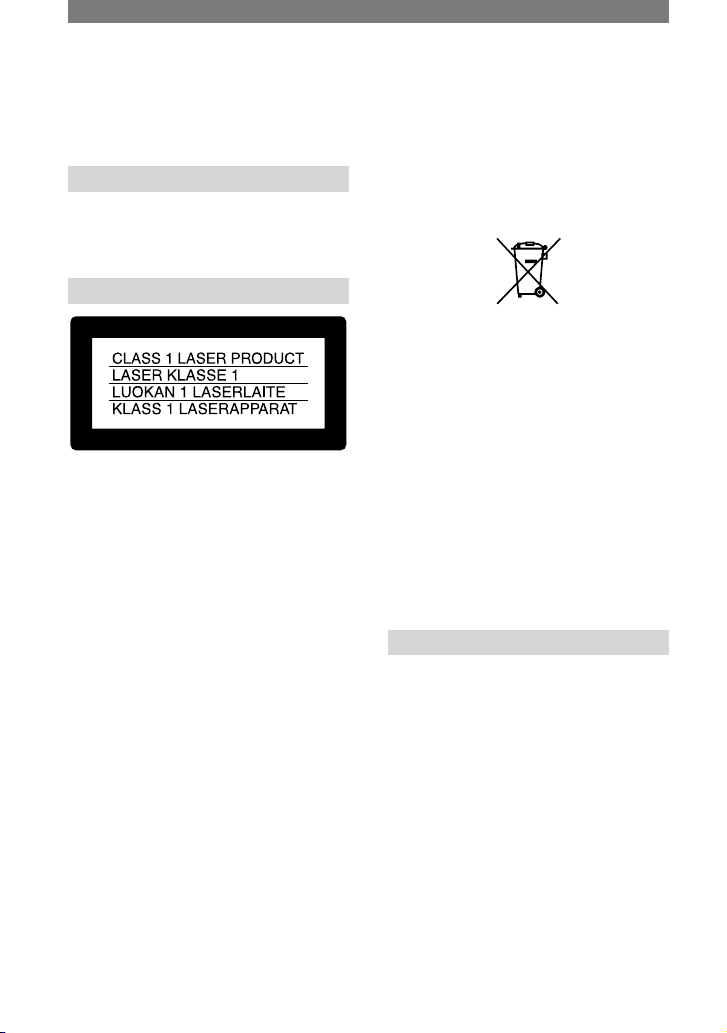
2
A lire avant toute utilisation
Avant d’utiliser cet appareil, veuillez lire le manuel
et conservez-le pour toute référence future.
AVERTISSEMENT
Pour éviter tout risque d’incendie ou
d’électrocution, n’exposez pas cet
appareil à la pluie ou à l’humidité.
Pour les clients résidant en Europe
ATTENTION
A certaines fréquences spécifiques, les champs
électromagnétiques peuvent altérer l’image
et le son de ce caméscope.
Cet appareil a été testé et jugé conforme aux
limites établies par la directive EMC visant
l’utilisation de câbles de connexion de moins
de 3 mètres.
Avis
Si des interférences électriques ou
électromagnétiques entraînent une interruption
du transfert des données en cours (échec),
relancez l’application ou débranchez
le câble de communication (USB, etc.)
et rebranchez-le.
Traitement des appareils électriques
et électroniques en fin de vie
(applicable dans les pays de l’Union
Européenne et aux autres pays
européens disposant de systèmes de
collecte sélective)
Ce symbole, apposé sur le produit ou sur son
emballage, indique que ce produit ne doit pas
être traité avec les déchets ménagers. Il doit
être remis à un point de collecte approprié
pour le recyclage des équipements électriques
et électroniques. En s’assurant que ce produit
est bien mis au rebus de manière appropriée,
vous aiderez à prévenir les conséquences
négatives potentielles pour l’environnement et
la santé humaine. Le recyclage des matériaux
aidera à conserver les ressources naturelles.
Pour toute information supplémentaire au
sujet du recyclage de ce produit, vous pouvez
contacter votre municipalité, votre déchetterie
ou le magasin où vous avez acheté le produit.
Applicable Accessories: télécommande
Remarques sur l’utilisation
Votre caméscope est fourni avec 2
types de mode d’emploi.
– « Mode d’emploi du caméscope »
(ce manuel)
– « Guide de mise en route » pour utiliser
le logiciel fourni (contenu sur
le CD-ROM fourni)
Page 3
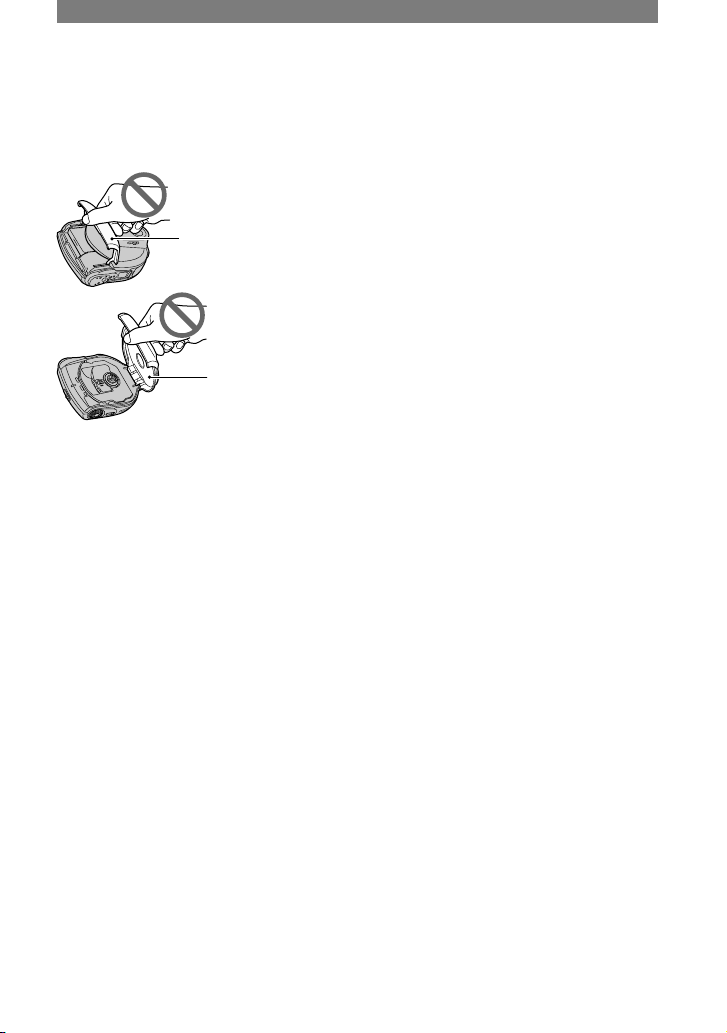
3
Utilisation du caméscope
• Ne tenez pas le caméscope par les parties
suivantes :
• Lorsque votre caméscope est posé
en fonctionnement, par exemple sur une
table, vérifiez que celle-ci est stable et que
l‘appareil ne risque pas de tomber. Nous
vous conseillons d‘utiliser le support
fourni (p. 16).
• Pour éviter d’endommager les disques ou
de perdre des images enregistrées, veillez,
lorsqu’un des témoins du commutateur
POWER (p. 20) ou le témoin ACCESS (p.
23) est allumé, à ne surtout pas :
- retirer la batterie ou l’adaptateur secteur
du caméscope
- exposer l’appareil à des chocs ou des
vibrations mécaniques.
• Avant de connecter votre caméscope
à un autre appareil à l’aide d’un câble
USB, etc., veillez à insérer la fiche du
connecteur dans le bon sens. Si vous
forcez pour insérer la fiche du connecteur
dans le mauvais sens, vous risquez
d’endommager le connecteur ou de
provoquer un mauvais fonctionnement
du caméscope.
Remarques sur les options de réglage,
l’écran LCD et l’objectif
• Si une option de réglage est grisée, cela
signifie qu’elle n’est pas disponible dans
les conditions de lecture ou de prise
de vue en cours.
• L’écran LCD le produit d’une technologie
extrêmement pointue et plus de 99,99 %
des pixels sont opérationnels. Cependant,
on peut constater de très petits points
noirs et/ou lumineux (blancs, rouges,
bleus ou verts) qui apparaissent
en permanence sur l’écran LCD. Cela est
tout à fait normal.
• Si l’écran LCD ou l‘objectif est exposé
aux rayons directs du soleil pendant
de longues périodes, des problèmes
de fonctionnement peuvent se présenter.
Prenez des précautions lorsque vous
posez votre caméscope près d’une fenêtre
ou en extérieur.
• Si vous exposez l’appareil à des chocs ou
le bougez d’avant en arrière, l’image peut
être déformée temporairement
• Ne filmez pas le soleil directement.
Cela pourrait entraîner un mauvais
fonctionnement de votre caméscope.
Effectuez des prises de vue du soleil
uniquement dans des conditions
de faible lumière faible, par exemple
au crépuscule.
Prise de vue
• Avant le début de la prise de vue, testez
cette fonction pour vous assurer que
l’image et le son sont enregistrés sans
problème. Vous ne pouvez pas supprimer
des images enregistrées sur un DVD-R.
Effectuez donc vos essais de prise de vue
sur un DVD-RW/DVD+RW (non fourni)
(p. 13).
• Aucune compensation relative au contenu
de l’enregistrement ne sera accordée,
même si la prise de vue ou la lecture
ne se font pas en raison d’un mauvais
fonctionnement du caméscope, du support
d’enregistrement, etc.
Couvercle de la batterie
Couvercle du disque
Page 4

4
• Les standards couleur des téléviseurs
sont différents d’un pays et d’une
région à l’autre. Pour visionner vos
enregistrements sur un téléviseur, il vous
faut un modèle utilisant le système PAL.
• Les programmes de télévision, les
films, les cassettes vidéo et les autres
enregistrements peuvent être protégés par
des droits d’auteur. L’enregistrement non
autorisé de tels matériels peut constituer
une infraction à la loi sur les droits
d’auteur. Vous ne pouvez pas utiliser
votre caméscope pour copier des logiciels
protégés par la loi sur les droits d’auteur.
A propos de ce mode d’emploi
•
Les illustrations de l’écran LCD utilisées
dans ce manuel sont capturées
à l’aide d’un appareil photo numérique.
Elles peuvent donc apparaître différentes
de ce que vous voyez réellement.
• Des captures d’écran dans votre langue
sont utilisées pour illustrer les procédures
d’utilisation. Si nécessaire, modifiez la
langue affichée à l’écran avant d’utiliser
votre caméscope (p. 63).
A propos de l’objectif Carl Zeiss
Votre caméscope est équipé d’un objectif
Carl Zeiss, mis au point dans le cadre
d’une collaboration entre Carl Zeiss, en
Allemagne, et Sony Corporation. Cet
objectif produit des images de qualité
supérieure.
Il adopte le système de mesure MTF* pour
caméscopes et offre une qualité identique
à celle des objectifs Carl Zeiss.
* MTF signifie Modulation Transfer
Function (fonction de transfert de
modulation). La valeur indique la quantité
de lumière d’un sujet entrant dans
l’objectif.
A lire avant toute utilisation (suite)
Page 5
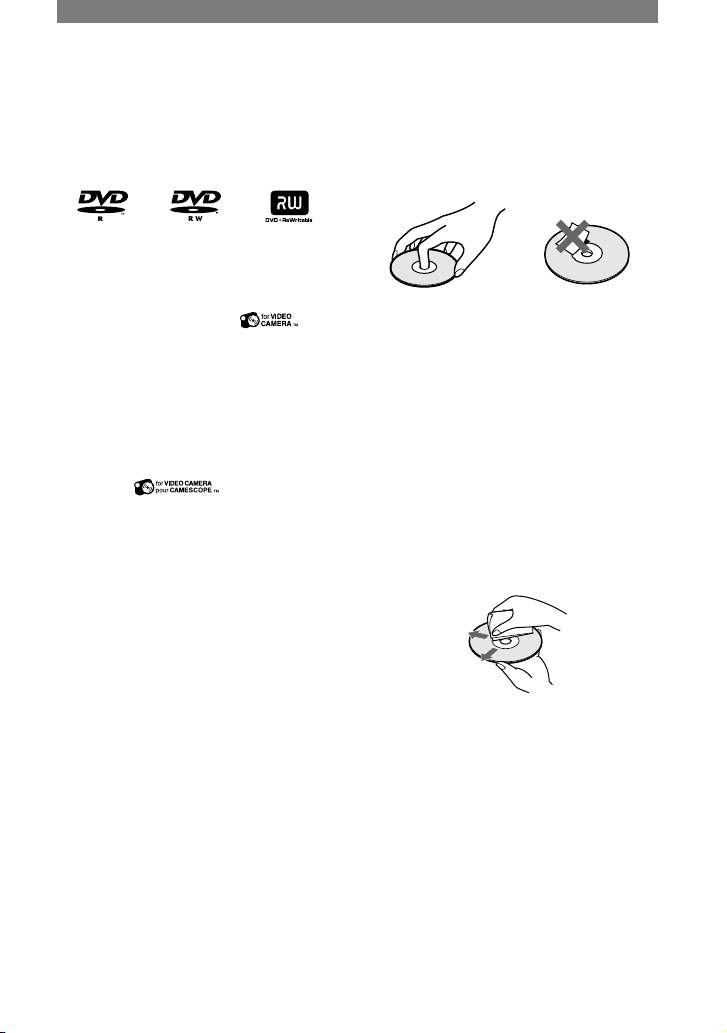
5
•
Vous ne pouvez utiliser que des DVD-R
de 8 cm, des DVD-RW de 8 cm et des
DVD+RW de 8 cm. Utilisez des disques
portant les marques ci-dessous.
•
Pour une plus grande fiabilité et durabilité
de l’enregistrement/lecture, nous vous
recommandons d’utiliser votre Handycam
DVD avec des disques Sony ou des
disques portant la mention
*
« for VIDEO CAMERA ». Si vous
utilisez un type de disque différent, la
qualité de l’enregistrement/lecture peut
ne pas être satisfaisante et vous pouvez
ne pas être en mesure de retirer le disque
de votre Handycam DVD.
* En fonction de l’endroit où vous avez
acheté le disque, ce dernier peut porter
la marque .
Remarques sur l’utilisation
•
Tenez le disque par les bords en soutenant
légèrement l’orifice du centre. Ne touchez
pas la face d’enregistrement (le verso de
la face imprimée s’il s’agit d’un disque
à une seule face).
•
Avant de filmer, veillez à éliminer les
poussières et les traces de doigt du disque,
en utilisant le chiffon de nettoyage fourni
avec le caméscope,sous peine de ne pas
pouvoir enregistrer ou lire normalement
ce disque dans certaines situations.
•
Lorsque vous placez le disque dans le
caméscope, appuyez fermement dessus
jusqu’à ce qu’il émette un déclic. Lorsque
le message [C:13:] s’affiche sur
l’écran LCD, ouvrez le couvercle du
disque et réinstallez le disque.
A propos du disque
•
N’appliquez pas d’adhésif tel qu’un
autocollant sur la surface d’un disque,
car cela risquerait de le déséquilibrer et
de provoquer un mauvais fonctionnement
du disque ou du caméscope.
Entretien et rangement des disques
•
Maintenez les disques propres sous peine
d’altérer la qualité des sorties audio et
vidéo.
•
Nettoyez le disque avec le chiffon
de nettoyage fourni. Essuyez le disque du
centre vers la périphérie. Pour enlever la
saleté, nettoyez le disque avec un chiffon
doux légèrement humide, puis essuyez
l’humidité avec un chiffon doux et sec.
N’utilisez pas de solvants, par exemple
de l’essence, des nettoyants conçus pour
les disques vinyles ou des vaporisateurs
antistatiques, sous peine d’endommager
le disque.
•
N’exposez pas le disque aux rayons
directs du soleil et ne le stockez pas dans
un endroit humide.
•
Lorsque vous transportez ou stockez le
disque, rangez-le dans son boîtier.
•
Vous ne pouvez écrire que sur la face
imprimée d’un disque à une seule face,
à l’aide d’un marqueur à base d’huile
et d’une pointe douce et ne touchez pas
l’encre avant qu’elle ne soit sèche.
Ne chauffez pas le disque et n’utilisez
pas d’objet pointu tel qu’un stylo à bille.
Ne séchez pas la surface en la chauffant.
Vous ne pouvez pas écrire sur les disques
à deux faces.
Page 6

6
Table des matières
Comment profiter du Handycam DVD
Ce que vous pouvez faire avec votre Handycam DVD ............................10
Choix d’un disque ....................................................................................13
Préparation
Etape 1 : Vérification des accessoires fournis .........................................16
Etape 2 : Charge de la batterie ................................................................17
Etape 3 : Mise sous tension et tenue ferme du caméscope ....................20
Etape 4 : Utilisation de l’écran tactile .......................................................21
Etape 5 : Réglage de la date et de l’heure ..............................................22
Etape 6 : Insertion d’un disque ................................................................23
Easy Handycam – Utilisation du caméscope avec les
réglages automatiques
Commande aisée du caméscope ............................................................25
Enregistrement aisé ................................................................................26
Lecture aisée ...........................................................................................27
Préparation pour la lecture sur un lecteur DVD (finalisation) ..................28
Enregistrement/Lecture
Enregistrement ........................................................................................30
Lecture ....................................................................................................31
Fonctions utilisées pour l’enregistrement/la lecture, etc. .........................32
Enregistrement
Utilisation du zoom
Réglage de l’exposition pour les sujets en contre-jour
Réglage de la mise au point pour un sujet non centré
Réglage de l’exposition du sujet sélectionné
Ajout d’effets spéciaux
Utilisation d’un trépied
Page 7
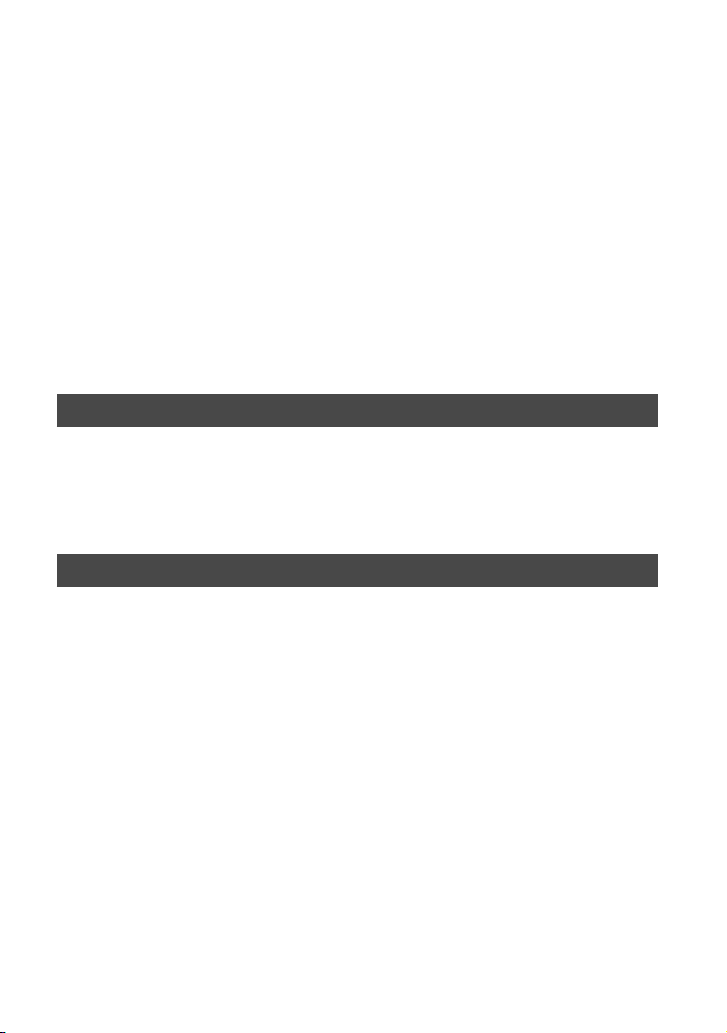
7
Lecture
Lecture des images en séquence
Utilisation du ZOOM LECT
Enregistrement/Lecture
Pour vérifier l’autonomie de la batterie
Désactivation du bip de confirmation des opérations
Initialisation des réglages
Autres éléments et fonctions
Vérification/Suppression de la dernière scène
(Vérification/Suppression après vérification) ...........................................34
Indicateurs affichés pendant l’enregistrement/la lecture .........................35
Télécommande ........................................................................................37
Lecture de l’image sur un téléviseur ........................................................38
Lecture sur des appareils DVD
Compatibilité du disque avec des lecteurs DVD ou des graveurs
DVD (finalisation) .....................................................................................40
Lecture d’un disque sur des lecteurs DVD, etc. .......................................44
Lecture d’un disque sur un ordinateur équipé d’un lecteur DVD .............44
Utilisation du disque enregistré (DVD-RW/DVD+RW)
Enregistrement de scènes supplémentaires après la finalisation ...........46
Suppression de toutes les scènes du disque (formatage) ......................47
Page 8

8
Utilisation des options de réglage
Utilisation des options de réglage ................................................48
Options de réglage ..................................................................................50
REGL.CAMES. ..................................................................................52
Ces réglages permettent d’ajuster le caméscope aux conditions
d’enregistrement (EXPOSITION/BAL BLANCS/STEADYSHOT, etc.)
IMAGE FIXE ......................................................................................56
Réglages des images fixes (QUALITE/N° FICHIER)
APPLI.IMAGE ...................................................................................57
Effets d’image spéciaux ou fonctions d’enregistrement/de lecture
supplémentaires (EFFET NUM./EFFET IMAGE/DIAPORAMA,etc.)
REGL.DISQUE ..................................................................................59
Réglages des disques (FORMAT/FINALISER/DEFINALISER, etc.)
REGL.NORM. ...................................................................................59
Réglages à effectuer pendant l’enregistrement sur un disque ou autres
réglages élémentaires (MODE ENR./REGLAGE LCD/VITESSE USB,
etc.)
HEURE/LANGU. ...............................................................................63
(REGL.HORLOGE/REGL.ZONE/LANGUAGE, etc.)
Personnalisation du Menu personnel ......................................................64
Edition sur le Handycam DVD (DVD-RW : mode VR)
Edition des données d’origine .................................................................66
Création de la liste de lecture ..................................................................68
Lecture de la liste de lecture ...................................................................71
Table des matières (suite)
Page 9

9
Copie
Raccordement à un magnétoscope ou à un téléviseur ...........................72
Prises de connexion à des périphériques externes
Copie avec un magnétoscope ou un enregistreur de DVD .....................73
Enregistrement d’images à partir d’un téléviseur ou d’un magnétoscope/
lecteur de DVD ........................................................................................74
Utilisation d’un ordinateur
Avant de vous reporter au « Guide de mise en route »
sur votre ordinateur ................................................................................75
Installation du logiciel ..............................................................................76
Affi chage du « Guide de mise en route » ...............................................79
Dépannage
Dépannage ..............................................................................................80
Indicateurs et messages d’avertissement ...............................................93
Informations complémentaires
Utilisation du caméscope à l’étranger .....................................................97
A propos de la batterie “InfoLITHIUM” .....................................................99
Entretien et précautions ........................................................................101
Spécifications ........................................................................................105
Index ......................................................................................................107
Page 10
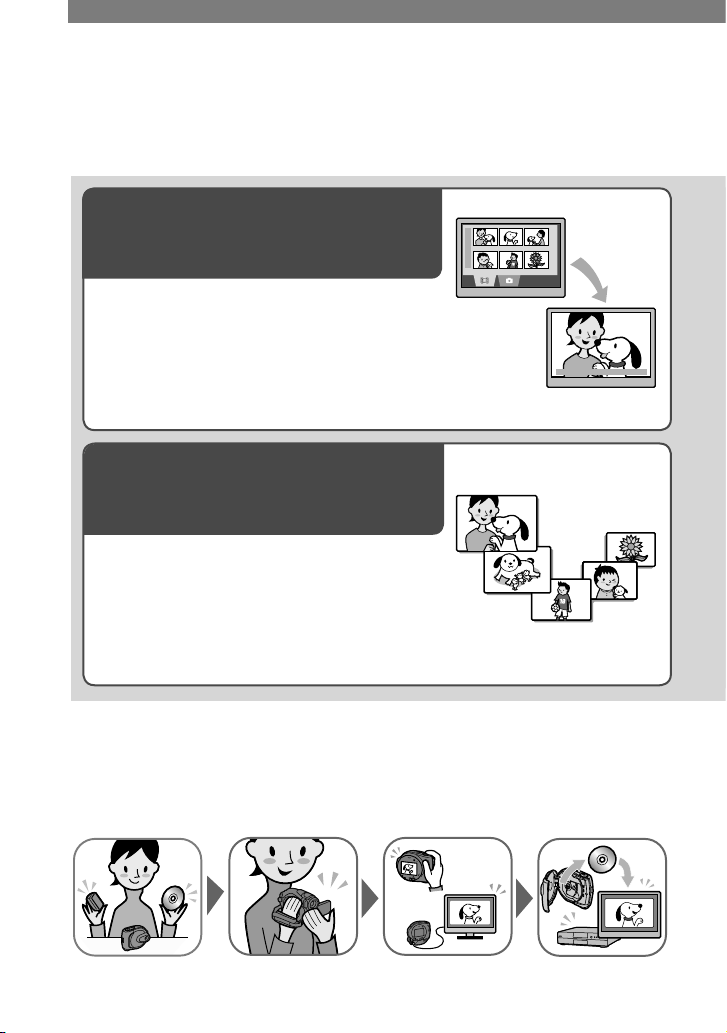
10
Comment profiter du Handycam DVD
Ce que vous pouvez faire avec votre Handycam DVD
Votre Handycam DVD enregistre des images sur un disque DVD* de 8 cm, ce qui facilite
l’enregistrement et la visualisation des images.
Vous pouvez ainsi profiter de votre Handycam
DVD d’une façon totalement différente de celle des autres supports.
Les films et les images fixes sont enregistrés sur
le même disque. Vous pouvez trouver rapidement
la scène que vous recherchez grâce
à cet index (p. 27, 31).
Vous pouvez visionner les images fixes l’une après
l’autre à l’aide de la fonction de diaporama. Vous
pouvez aussi profiter du diaporama sur un lecteur
DVD si vous finalisez** le disque (p. 28, 40).
Utilisation de votre Handycam DVD
Préparation Enregistrement
Lecture sur le
Handycam DVD
Lecture sur des
lecteurs DVD
(finalisation**
du disque)
(p. 16) (p. 26, 30) (p. 27, 31) (p. 28, 40)
L’écran VISUAL INDEX fait apparaître
instantanément le contenu du disque
Le diaporama permet de visualiser
les images fixes l’une après l’autre
Page 11
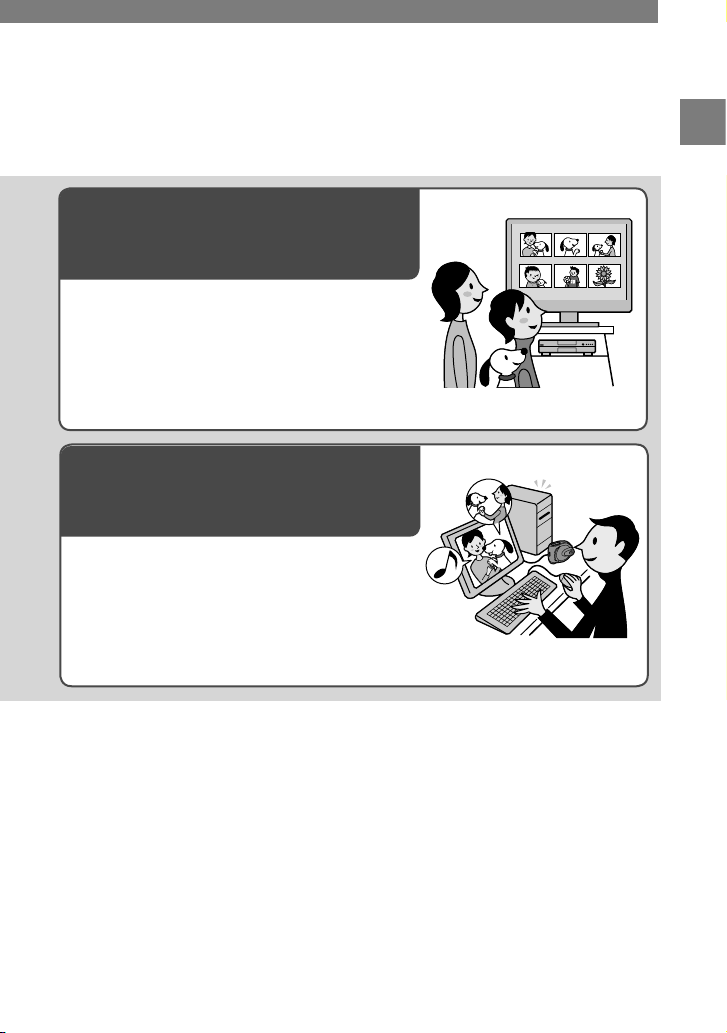
11
Comment profiter du Handycam DVD
Vous pouvez visionner un disque sur d’autres
lecteurs DVD, voire même sur le lecteur DVD d’un
ordinateur si vous le finalisez**. Vous pouvez aussi
créer un menu DVD pour vous aider à retrouver
rapidement une image particulière à partir d’une
liste de miniatures (p. 28, 40).
Vous pouvez créer vos propres DVD en ajoutant
des effets spéciaux ou de la musique aux images
à l’aide du logiciel Picture Package fourni avec
le caméscope (p. 75).
*
Le DVD (Digital Versatile Disc) est un disque optique haute capacité qui permet d’enregistrer
des images. Dans ce manuel, un disque DVD 8 cm est appelé « disque ».
**
La finalisation est un procédé qui convertit un disque enregistré pour permettre sa lecture sur d’autres
appareils DVD (p. 28, 40). Selon le type de disque et le format d’enregistrement, il se peut que vous ne
puissiez pas réenregistrer un disque sur votre Handycam DVD après sa finalisation (p. 13).
Lecture du disque enregistré
sur d’autres appareils DVD
Edition d’un disque à l’aide
du logiciel fourni
Page 12
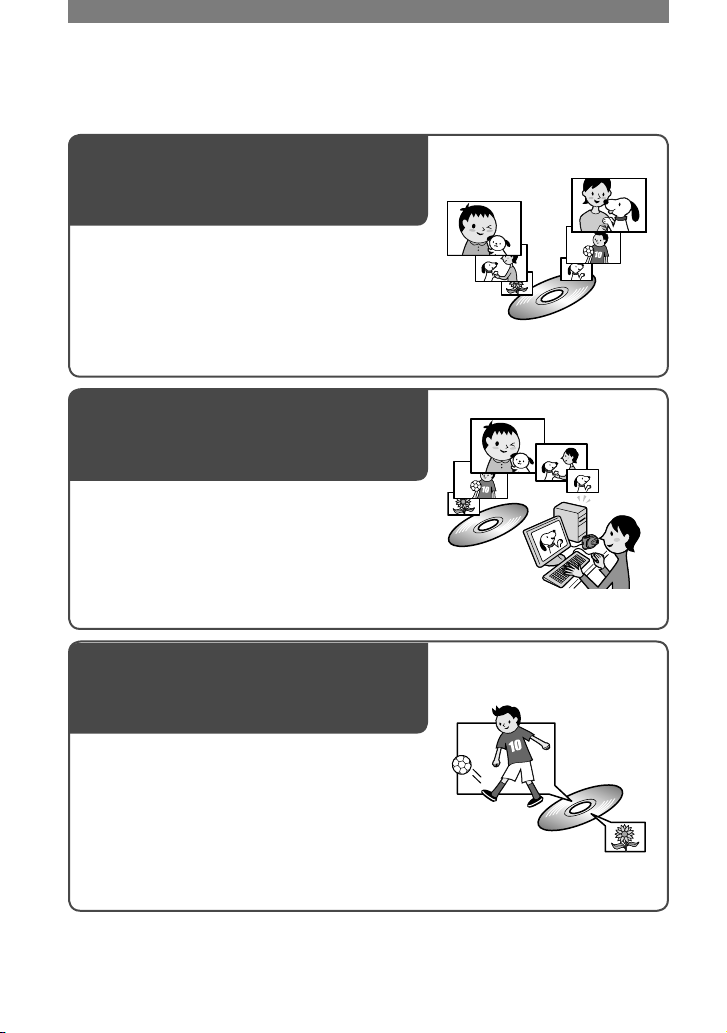
12
Ce que vous pouvez faire avec votre Handycam DVD (suite)
Fonctions DVD non disponibles sur cassette
bgs-inText17:
Vous pouvez commencer l’enregistrement et
contrôler les images enregistrés sans bobiner ou
rebobiner. Les images sont stockées automatiquement
sur l’espace libre du disque. Ceci permet d’éviter
la suppression accidentelle d’images importantes.
bgs-inText16:
Vous pouvez importer des données sur votre ordinateur
en moins de temps que la durée d’enregistrement
réelle. Si votre ordinateur prend en charge la fonction
Hi-Speed USB (USB2.0), vous pouvez transférer des
données encore plus rapidement.
bgs-inText15:
Vous pouvez enregistrer des images sur un disque
en utilisant efficacement la capacité du support
grâce au système d’encodage VBR* qui ajuste
automatiquement la qualité de l’image en fonction
de la scène enregistrée. L’enregistrement d’un objet
qui bouge rapidement nécessite davantage d’espace
pour enregistrer clairement les images sur le disque.
La durée d’enregistrement disponible peut par
conséquent être réduite.
*
VBR est l’abréviation de Variable Bit Rate. Cette fonction permet au Handycam DVD d’ajuster
automatiquement le débit en bauds (capacité d’enregistrement sur une période de temps déterminée)
en fonction de chaque scène enregistrée.
Adaptez la qualité d’image
à chaque scène
Vous pouvez enregistrer facilement,
puis lire vos enregistrements sans
rebobiner
Transférez rapidement des données
sur votre ordinateur
Page 13
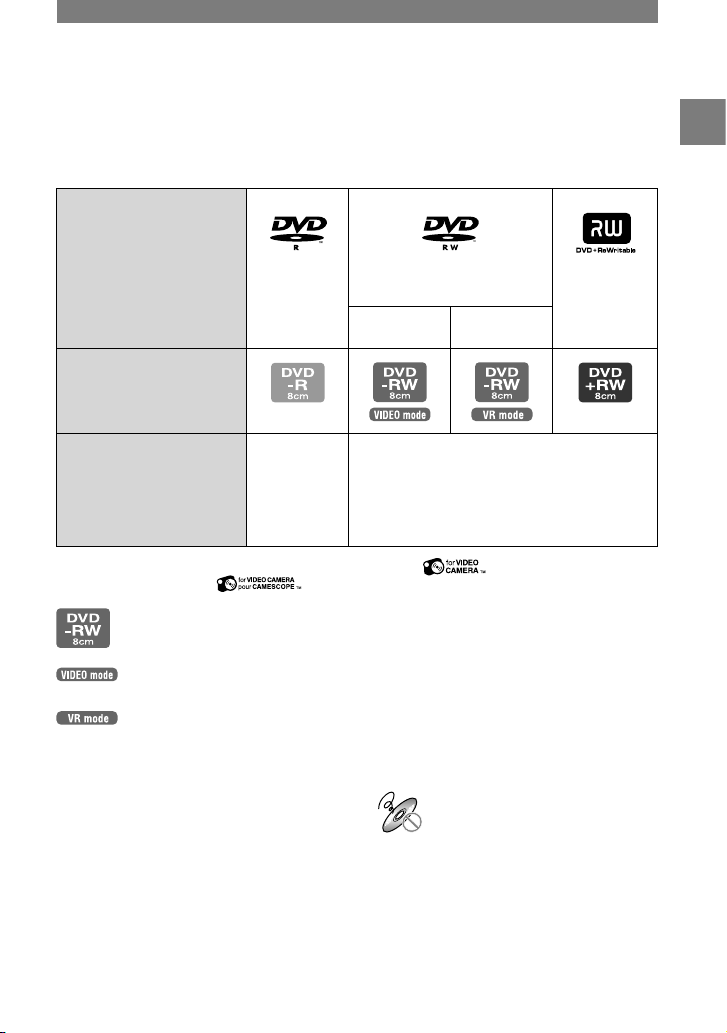
13
Comment profiter du Handycam DVD
Comment profiter du Handycam DVD
Choix d’un disque
Quel type de disque utiliser ?
Votre Handycam DVD accepte les types de disque suivants.
Lorsque vous utilisez un DVD-RW, vous pouvez choisir le format d’enregistrement mode
VIDEO ou mode VR.
Type de disque et format
d’enregistrement
DVD-R
de 8 cm
DVD-RW de 8 cm DVD-RW
de 8 cm
mode VIDEO mode VR
Logos utilisés dans
ce manuel
Caractéristiques
Ce type
de disque
ne peut être
enregistré
qu’une
seule fois.
Ce type de disque peut être réenregistré
à plusieurs reprises, même s’il est plein,
à condition de le formater*.
•
Utiliser les disques Sony ou les disques avec la marque .
Suivant le lieu d’achat, le
disque porte la marque
.
Différences dans le format
d’enregistrement des DVD-RW
Remarques sur les DVD+RW
Si vous lisez un DVD+RW enregistré en mode
[FORMAT 16:9] (p. 55) sur un lecteur DVD
connecté à un téléviseur 4:3 qui ne prend pas en
charge le format 16:9, l’image apparaît aplatie
dans le sens de la longueur. Si ce DVD+RW est
enregistré avec les paramètres par défaut, l’image
apparait au format 4:3 dans les conditions décrites
ci-dessus.
•
Reportez-vous à la documentation de votre téléviseur.
Exemples de disques
non compatibles
•
DVD-R de 12 cm
•
DVD-RW de 12 cm
•
DVD+RW de 12 cm
•
DVD+R
•
DVD-RAM
•
DVD-ROM
•
CD
•
CD-R
•
CD-ROM
•
CD-RW
offre une meilleure compatibilité
avec d’autres lecteurs.
(mode de Video Recording)
permet d’éditer le contenu enregistré sur
le Handycam DVD, notamment supprimer
ou diviser des scènes. Une fois que vous
finalisez le disque, vous pouvez lire son
contenu sur un lecteur DVD prenant en
charge le mode VR.
•
Pour plus d’informations sur la compatibilité,
consultez les spécifications de votre appareil
de lecture.
*
Le formatage prépare le disque pour l’enregistrement. Il supprime en outre toutes les données d’image
enregistrées antérieurement sur le disque, ce qui vous permet de récupérer la capacité complète
du disque. Vous pouvez ainsi réutiliser le disque plusieurs fois (p. 47).
Page 14
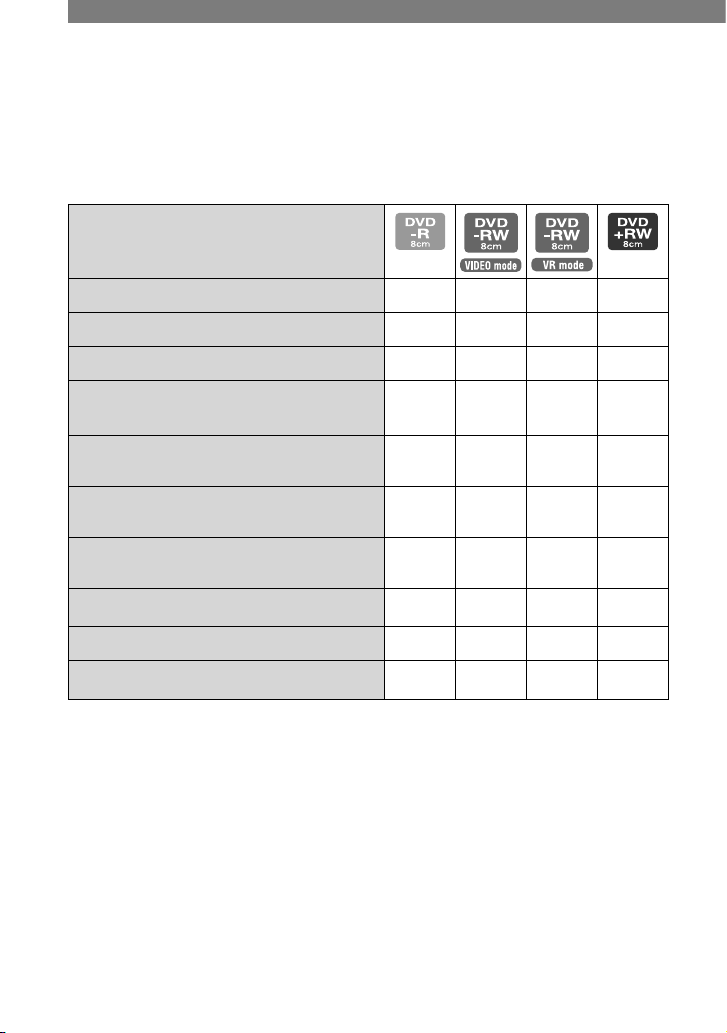
14
Choix d’un disque (suite)
Les fonctionnalités varient-elles en fonction du disque ?
Ce que vous pouvez faire avec votre disque varie selon le type de disque et le format
d’enregistrement utilisé.
Le numéro entre parenthèses indique la page de référence.
Type de disque
Enregistrement de films et d’images fixes (26, 30)
Lecture immédiate de la dernière scène (34)
Suppression immédiate de la dernière scène (34)
−
Lecture des enregistrements sur d’autres
lecteurs DVD après la finalisation
du disque
1)
(28, 40)
Lecture des enregistrements sur d’autres
lecteurs DVD sans finaliser le disque
1)
(40)
− − −
2)
Création du menu DVD après la finalisation
du disque
(41)
−
Enregistrement de scènes supplémentaires
après la finalisation du disque
(46)
−
3)
4)
Utilisation répétée du disque en
le reformatant
(47)
−
Edition d’images sur votre Handycam DVD (66)
− −
−
Transfert de scènes enregistrées vers
l’ordinateur en vue de les éditer
(75)
1)
Les disques DVD enregistrés par le Handycam DVD de Sony son conçus pour être lus sur des lecteurs
DVD domestiques, des graveurs DVD ainsi que des lecteurs DVD pour ordinateur. Les DVD-RW
enregistrés en mode VR doivent être lus sur un lecteur DVD prenant en charge le mode VR. Notez que
la lecture sur tous les lecteurs DVD domestiques, les graveurs DVD et les lecteurs DVD pour ordinateur
peut ne pas être garantie. Pour plus d’informations sur la compatibilité, consultez les spécifications
de votre appareil de lecture.
2)
N’essayez pas de lire ces disques sur le lecteur DVD-ROM de votre ordinateur. Cela pourrait entraîner un
problème de fonctionnement.
3)
Requiert une définalisation (p. 46).
4)
Un message de confirmation apparaît pour vous demander si vous souhaitez ajouter un enregistrement (p. 46).
Page 15
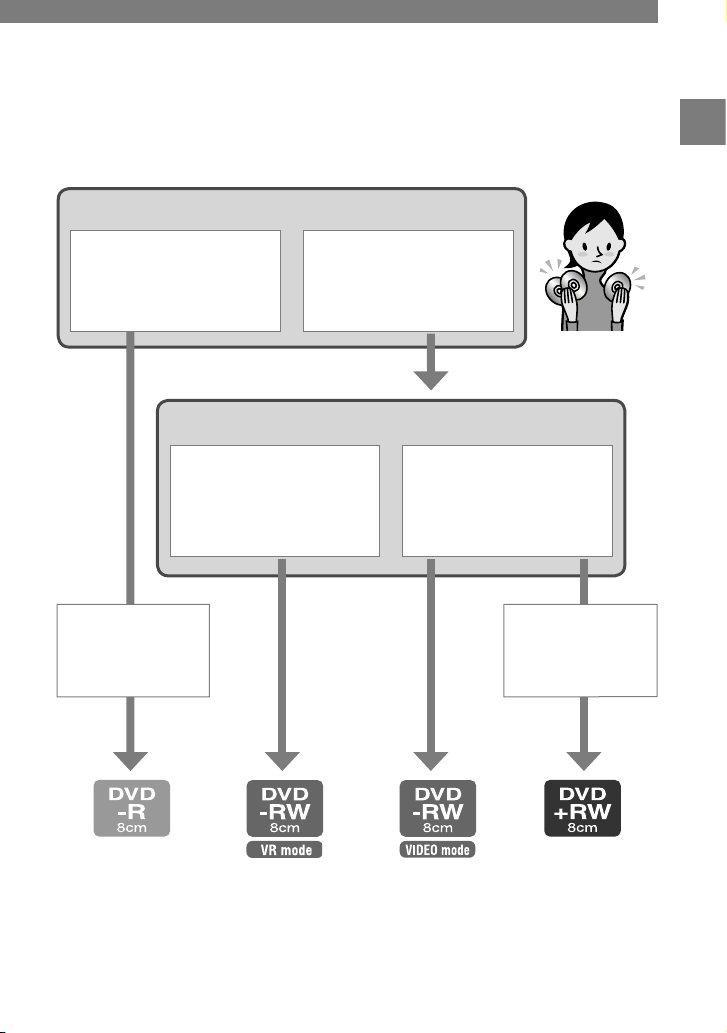
15
Que voulez-vous faire avec le disque après l’enregistrement ?
Je veux éditer son
contenu, notamment
en divisant ou en
supprimant des images.
Je veux lire le disque sur
différents appareils DVD.
Souhaitez-vous réutiliser le disque ?
Non. Je ne veux pas
supprimer les images
que j’enregistrerai.
Oui. Je souhaite réutiliser
le disque.
Comment profiter du Handycam DVD
Comment choisir un disque
Le schéma ci-dessous peut vous aider à choisir le disque qui convient le mieux à l’usage
auquel vous le destinez.
Et je veux pouvoir
lire le disque
sur différents
lecteurs de DVD.
Et je veux pouvoir
lire le disque sans
le finaliser.
Vous avez enfin identifié le type de disque qui vous convient ?
Profitez à présent de votre Handycam DVD.
Page 16
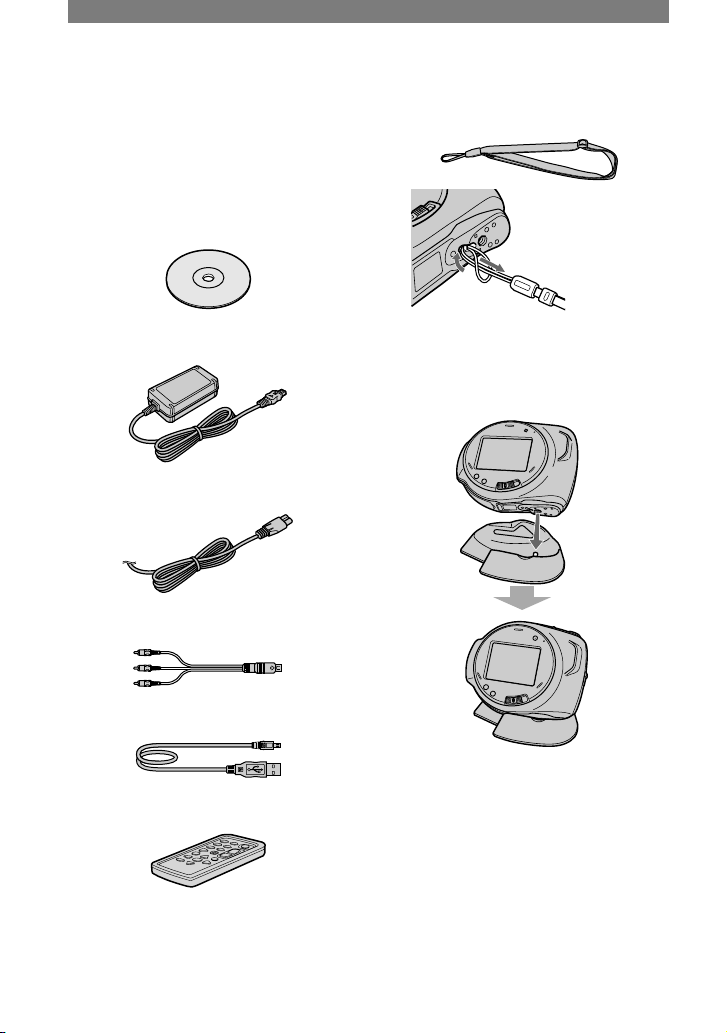
16
Etape 1 : Vérification des accessoires fournis
Assurez-vous que tous les accessoires
cités ci-dessous sont fournis avec votre
caméscope.
Le nombre entre parenthèses indique
la quantité d‘unités fournies pour cet élément.
DVD-R DMR30 de 8 cm (1) (p.13)
Adaptateur secteur (1) (p. 17)
Cordon d’alimentation (1) (p. 17)
Cordon de liaison A/V (1) (p. 38, 72)
Câble USB (1) (p. 75)
Télécommande sans fil (1) (p.37)
Une pile bouton au lithium est déjà installée.
Dragonne (1)
Comment fixer
la dragonne
Support (1)
Comment placer votre
caméscope sur son support
Chiffon de nettoyage (1)
Feuillet de protection de l’écran LCD (2)
(p. 102)
Batterie rechargeable NP-FA50 (1) (p. 17).
CD-ROM « Picture Package Ver.1.8 » (1)
(p. 75)
Mode d’emploi du caméscope
(ce manuel) (1)
Page 17

17
Etape 2 : Chargement de la batterie
Vous pouvez charger la batterie après avoir
inséré la batterie “InfoLITHIUM” (série A)
(p. 99) sur votre caméscope.
Cache de la prise
DC IN
Vers la prise murale
Adaptateur
secteur
Prise
DC IN
Commutateur
POWER
1 Tout en faisant coulisser le
commutateur OPEN du couvercle
de batterie dans le sens de la
flèche , déplacez ce couvercle
dans le sens de la flèche .
Retirez ensuite le couvercle .
1
2
2 Insérez une batterie à fond
avec la mention tournée vers
l‘extérieur.
3 Fermez le couvercle de la batterie.
Veillez à bien fermer le couvercle.
4 Glissez le commutateur POWER
dans le sens de la fl èche pour le
placer sur la position OFF (CHG).
(réglage par défaut).
5 Raccordez l’adaptateur secteur
à la prise DC IN de votre
caméscope.
Ouvrez le cache de la prise DC IN pour
raccorder l’adaptateur secteur.
Cache de la prise
DC IN
Faites concorder la
marque de la fiche
CC avec la marque
apposée sur votre
caméscope.
Préparation
Commutateur
OPEN du volet
de la batterie
Couvercle de
la batterie
Prise CC
Câble électrique
Page 18

18
6 Raccordez l’adaptateur secteur
à la prise murale à l’aide
du cordon d’alimentation.
Le témoin CHG (charge) s’allume
et la batterie commence à se charger.
7 Le témoin CHG (charge)
s’éteint lorsque la batterie est
entièrement chargée. Débranchez
l’adaptateur secteur de la prise
DC IN de votre caméscope.
Maintenez le caméscope et la fiche CC
quand vous débranchez l’adaptateur
secteur.
Pour retirer la batterie
Faites glisser le commutateur OPEN du
couvercle de la batterie comme pour sa
mise en place. Une fois le couvercle ouvert,
retirez la batterie.
• Lorsque vous retirez la batterie, assurez-vous
qu’aucun témoin du commutateur POWER (p.
20) n’est allumé.
Avant de ranger la batterie
Déchargez complètement la batterie si vous
envisagez de ne pas l’utiliser pendant une
période prolongée (p. 99).
Pour utiliser une source
d’alimentation externe
Effectuez les mêmes raccordements que
pour charger la batterie. La batterie ne se
décharge pas dans ce cas.
Temps de charge (charge complète)
Temps approximatif (en minutes)
nécessaire pour recharger complètement
une batterie vide.
Batterie Temps de charge
NP-FA50 (fournie)*
125
NP-FA70
155
Durée d’enregistrement
Temps approximatif (en minutes)
disponible lors de l’utilisation d’une
batterie en pleine charge.
Batterie
Durée de
prise de
vue continue
Durée de
prise de
vue type
NP-FA50
(fournie)
90
100
40
45
NP-FA70
170
190
80
90
Si vous enregistrez dans les conditions suivantes :
Ligne du haut : lorsque LCD est allumé.
Ligne du bas : lorsque LCD est éteint.
Temps de lecture
Temps approximatif (en minutes)
disponible lors de l’utilisation d’une
batterie en pleine charge.
Batterie
Rétroéclairage
LCD allumé
Rétroéclairage
LCD éteint
NP-FA50
(fournie)
100 115
NP-FA70
190 215
Etape 2 : Charge de la batterie (suite)
Page 19
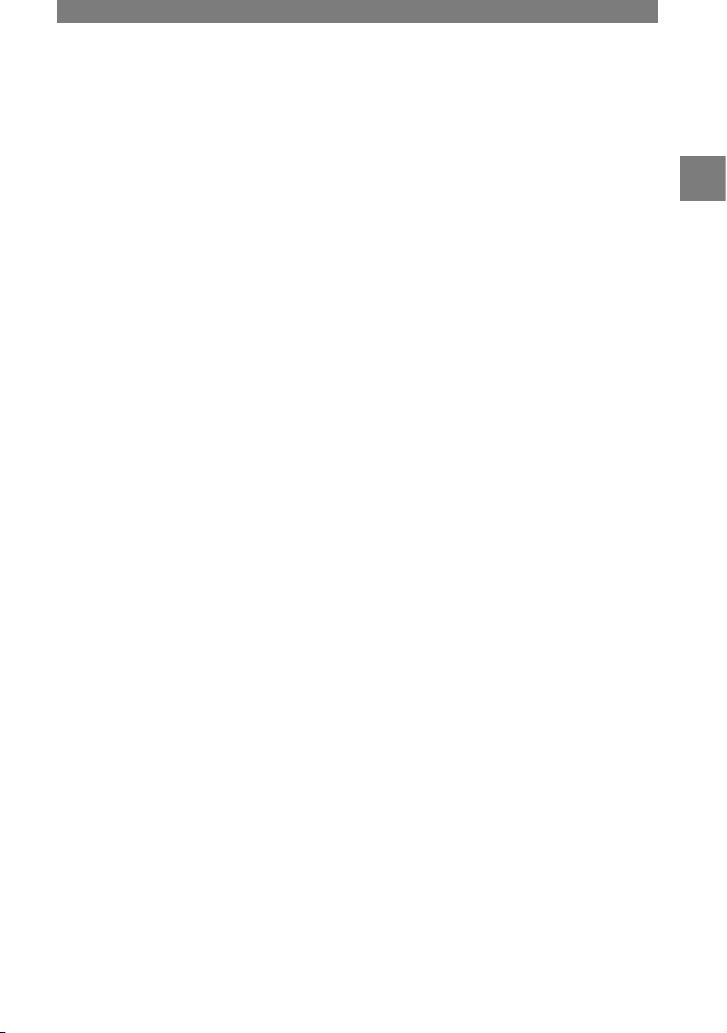
19
Batterie
•
Avant de changer la batterie, faites glisser le
commutateur POWER sur la position OFF
(CHG).
•
Il peut arriver que le témoin CHG (charge)
clignote pendant la charge ou que BATTERY
INFO (p. 33) ne s‘affiche pas correctement dans
les conditions suivantes :
– la batterie n’est pas correctement insérée ;
– la batterie est endommagée ;
– la batterie est totalement déchargée.
(pour BATTERY INFO uniquement)
•
La batterie n’alimente pas l’appareil lorsque
l’adaptateur secteur est raccordé à la prise
CC de votre caméscope, même si le cordon
d’alimentation est débranché de la prise secteur.
Durée de charge/enregistrement/lecture
• Les durées sont mesurées à 25°C. (utilisation
recommandée à une température de 10 à 30°C.
• La durée d’enregistrement et de lecture
disponible est raccourcie lorsque vous utilisez
votre caméscope à basse température.
• La durée d’enregistrement et de lecture
disponible est raccourcie en fonction des
conditions d’utilisation de votre caméscope.
Adaptateur secteur
• Branchez l’adaptateur secteur sur une prise
secteur proche. Débranchez immédiatement
l’adaptateur secteur de la prise secteur si un
problème de fonctionnement se produit pendant
l’utilisation du caméscope.
• N’utilisez pas l’adaptateur secteur dans un
endroit exigu, notamment entre un mur et
un meuble.
• Ne court-circuitez pas la fiche CC de
l’adaptateur secteur ou les bornes de la batterie
avec un objet métallique. Cela pourrait entraîner
un problème de fonctionnement.
PRECAUTION
• Même si votre caméscope est mis hors tension,
l’appareil est toujours alimenté tant qu’il est
raccordé à la prise secteur via l’adaptateur.
Préparation
Page 20
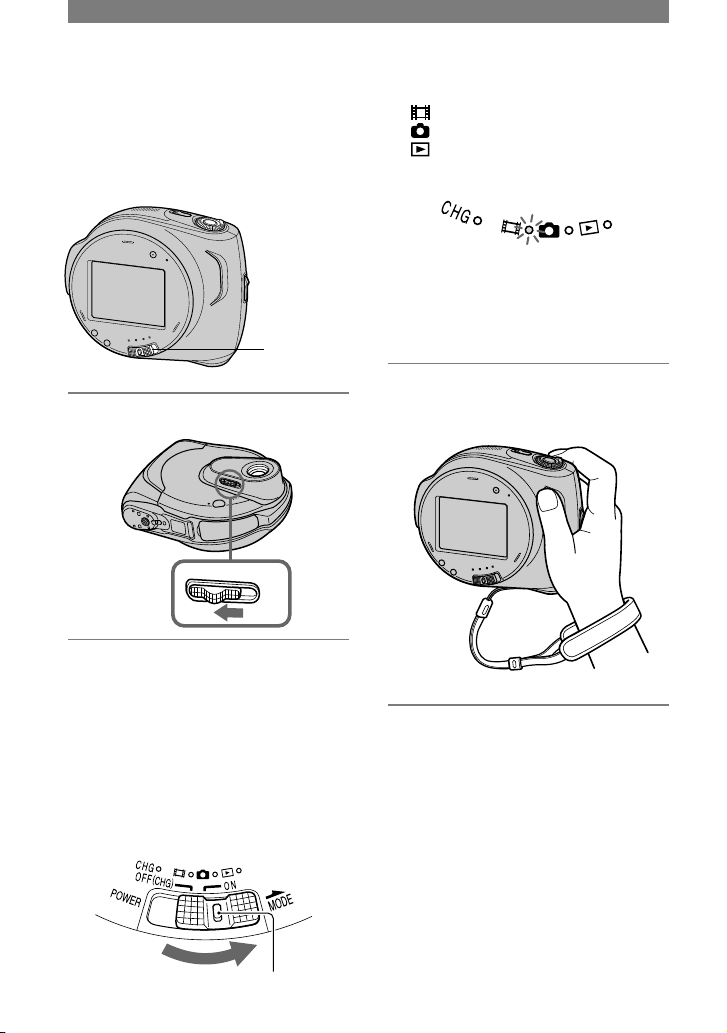
20
(Film) : Pour enregistrer des films
(Fixe) :
Pour enregistrer des images fixes.
(Lire/Monter) : Pour visualiser ou éditer
des images sur le caméscope (DVD-RW :
mode VR seulement).
•
Lorsque vous mettez votre caméscope sous
tension après avoir réglé la date et l‘heure
([REGL.HORLOGE], p. 22), la date et
l‘heure du jour s‘affichent sur l‘écran LCD
pendant quelques secondes.
3 Tenez votre caméscope
correctement.
Pour mettre l’appareil hors tension
Faites glisser le commutateur POWER sur
la position OFF (CHG).
•
A l’achat, l’appareil est réglé pour que
l’alimentation soit automatiquement coupée
si vous le laissez inutilisé pendant environ
5 minutes, ceci afin d’économiser la batterie.
([ARRET AUTO], p. 62).
Etape 3 : Mise sous tension et tenue ferme
du caméscope
Pour enregistrer ou lire, faites glisser le
commutateur POWER pour allumer le
témoin approprié.
L’écran [REGL.HORLOGE] s’affiche lors de
la première utilisation du caméscope (p. 22).
Commutateur
POWER
1 Ouvrez le capuchon de l‘obturateur.
2
Mettez le caméscope sous tension
en faisant glisser le commutateur
POWER dans le sens de la flèche
tout en enfonçant le bouton vert
situé au centre.
Pendant l’enregistrement ou la lecture,
changez de mode d’alimentation en
faisant glisser le commutateur POWER
dans le sens de la flèche jusqu’à ce que
le témoin approprié s’allume.
Bouton vert
Faites coulisser
dans le sens
de la flèche.
Page 21
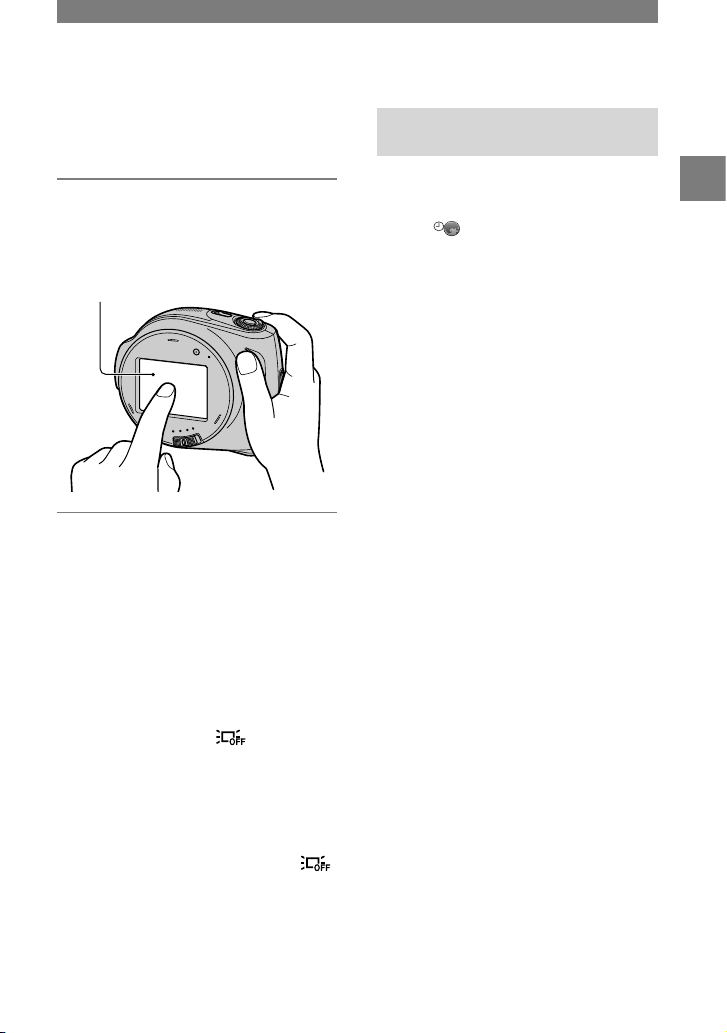
21
Etape 4 : Utilisation de l’écran tactile
Vous pouvez lire des images enregistrées
(p. 27, 31) ou modifier les réglages (p. 48)
grâce à l’écran tactile.
Tenez fermement votre caméscope,
puis appuyez sur l‘écran LCD
comme sur l‘illustration ci-dessous.
Appuyez sur la touche
affichée sur l’écran LCD.
Pour masquer les indicateurs
à l’écran
Appuyez sur la touche DISP/BATT INFO
pour afficher ou masquer les indicateurs
à l‘écran, par exemple le compteur.
Pour diminuer la luminosité de
l’écran LCD
Appuyez sur la touche DISP/BATT INFO
et maintenez-la enfoncée pendant quelques
secondes jusqu’à ce que apparaisse.
Ce réglage est pratique lorsque vous
utilisez votre caméscope en pleine lumière
ou lorsque vous souhaitez économiser
la batterie. L’image enregistrée n’est pas
affectée par ce réglage. Pour annuler,
maintenez de nouveau la touche DISP/
BATT INFO enfoncée jusqu’à ce que
disparaisse.
• Reportez-vous au réglage [REGLAGE LCD]
- [LUMI.LCD] (p. 66) pour régler la luminosité
de l’écran LCD.
Modification du réglage de la
langue
Vous pouvez changer la langue des
indications à l’écran. Sélectionnez la
langue à l’écran dans [LANGUAGE] dans
le menu HEURE/LANGU. (p. 63).
Préparation
Page 22
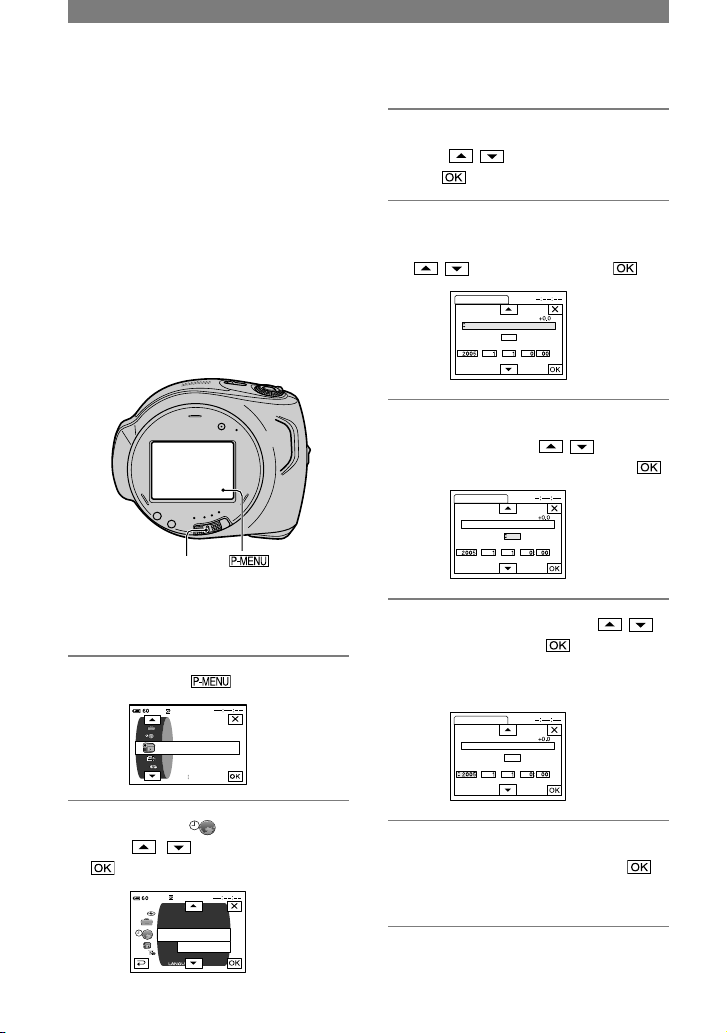
22
La première fois que vous utilisez le
caméscope, réglez la date et l’heure. Si
vous ne réglez pas la date et l’heure, l’écran
[REGL.HORLOGE] s’affiche chaque
fois que vous mettez le caméscope sous
tension ou que vous glissez le commutateur
POWER vers le bas.
• Si vous n’utilisez pas votre caméscope pendant
2 mois environ, la batterie rechargeable
intégrée se décharge et les réglages de la date
et de l’heure peuvent s’effacer de la mémoire.
Dans ce cas, rechargez la batterie rechargeable,
puis réglez de nouveau la date et l’heure
(p. 103).
Commutateur
POWER
Passez à l’étape 4 la première fois que vous
réglez l’horloge.
1 Appuyez sur
[SETUP].
min
REGL.CAMES.
EA PROG.
SPOTMETRE
EXPOSITION
2
Sélectionnez HEURE/LANGU.
avec / , puis appuyez sur
.
--:--:--
min
SORTIEAFF.
HEURE ETE
ROTAT.SETUP
REGL.ZONEI
REGL.HORLOGE
ARRET AUTO
3 Sélectionnez [REGL.HORLOGE]
avec / , puis appuyez
sur .
4 Sélectionnez la zone
géographique souhaitée avec
/ , puis appuyez sur .
REGL.HORLOGE
ZONE1
GMT
Lisbonne, Londres
HEURE ETE
ARRET
DATUM
A
M
J
5 Réglez [HEURE ETE] sur
[MARCHE] avec / , si
nécessaire, puis appuyez sur .
REGL.HORLOGE
ZONE1
GMT
ARRET
DATUM
A
M
J
HEURE ETE
Lisbonne, Londres
6 Réglez [A] (année) avec / ,
puis appuyez sur .
Vous pouvez régler n’importe quelle
année jusqu’à l’année 2079.
REGL.HORLOGE
REGL.ZONE1
GMT
ARRET
DATUM
A
M
J
HEURE ETE
Lisbonne, Londres
7
Réglez [M] (mois), [J] (jour), heures
et minutes, puis appuyez sur .
L’horloge démarre.
•
Pour plus d’informations concernant les
«décalages horaires dans le monde», reportezvous à la page 98.
Etape 5 : Réglage de la date et de l’heure
Page 23
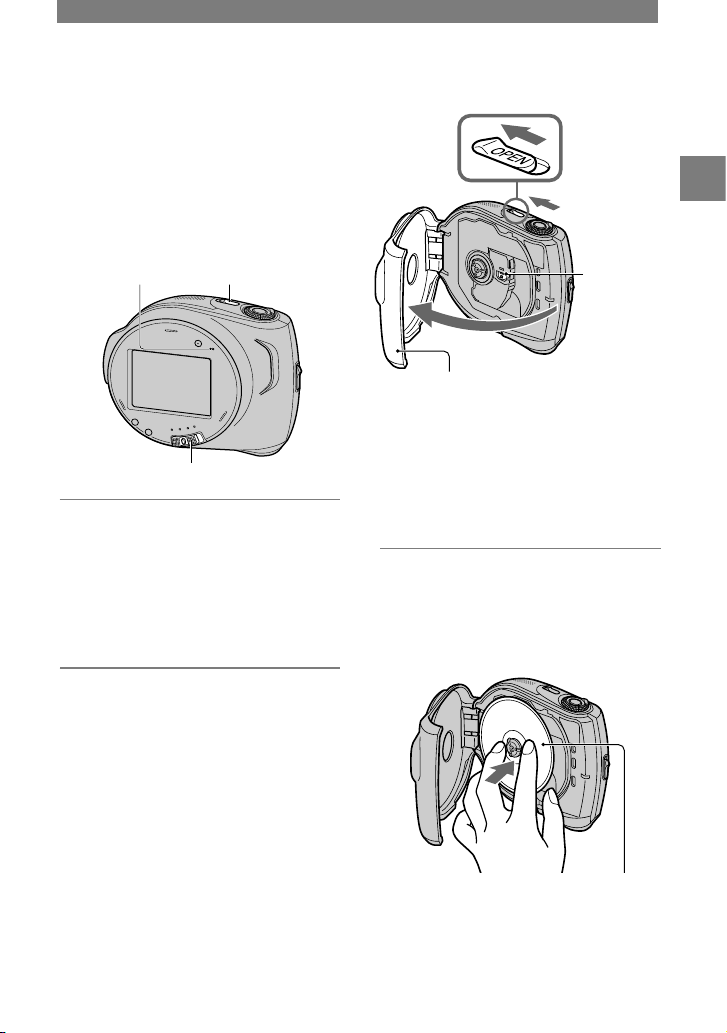
23
Préparation
Pour enregistrer, vous avez besoin d’un
DVD-R, DVD-RW ou DVD+RW de 8 cm
neuf (p. 13).
• Eliminez d’abord les poussières ou
traces de doigt du disque en utilisant
le chiffon de nettoyage fourni avec le
caméscope (p. 5).
ACCESS
témoin
Commutateur OPEN
du couvercle du disque
Commutateur POWER
1 Assurez-vous que le caméscope
est sous tension.
•
Vous pouvez retirer le disque lorsqu’une
source d’alimentation est raccordée au
caméscope, même si celui-ci est mis hors
tension. Le processus de reconnaissance du
disque (étape 4) ne démarre toutefois pas.
2
Faites glisser le commutateur
OPEN du couvercle du disque
dans le sens de la flèche (OPEN).
[OUVERTURE EN PREPA] apparaît
sur l’écran LCD . Ensuite, la mélodie
d’ouverture retentit une fois, puis le
caméscope émet un signal sonore.
Quand le signal sonore s’arrête,
le couvercle du disque s’ouvre
automatiquement légèrement.
Lorsque le couvercle du disque s’ouvre
légèrement, augmentez l’ouverture.
Commutateur
OPEN du
couvercle du
disque
Objectif
•
Veillez à ne pas gêner, avec la main
ou un objet quelconque, l‘ouverture
ou la fermeture du couvercle du disque.
• Veillez à ne pas coincer la dragonne
en refermant le couvercle du disque.
Cela pourrait compromettre le bon
fonctionnement du caméscope.
3 Positionnez le disque en orientant
la face d’enregistrement vers le
caméscope, puis appuyez sur le
centre du disque jusqu’à ce qu’il
émette un clic.
Positionnez le disque en orientant vers
le haut la face qui porte l’étiquette s’il
s’agit d’un disque à une seule face.
•
Ne touchez pas la face d’enregistrement du
disque ou l’objectif. Pour plus d’informations
sur l’objectif, reportez-vous à la page 103.
Etape 6 : Insertion d’un disque
Page 24
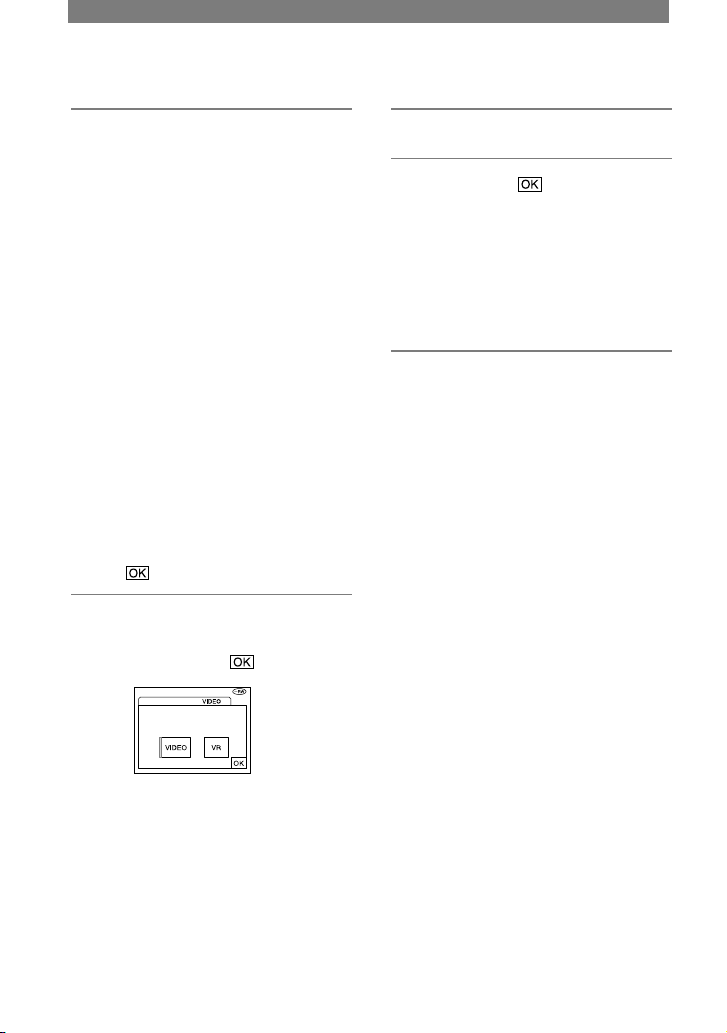
24
4 Fermez le couvercle du disque.
Votre caméscope commence la
reconnaissance du disque inséré.
La reconnaissance du disque peut
prendre un certain temps, selon
le type et l’état du disque.
DVD-R
Vous pouvez commencer à enregistrer
dès que l’indication [ACCES AU
DISQUE] a disparu de l’écran LCD.
Vous ne devez pas continuer après
l’étape 5.
DVD-RW
Sélectionnez le format
d’enregistrement, puis formatez
le disque. Passez à l’étape 5.
DVD+RW
L’écran [FORMAT] apparaît. Passez
à l’étape 6.
•
En mode de fonctionnement Easy
Handycam (p. 25), [Formater le disque?
Sinon, éjecter le disque] apparaît. Appuyez
sur puis passez à l’étape 7.
5 Sélectionnez le format
d’enregistrement du DVD-RW,
puis appuyez sur .
FORMAT:
Lecture possible sur
la plupa rt lecteurs DVD.
Mont.imp os.sur le cam .
Mode VIDEO
Vous pouvez lire le disque sur la plupart
des lecteurs DVD si vous le finalisez.
Mode VR
Vous pouvez éditer ou supprimer des
images, voire même diviser des films
sur le caméscope (p. 66). Vous ne
pouvez toutefois lire le disque que sur
des lecteurs DVD prenant en charge
le mode VR lorsque vous le finalisez.
6 Appuyez sur [OUI] [OUI].
7 Appuyez sur quand le
message [Terminé.] apparaît.
Une fois le formatage terminé, vous
pouvez commencer à enregistrer sur
le DVD-RW ou le DVD+RW.
•
Ne retirez pas la batterie ou ne débranche
pas l’Adaptateur secteur pendant que
le formatage est en cours.
Pour retirer le disque
Exécutez les étapes 1 et 2 pour ouvrir le
couvercle du disque, puis retirez le disque.
Le retrait du disque peut prendre un certain
temps, selon l’état du disque ou le contenu
enregistré.
•
Ne soumettez pas le caméscope à des chocs ou
à des vibrations pendant que le témoin ACCESS
brille ou clignote ou lorsque le message
[ACCES AU DISQUE] ou [OUVERTURE
EN PREPA] est affiché sur l’écran LCD.
•
Si vous fermez le couvercle du disque quand
ce dernier n’est pas correctement installé,
votre caméscope risque de ne pas fonctionner
correctement.
•
Une fois que le caméscope a reconnu le disque,
les informations s’y rapportant, notamment
la date de la première utilisation ainsi que des
informations relatives aux zones enregistrées
précédemment s’affichent pendant 8 secondes
environ. Les informations relatives aux zones
enregistrées précédemment peuvent ne pas
s’afficher correctement selon l’état du disque.
•
Pour supprimer toutes les images déjà stockées
sur un DVD-RW/DVD+RW et le réutiliser pour
enregistrer de nouvelles images, reportez-vous
à la section « Suppression de toutes les scènes
du disque (formatage) » à la page 47.
Etape 6 : Insertion d’un disque (suite)
Page 25
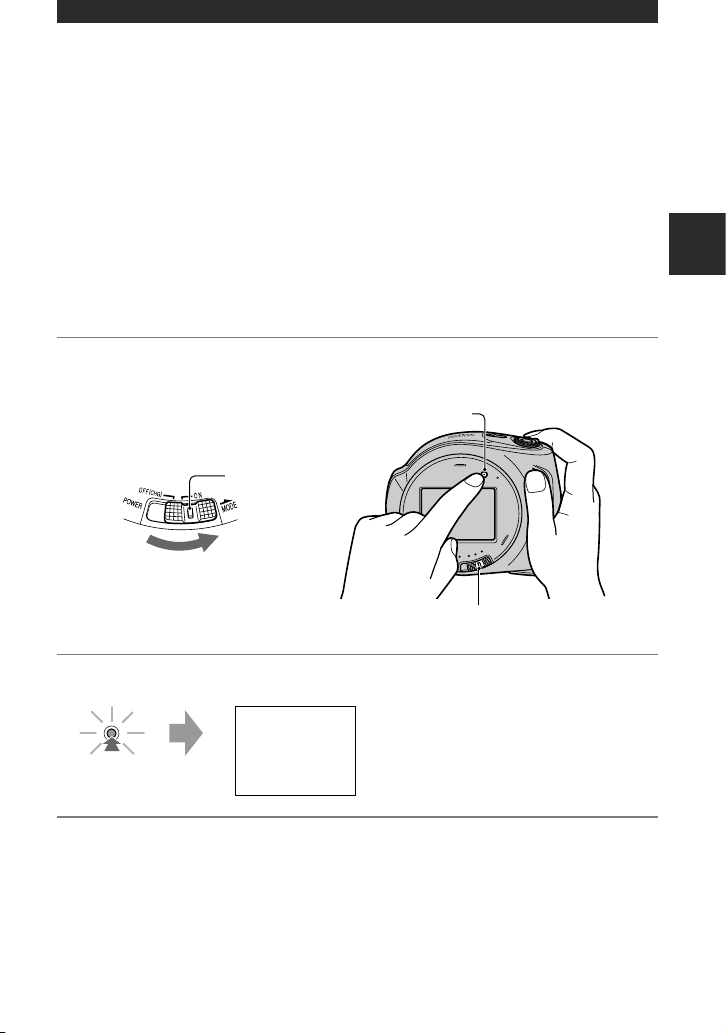
25
Easy Handycam – Utilisation du caméscope avec les réglages automatiques
Commande aisée du caméscope
Grâce à cette fonction Easy Handycam, le caméscope est automatiquement réglé de manière
optimale, ce qui vous évite d’effectuer les différents réglages individuels.
Seules les fonctions de base sont disponibles et la taille des caractères à l’écran peut être
augmentée pour faciliter leur visualisation. Ainsi, même les utilisateurs novices peuvent
prendre du plaisir à filmer, grâce à la facilité d’utilisation de l’appareil.
Terminez les préparations décrites aux étapes 1 à 6 (p. 16 à 23) avant de commencer à utiliser
le caméscope.
•
Lorsque vous insérez un nouveau DVD-RW, il est formaté en mode VIDEO.
•
Lorsque vous utilisez un disque DVD-RW formaté en mode VR, vous ne pouvez pas utiliser la fonction
d’édition (p. 66).
Si vous n’envisagez pas d’utiliser la fonction Easy Handycam, passez à la page 30.
1
Mettez le caméscope sous tension en faisant glisser le commutateur POWER
dans le sens de la flèche tout en enfonçant le bouton vert situé au centre.
Commutateur POWER
Touche EASY
Bouton vert
Commutateur POWER
2 Appuyez sur la touche EASY.
EASY
Le mode Easy
Handycam démarre.
A présent, essayez d’enregistrer
Pour annuler le mode Easy Handycam
Appuyez sur la touche EASY à nouveau.
Le témoin EASY s’éteint.
•
Si vous mettez le caméscope hors tension sans
annuler la fonction Easy Handycam, celle-ci
sera automatiquement activée à la prochaine
mise sous tension de l’appareil.
Quand le caméscope fonctionne
en mode Easy Handycam
•
Certaines touches et certains commutateurs
(p. 26, 27) sont impossibles à utiliser, de même
que certaines options de réglage (p. 50).
•
Si vous réglez une fonction non valide, le
message [Incompatible avec la fonction Easy
Handycam] s’affiche.
Easy Handycam – Utilisation du caméscope avec les réglages automatiques
Page 26
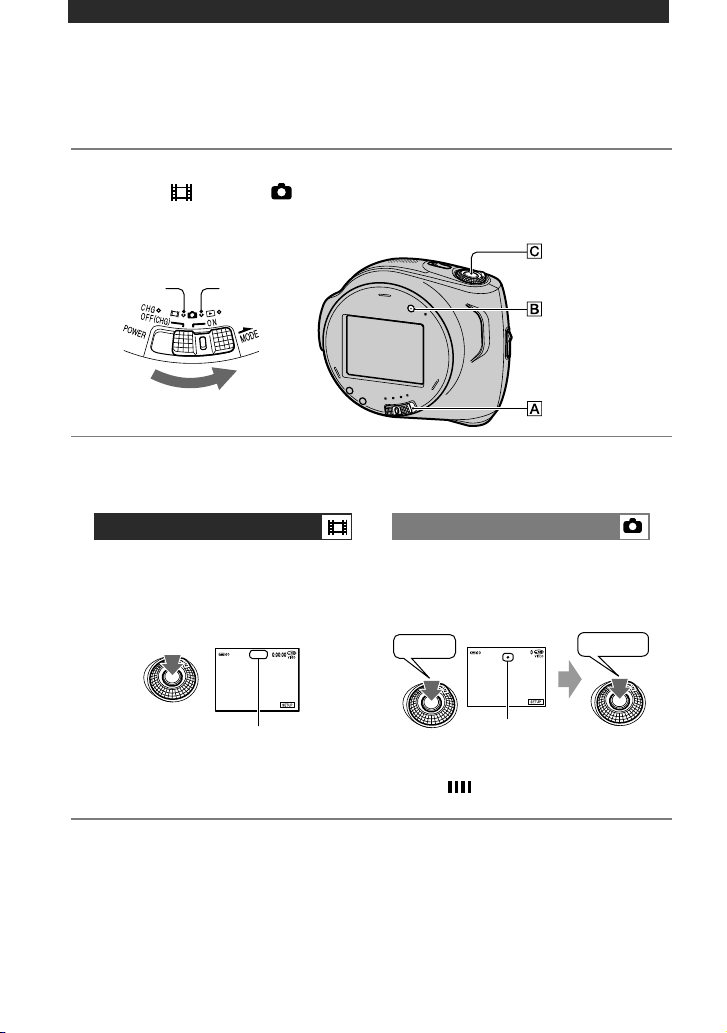
26
Easy Handycam – Utilisation du caméscope avec les réglages automatiques (suite)
Enregistrement aisé
Lorsque vous utilisez la fonction Easy Handycam, le paramètre [MODE ENR.], pour les
films, et [QUALITE], pour les photos, est réglé sur les valeurs par défaut (p. 56, 59).
1 Faites glisser le commutateur POWER
à plusieurs reprises pour allumer
le témoin (Film) ou (Fixe).
Assurez-vous que le témoin EASY s’allume en bleu. Si ce n’est pas le cas, appuyez sur
EASY pour l’allumer (p. 25).
REC
START/STOP
(PHOTO)
Pour enregistrer
des films
Pour enregistrer
des images fixes
2 Commencez l’enregistrement.
Pour enregistrer des films ou des photos, appuyez sur le bouton REC START/STOP
(PHOTO)
Films Images fixes
Appuyez sur REC START/STOP
(PHOTO) .
Appuyez légèrement sur REC
START/STOP (PHOTO)
pour
ajuster la mise au point (), puis
enfoncez la touche à fond ().
min
ENR.
Bip
Clic
déclencheur
min
[VEILLE] [ENR.]
Témoin clignotant Témoin allumé
Pour arrêter l’enregistrement, appuyez
de nouveau sur cette touche.
Un son d’obturateur se fait entendre.
Lorsque disparaît, l’image est
enregistrée.
Pour enregistrer les images suivantes
Exécutez la procédure de l’étape 2.
•
Vous pouvez continuer à enregistrer sur le
même disque, s’il contient encore de l’espace
disponible et si vous ne l’avez pas finalisé
(p. 28), lorsque :
– vous mettez le caméscope hors tension, puis
de nouveau sous tension.
– vous retirez un disque du caméscope, puis
vous le réinsérez.
•
Lorsque vous enregistrez en mode Easy Handycam,
les fonctions suivantes ne sont pas disponibles :
– BACK LIGHT (p. 32)
– Désactivation du rétro-éclairage de l’écran
LCD (p. 21)
– Vérification/suppression de la dernière scène
(p. 34)
Page 27

27
1 Faites glisser le commutateur POWER
à plusieurs reprises pour allumer
le témoin (Lire/Monter).
L’écran VISUAL INDEX s’affiche sur l’écran LCD.
Assurez-vous que le témoin EASY s’allume en bleu. Si ce n’est pas le cas, appuyez sur
EASY pour l’allumer (p. 25).
Onglet Film
Onglet Image fixe
6 images
précédentes
6 images
suivantes
S’affiche avec l’image dans le
dernier onglet qui a été lu.
Ecran VISUAL INDEX
Pour la lecture
2 Commencez la lecture.
Films Images fixes
Appuyez sur l’onglet Film pour
visionner le film.
Appuyez sur l’onglet Image fixe
pour visionner l’image fixe.
Début de la
scène/scène
précédente
Permute les
modes Lecture et
Pause à chaque
pression
Scène
suivante
Arrêt (accède à
l’ écran VISUAL
INDEX)
Arrière/
Avant
12 1 2005
Image
précédente/
suivante
Accède à l’ écran VISUAL
INDEX
15 1 2005
Lorsque la lecture du film sélectionné est
terminée, l’écran VISUAL INDEX réapparaît.
• Appuyez sur / pendant la
pause pour lire le film au ralenti.
•
Lorsque vous sélectionnez un film portant
le symbole , vous pouvez reprendre
la lecture à partir de l’endroit où elle a été
interrompue auparavant. Lorsque vous
enregistrez une nouvelle image, le symbole
s’affiche sur cette image.
•
Lorsque vous lisez en mode Easy
Handycam, les fonctions suivantes ne
sont pas disponibles :
– ZOOM LECT (p. 33)
– Désactivation du rétro-éclairage de l’écran
LCD (p. 21)
Lecture aisée
Date et heure
d’enregistrement
Date et heure
d’enregistrement
Easy Handycam – Utilisation du caméscope avec les réglages automatiques
Page 28
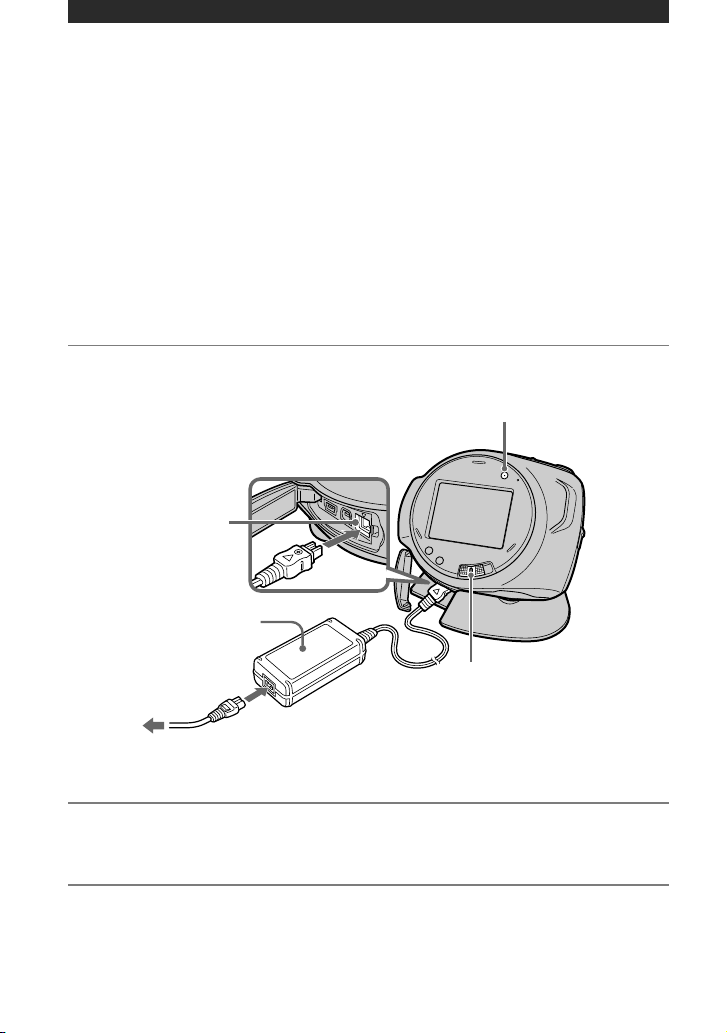
28
Grâce à sa fonction Easy Handycam, votre Handycam DVD règle automatiquement les
options suivantes, ce qui vous permet de finaliser aisément un disque.
– Création d’un menu DVD pour afficher des images sous forme de miniature sur un lecteur
DVD, etc (p. 41).
– Création d’un Diaporama pour visionner des images fixes sur un lecteur DVD, etc (p. 42).
Si vous souhaitez personnaliser les réglages ci-dessus et finaliser un disque, annulez le mode
Easy Handycam, puis finalisez le disque normalement (p. 40).
•
Vous ne pouvez pas réenregistrer sur un DVD-R qui a été finalisé, même s’il reste de
l’espace disponible.
•
Si vous finalisez un DVD-RW (mode VIDEO)/DVD+RW, vous ne pourrez effectuer aucun
autre enregistrement sur le disque lorsque vous êtes en mode Easy Handycam.
Annulez le mode Easy Handycam, puis suivez les étapes page 46.
1 Placez le caméscope dans une position stable. Raccordez l’adaptateur
secteur à la prise DC IN de votre caméscope.
Commutateur POWER
Prise DC IN
Touche EASY
Adaptateur
secteur
vers prise murale
•
Utilisez un Adaptateur secteur pour être certain que l’alimentation ne risque pas d’être interrompue
pendant la finalisation.
2 Mettez votre caméscope sous tension et vérifiez que le témoin EASY est allumé.
Si le témoin EASY est éteint, appuyez sur EASY pour activer le mode Easy Handycam.
3 Insérez le disque à finaliser.
Reportez-vous à « l’étape 6 : Insertion d’un disque », à la page 23 pour plus d’informations.
Easy Handycam – Utilisation du caméscope avec les réglages automatiques (suite)
Préparation pour la lecture sur un lecteur DVD (finalisation)
Page 29
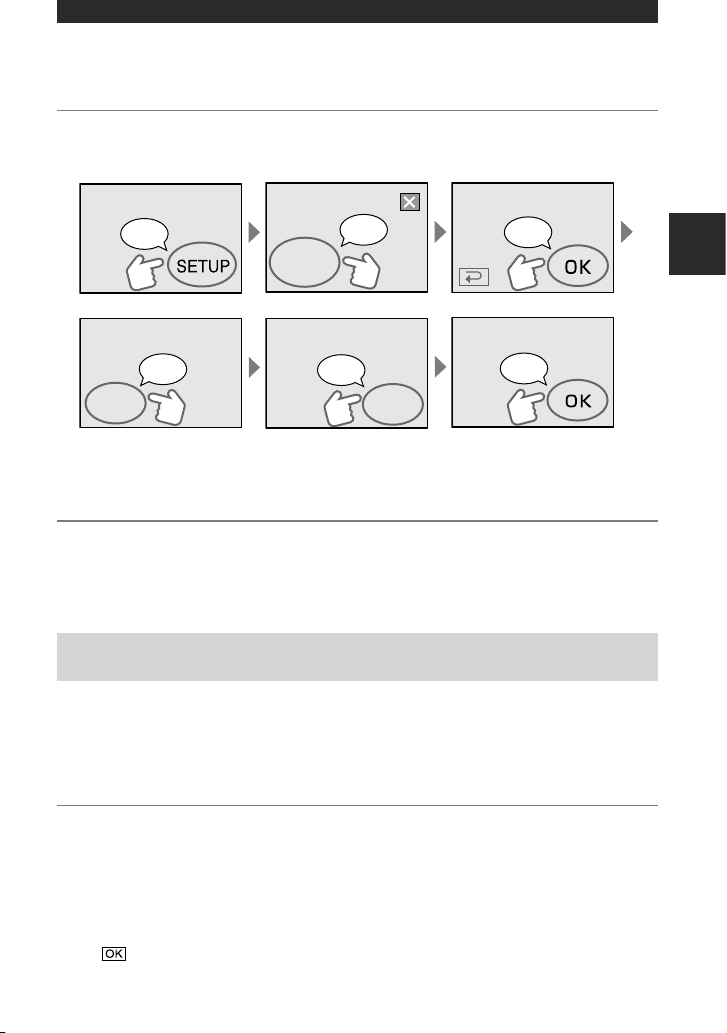
29
4 Appuyez sur l’écran LCD aux étapes suivantes.
Appuyez
sur
FINALISER
Appuyez
sur
Appuyez
sur
O
U
I
NO
N
Appuyez
sur
Souhaitez-vous
réellement effectuer
cette opération?
NON
OUI
Appuyez
sur
Terminé.
Appuyez
sur
•
Pendant la finalisation, évitez d’exposer le caméscope à des chocs ou à des vibrations et ne
débranchez pas l’Adaptateur secteur.
•
Plus l’enregistrement est court, plus longue est la finalisation.
5 Retirez le disque du caméscope.
Visionnez vos images sur le lecteur DVD, etc.
Reportez-vous également aux modes d’emploi fournis avec les lecteurs DVD, etc.
Suppression de toutes les scènes après la lecture (formater)
(DVD-RW : mode VIDEO/DVD+RW)
Le formatage du disque permet de récupérer la capacité utilisée et d’effectuer de nouveaux
enregistrements par la suite.
Si vous souhaitez réutiliser un DVD-RW pour enregistrer en mode VR, formatez le disque
après avoir désactivé le mode Easy Handycam (p. 47).
• Notez que vous ne pouvez plus récupérer une scène qui a été supprimée.
Appuyez sur l’écran LCD aux étapes suivantes.
[SETUP]
[FORMAT]
[OUI]
[OUI]
Easy Handycam – Utilisation du caméscope avec les réglages automatiques
Page 30
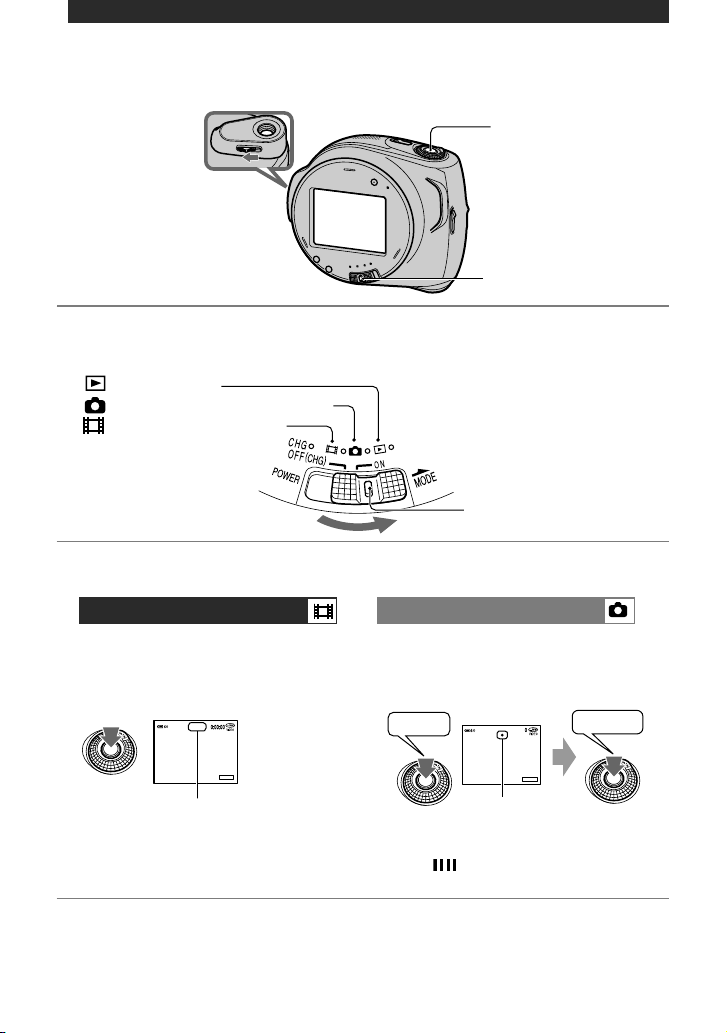
30
Enregistrement
A
Commutateur POWER
Open lens cover by
sliding the switch in
the direction of the
arrow.
REC START/STOP
(PHOTO)
1 Faites glisser le commutateur POWER à plusieurs reprises vers le bas pour
allumer le témoin approprié.
Faites glisser le commutateur
POWER dans le sens de la
flèche en veillant à enfoncer le
bouton vert si le commutateur
POWER est placé sur la
position OFF (CHG).
: Pour enregistrer des films
: Pour enregistrer des images fixes
: Pour lire/éditer
2 Commencez l’enregistrement.
Pour enregistrer des films ou des photos, appuyez sur le bouton REC START/STOP (PHOTO)
Films Images fixes
Appuyez sur REC START/STOP
(PHOTO) .
Appuyez légèrement sur REC
START/STOP (PHOTO) pour
ajuster la mise au point (), puis
enfoncez la touche à fond ().
Pour arrêter l’enregistrement, appuyez
de nouveau sur cette touche.
Un son d’obturateur se fait entendre.
Lorsque disparaît, l’image est
enregistrée.
Pour vérifier ou supprimer le dernier
enregistrement (Vérification/
Suppression après vérification)
Reportez-vous à la page 34.
Pour enregistrer de nouveaux films
et/ou images fixes
Même si le disque a été retiré une fois,
vous pouvez continuer à enregistrer s’il
reste de l’espace disponible.
Exécutez la procédure de l’étape 2.
Bip
Clic
déclencheur
P-MENU
min
P-MENU
min
ENR.
[VEILLE] [ENR.]
Témoin clignotant Témoin allumé
Page 31

31
Lecture
Enregistrement/Lecture
1 Faites glisser le commutateur POWER vers le bas à plusieurs reprises pour
allumer le témoin (Lire/Monter).
L’écran VISUAL INDEX s’affiche sur l’écran LCD.
P- MEN U
min
6 images
précédentes
6 images
suivantes
Onglet Film
Onglet Image fixe
Type de disque
S’affiche sur l’image
sur chaque onglet
qui a été lu en
dernier lieu.
2 Commencez la lecture.
Films Images fixes
Appuyez sur l’onglet Film pour
visionner le film.
Appuyez sur l’onglet Image fixe
pour visionner l’image fixe.
Début de la
scène/scène
précédente
Permute les modes
Lecture et Pause à
chaque pression
Scène
suivante
Arrêt (accède à l’ écran
VISUAL INDEX)
Arrière/Avant
P-MENU
Image
précédente/
suivante
Accède à l’ écran
VISUAL INDEX
P-MENU
Lorsque la lecture du film sélectionné
est terminée, l’écran VISUAL INDEX
réapparaît.
• Appuyez sur
/
pendant la pause
pour lire le film au ralenti.
•
Une pression sur la touche multiplie par 5
environ la vitesse de recul/avance et 2 pressions
la multiplient par 10*.
*
multiplication de la vitesse env. 8 avec un
DVD+RW
•
Lorsque vous sélectionnez un film portant le
symbole , vous pouvez reprendre la lecture
à partir de l’endroit où elle a été interrompue
auparavant. Lorsque vous enregistrez une
nouvelle image, le symbole s’affiche
sur l‘image.
Pour régler le volume
Appuyez sur [VOLUME], puis
effectuez le réglage à l’aide de la touche
/ .
•
Si vous ne trouvez pas le réglage [VOLUME ]
sous , appuyez sur [SETUP] (p. 59).
Pour lire le disque sur d’autres
lecteurs DVD
Reportez-vous à la page 40.
Page 32

32
Enregistrement
Utilisation du zoom ....................
Déplacez légèrement la manette de zoom
pour ralentir le zoom. Déplacez-la
davantage pour un zoom plus rapide.
Plus grand angle
de vue : (Grand
angle)
Vue rapprochée :
(Téléobjectif)
•
Ne retirez pas votre doigt de la manette de
zoom, lorsque vous zoomez. En effet, le son
du déplacement de la manette risquerait alors
d’être enregistré.
•
Pour que la mise au point soit nette, la distance
minimale requise entre le caméscope et le sujet
à filmer est de 1 cm environ en mode Grand
angle et 80 cm environ en mode Téléobjectif.
•
Vous pouvez régler [ZOOM NUM.] (p. 55) si vous
souhaitez un zoom supérieur à 10× .
Réglage de l’exposition pour les
sujets en contre-jour ..................
Pour régler l’exposition pour les sujets en
contre-jour, appuyez sur BACK LIGHT
pour afficher . Pour annuler la fonction ,
appuyez sur BACK LIGHT à nouveau.
Réglage de la mise au point pour un
sujet non centré ........................
Reportez-vous à la section
[MISE PT CEN.], à la page 54.
Réglage de l’exposition du sujet
sélectionné .............................
Reportez-vous à la section [SPOTMETRE],
à la page 53.
Ajout d’effets spéciaux ................
Reportez-vous à la section APPLI.
IMAGE, à la page 57.
Utilisation d’un trépied ...............
Fixez le trépied (en option : la longueur de la
vis doit être inférieure à 5,5 mm) au logement
du trépied à l’aide d’une vis de trépied.
Fonctions utilisées pour l’enregistrement/
la lecture, etc.
Page 33

33
Lecture
Lecture des images en séquence ...
Reportez-vous à la section [DIAPORAMA], à
la page 58.
Utilisation du ZOOM LECT ............
Vous pouvez agrandir des images d’environ
1,1 à 5 fois par rapport à leur taille d’origine.
Vous pouvez régler l’agrandissement à l’aide
de la manette de zoom .
Lisez l’image que vous souhaitez agrandir.
Agrandissez l’image avec T (Téléobjectif).
Un cadre apparaît sur l’écran LCD.
Appuyez sur la partie de l’image à afficher
au centre de l’écran LCD.
Réglez l’agrandissement avec W (Grand
angle)/T (Téléobjectif).
Pour annuler, appuyez sur [FIN].
Enregistrement/Lecture
Pour vérifier l’autonomie de la
batterie ..................................
Réglez le commutateur POWER sur OFF
(CHG), puis appuyez sur DISP/BATT
INFO �. Si vous appuyez une fois sur cette
touche, BATTERY INFO s’affiche sur
l’écran pendant environ 7 secondes. Si
vous appuyez plus longtemps sur la touche,
les informations sur la batterie s’affichent
pendant environ 20 secondes.
NIV.CHARGE BATTERIE
DUR. ENR.DISPONIBLE
ECRAN LCD :
min
Autonomie de la batterie
(approximative)
Capacité
d’enregistrement
(approximative)
Désactivation du bip de confirmation
des opérations .........................
Pour plus d’informations sur le réglage
du bip des opérations, reportez-vous à la
section [BIP] (p. 62).
Initialisation des réglages ...........
Appuyez sur RESET pour initialiser
tous les réglages, y compris les réglages
de la date et de l’heure. (Les options
de réglage personnalisées dans le menu
personnel ne sont pas réinitialisées.)
Autres éléments et fonctions
Microphone stéréo intégré
Capteur de télécommande
Dirigez la télécommande (p. 37) vers
le capteur de télécommande pour faire
fonctionner le caméscope.
Témoin d‘enregistrement
Le témoin d‘Enregistrement s’allume en
rouge pendant l’enregistrement (p. 62).
Haut-parleur
Les sons sont émis par le haut-parleur.
•
Pour plus d’informations sur le réglage
du volume, reportez-vous à la page 31.
Enregistrement/Lecture
Page 34

34
Vérification/Suppression de la dernière scène
(Vérification/Suppression après vérification)
Vous pouvez vérifier ou supprimer la
dernière scène enregistrée.
Vous ne pouvez toutefois pas la supprimer si :
– vous avez retiré le disque.
– vous avez enregistré de nouvelles scènes.
Vérification de la dernière
scène (Vérification)
1 Faites glisser le commutateur
POWER pour allumer le témoin
(Film) ou (Fixe), puis
appuyez sur .
La lecture de la dernière scène
commence.
min
VERIFICATION
Film
Appuyez pour afficher au-dessous
les touches de fonction.
: Revient au début du film en
cours de visualisation.
/ : Règle le volume.
30/3 0
VIDEO
100- 0001
60
min
VERIFICATION
Image fixe
Pour revenir à l’enregistrement
Appuyez sur .
•
Les données d’enregistrement (CODE
DONNEES) n’apparaissent pas dans l’écran
de vérification.
Suppression de la dernière
scène (suppression après
vérification) (DVD-RW/DVD+RW
seulement)
Si la scène que vous venez de vérifier
ne vous convient pas, vous pouvez la
supprimer sur le champ.
Il n’est toutefois pas possible de supprimer
des données enregistrées sur des DVD-R.
1 Appuyez sur en mode de
vérification.
min
VERIFICATION
Suppr imer ?
OUI
NON
2 Appuyez sur [OUI].
• Vous ne pouvez plus récupérer une scène qui
a été supprimée.
•
Vous ne pouvez supprimer que la dernière scène
enregistrée. Lorsque est grisé, vous ne
pouvez pas supprimer la scène pour les raisons
suivantes.
– La dernière scène enregistrée a été supprimée.
– Un film ou une image fixe a été enregistré(e)
juste après la scène en train d‘être lue.
Page 35

35
Enregistrement de Films
P-MENU
0:00:00
VIDEO
1 32 4 5
9
7
6
8
min
min
ENR.
Autonomie de la batterie (approximative)
(33)
Mode d’enregistrement ( ou ou )
(59)
Statut d’enregistrement [VEILLE] (veille)
ou [ENR.] (enregistrement)
Compteur (heures : minutes : secondes)
Type de disque (13)
Format d’enregistrement d’un DVD-RW
(13)
Durée restante du disque (approximative)
(61)
Touche de vérification (34)
Affiche la dernière image enregistrée. Appuyez
sur pour revenir en mode d’attente.
Touche Menu personnel (64)
Enregistrement d’images fixes
P-MENU
7
VIDEO
[153 0]
FINE
9
1 0 5 6
8
qs
qa
min
Qualité ([FINE] ou [STD]) (56)
Nombre d’images fixes enregistrées
Nombre d’images fixes susceptibles d’être
enregistrées (approximatif) (61)
Visualisation de Films
P-MENU
0001
0:00:00
VIDEO
1 2 4 65
9qh
qd
qf
qg
min
Mode de lecture
Touche Précédent/Suivant (27, 31)
Numéro de la scène
Touches de commande vidéo (27, 31)
Visualisation d’images fixes
w;
qk
ql
P-MENU
100- 0001
9
12/3 0
VIDEO
1 5 6qj
min
Nombre d’images fixes lues /Nombre total
d’images fixes enregistrées
Nom du fichier de données
Touche VISUAL INDEX (27, 31)
Touche Précédent/Suivant (27, 31)
Indicateurs affichés pendant l’enregistrement/
la lecture
( ) est une page de référence.
Lors de l’enregistrement, les indicateurs ne seront pas enregistrés.
Enregistrement/Lecture
Page 36

36
Indicateurs de l’écran LCD
Lorsque vous modifiez des options de réglage
ainsi qu’en mode d’enregistrement ou de
lecture, les indicateurs suivants s’affichent.
En haut
à gauche
En haut
au centre
En haut
à droite
P.MENU
60 0:00:00
VIDEO
VEILLE
W
T
min
min
CHE-
VAUCH.
En bas
Au centre
En haut à gauche
Indicateur Signification
Enregistrement avec
le retardateur (55)
NIV.REF.MIC. bas (60)
En haut au centre
Indicateur Signification
Répétition du diaporama (58)
En haut à droite
Indicateur Signification
Transition en fondu (63)
Rétroéclairage LCD
désactivé (21)
Au centre
Indicateur Signification
Color Slow Shutter (54)
Avertissement (93)
En bas
Indicateur Signification
Effet d’image (58)
Effet numérique (58)
Mise au point manuelle (54)
EA PROG. (52)
Rétroéclairage (32)
Balance des blancs (53)
SEL. GD FRMAT (55)
SteadyShot désactivé (56)
Spotmètre flexible (53)/
Exposition (53)
CODE DONNEES pendant
l’enregistrement
Les données d’enregistrement (date/heure
ou divers réglages en vigueur pendant
l’enregistrement) sont enregistrées
automatiquement sur le disque, mais ne
s’affichent pas pendant l’enregistrement.
Vous pouvez toutefois les vérifier sous
[CODE DONNEES] en mode de lecture
(p. 61).
( ) correspond à une page de référence.
Indicateurs affichés pendant l’enregistrement/la lecture (suite)
Page 37

37
Télécommande
Retirez la feuille de protection avant
d’utiliser la télécommande.
Feuille de protection
DATA CODE (p. 61)
PHOTO (p. 26, 30)
Lorsque vous appuyez sur cette touche,
l’image à l’écran est enregistrée sous forme
d’image fixe.
SCAN/SLOW (p. 27, 31)
(Précédent/Suivant) (p. 27, 31)
PLAY (p. 27, 31)
STOP (p. 27, 31)
DISPLAY (p. 21)
Transmetteur
START/STOP (p. 26, 30)
Zoom assisté (p. 32, 33)
PAUSE (p. 27, 31)
VISUAL INDEX (p. 27, 31)
Quand vous appuyez sur cette touche en
mode lecture, l’écran VISUAL INDEX
s’affiche.
/ / / / ENTER
Quand vous appuyez sur une de ces touches,
let cadre orange s’affiche sur l’écran LCD.
Sélectionnez une touche ou un réglage avec
/ / / , puis appuyez sur ENTER pour
valider. Lorsque aucune commande n’a été
transmise via la télécommande pendant un
certain temps, le cadre orange disparaît.
Quand vous appuyez sur une des touches
/ / / , ou ENTER à nouveau, le cadre
apparaît à l’endroit où il s’est affiché
la dernière fois.
• Pointez la télécommande vers le capteur
de télécommande pour commander
le caméscope (p. 33).
• Pour changer la pile, reportez-vous
à la page 104.
Enregistrement/Lecture
Page 38

38
Raccordez votre caméscope à une prise murale à l’aide de l’Adaptateur secteur fourni
pendant cette opération (p. 17). Reportez-vous également aux modes d’emploi fournis avec
les appareils à raccorder.
1
2
Câble de raccordement audio et vidéo
(fourni)
Raccordez à la prise d’entrée de l’autre
appareil.
Câble de raccordement audio et vidéo
avec S VIDEO (en option)
En raccordant le caméscope à un autre
appareil par le biais de la prise S VIDEO, au
moyen d’un câble de raccordement audio et
vidéo doté d’un câble S VIDEO (en option),
vous obtiendrez des images de meilleure
qualité qu’avec un câble de raccordement
audio et vidéo standard. Raccordez la fiche
blanche et rouge (audio gauche et droit) et la
fiche S-VIDEO (canal S-VIDEO) du câble de
raccordement A/V avec un câble S-VIDEO
(en option). Le raccordement de la fiche jaune
n’est pas nécessaire.
Lorsque votre téléviseur est raccordé
à un magnétoscope
Raccordez votre caméscope à l’entrée
LINE IN du magnétoscope. Réglez
le sélecteur d’entrée du magnétoscope
sur LINE.
Si votre téléviseur est de type
mono (si votre téléviseur est doté
uniquement d’une prise d’entrée
audio)
Raccordez la fiche jaune du câble de
raccordement audio et vidéo à la prise
d’entrée vidéo et la fiche blanche (canal
gauche) ou la fiche rouge (canal droit) à
la prise d’entrée audio du téléviseur ou du
magnétoscope.
• Vous pouvez afficher le compteur sur le
téléviseur en réglant [SORTIE AFF.] sur
[SORTIE V/LCD] (p. 62).
Si votre téléviseur ou magnétoscope
est équipée d‘un adaptateur Péritel
21 broches (EUROCONNECTOR)
Utilisez un adaptateur Péritel 21 broches
(en option) pour visualiser l‘image
en lecture.
TV/VCR
Prise A/V
: Sens
du signal
S VIDEO VIDEO
AUDIO
(Jaune) (Blanc)
(Rouge)
Magnétoscopes
ou téléviseurs
Lecture de l’image sur un téléviseur
Page 39

39
Page 40

40
La finalisation permet de lire le disque enregistré sur d’autres lecteurs DVD (lecteur/graveur
DVD, etc.,) voire sur le lecteur DVD de votre ordinateur. La procédure de finalisation varie
en fonction du type de disque.
• La compatibilité de lecture n’est pas garantie sur tous les lecteurs.
Finalisation requise.
Vous ne pouvez pas réenregistrer sur le disque une fois qu’il a été finalisé,
même s’il reste de l’espace disponible.
Finalisation requise.
Vous pouvez réenregistrer sur le disque à l’aide de votre caméscope en le
définalisant (p. 46). Vous devrez le finaliser à nouveau pour pouvoir le lire sur
d’autres lecteurs DVD.
Finalisation requise.
Une fois que vous avez finalisé le disque, vous pouvez le lire sur des lecteurs
DVD prenant en charge le mode VR.
Il n‘est pas nécessaire de définaliser un disque pour pouvoir y ajouter des
enregistrements. En outre, vous ne devez pas finaliser le disque après y avoir
ajouté d’autres enregistrements.
Vous pouvez lire le disque sur des lecteurs DVD sans le finaliser. Vous devez
toutefois finaliser le disque dans les cas suivants :
– si vous souhaitez créer un menu DVD (p. 41) ;
– si vous souhaitez créer un diaporama (p. 42) ;
– si vous souhaitez lire des images sur le lecteur DVD d’un ordinateur ;
– lorsque la durée d’enregistrement est la suivante :
mode HQ : moins de 5 minutes
mode SP : moins de 8 minutes
mode LP : moins de 15 minutes
Si vous avez créé un menu DVD/Diaporama, une boîte de dialogue de
confirmation s’affiche lorsque vous tentez d‘ajouter un enregistrement. Le
menu DVD et Diaporama étant supprimé par les nouveaux enregistrements,
vous devrez finaliser de nouveau le disque pour y créer un nouveau menu
DVD/Diaporama.
Compatibilité du disque avec des lecteurs DVD
ou des graveurs DVD (finalisation)
Page 41

41
Procédure de finalisation
Suivez les étapes ci-dessous.
• La finalisation peut durer entre une
minute et plusieurs heures. Plus
l’enregistrement contenu sur le disque
est court, plus longue est la finalisation.
• Utilisez un adaptateur secteur comme
source d’alimentation externe pour
être certain que l’alimentation ne
risque pas d’être interrompue pendant
la finalisation.
• Lorsque le disque comporte deux faces, vous
devez finaliser chaque face du disque.
Etape 1 : Préparation pour la
finalisation (p. 41)
Etape 2 : Personnalisation d’un menu
DVD* (p. 41)
Si vous avez défini le réglage sur
Menu DVD, vous pouvez créer
un écran de menu pour afficher
les miniatures sous forme de
liste pendant la lecture du disque
sur des appareils DVD.
Etape 3 : Personnalisation d’un
diaporama* (p. 42)
Si vous avez défini le réglage sur
Diaporama, vous pouvez créer
un diaporama afin de visualiser
des images fixes sur d’autres
appareils DVD.
Etape 4 : Modification du titre du
disque (p. 42)
Vous pouvez affecter un titre à
chaque disque. Le titre affecté
par défaut au disque est la date
de sa première utilisation.
Etape 5 : Finalisation d’un disque
(p. 43)
*
Non disponible sur un DVD-RW (mode VR).
Etape 1 : Préparation pour
la finalisation
1 Placez le caméscope dans une
position stable. Raccordez
l’adaptateur secteur à la prise
DC IN de votre caméscope.
2 Mettez le caméscope sous
tension en faisant glisser le
commutateur POWER.
3 Insérez le disque à finaliser.
4 Appuyez sur
[FINALISER] [SET].
FINALI SER
FIN
MENU
DVD
PHOTO
FILM
TITRE
DISQUE
Etape 2 : Personnalisation d’un
menu DVD
Qu’est-ce qu’un menu DVD ?
Un menu DVD est un écran de menu qui
permet d’afficher l’index afin de vérifier
le contenu du disque ou de sélectionner
aisément les scènes souhaitées. Lorsque
vous créez le menu DVD sur votre
caméscope, les premières scènes de chaque
film s‘affichent sous forme de miniatures
avec la date.
• Vous ne pouvez pas créer un menu DVD sur un
DVD-RW (mode VR).
Lecture sur des appareils DVD
Page 42

42
1 Appuyez sur [MENU DVD].
2 Sélectionnez un des 4 styles
disponibles à l’aide de / .
MENUDVD :
STYLE1
TPS TRAIT.ESTIME:10m
STYLE 4
STYLE 3
STYLE 2
STYLE 1
AUC.MEN U
Sélectionnez [AUC. MENU] si vous ne
souhaitez pas créer de menu DVD.
3 Appuyez sur .
Etape 3 : Personnalisation d’un
diaporama
Qu’est-ce qu’un diaporama ?
Un diaporama convertit des images fixes
au format JPEG en films au format MPEG
pour permettre leur lecture sur d’autres
appareils DVD ou sur un ordinateur.
L’image fixe d’origine demeure au format
JPEG sur le disque. Les images fixes
converties sont lues successivement comme
un diaporama. La résolution (pixels)
du diaporama converti est néanmoins
inférieure à celle des images fixes
d’origine.
• La finalisation dure plus longtemps lorsque
vous créez un diaporama, dans la mesure où
plus le nombre d’images fixes enregistrées
sur le disque est important, plus la création du
diaporama est fastidieuse.
• Vous pouvez visualiser des images fixes au
format JPEG à l’aide du lecteur DVD de votre
ordinateur sans devoir créer un diaporama
(p. 44).
• Vous ne pouvez pas créer de diaporama sur un
DVD-RW (mode VR) dans cette procédure.
Pour ce faire, personnalisez-le dans l’écran
[MONT] (p. 70).
1 Appuyez sur [PHOTOFILM].
2 Appuyez sur [OUI].
Sélectionnez [NON] si vous ne
souhaitez pas créer de diaporama.
3 Appuyez sur .
Etape 4 : Modification du titre
du disque
Passez à la : « étape 5 Finalisation d’un
disque » (p. 43) si vous ne souhaitez pas
modifier le titre du disque.
1 Appuyez sur [TITRE DISQUE].
2 Supprimez les caractères indési-
rables à l’aide de la touche [].
Le curseur jaune bouge et les caractères
sont supprimés à partir de la fin.
3 Sélectionnez le type de caractère,
puis appuyez sur le caractère
souhaité.
TITRE DISQU E
ECH
Pour effacer un caractère : Appuyez
sur [].
Pour insérer un espace : Appuyez
sur [].
Compatibilité du disque avec des lecteurs DVD ou des graveurs DVD
(finalisation) (suite)
Page 43

43
4 Appuyez sur [] après l’entrée
d’un caractère pour avancer au
point d’entrée suivant.
• Vous pouvez ainsi entrer jusqu’à
20 caractères.
5 Lorsque la saisie des caractères
est terminée, appuyez sur .
Le titre du disque est remplacé par votre
saisie.
6 Appuyez sur [FIN].
• Lorsque le disque possède un titre créé sur
un autre appareil, cette opération supprime le
21ème caractère et les suivants.
Etape 5 : Finalisation d’un
disque
1 Confirmez les réglages effectués
aux étapes 2 à 4 des « Etapes de
la finalisation », sur l’écran LCD.
FINALISER :
Ré gl .f in al is at io n
TPS TRAIT.ESTIME: 10m
TITRE DISQU E:
PHOTOFI LM: OUI
MENU DVD: STYLE1
2 Appuyez sur .
3 Appuyez sur [OUI] [OUI].
La finalisation commence.
• Pendant la finalisation, évitez d’exposer le
caméscope à des chocs ou à des vibrations
et ne débranchez pas l’Adaptateur secteur.
Si vous devez débrancher l’Adaptateur
secteur, assurez-vous que le caméscope est
hors tension et ne débranchez l’Adaptateur
qu’après l’extinction du témoin CHG
(charge). La finalisation recommence
dès que vous raccordez l’Adaptateur
secteur et que vous remettez le caméscope
sous tension.
Vous ne pouvez pas retirer le disque avant
de la finalisation soit terminée.
4 Appuyez sur , quand le
message [Terminé] s’affiche.
Lorsque vous utilisez un DVD-R/
DVD-RW (mode VIDEO)/DVD+RW,
clignote à l’issue de la
finalisation quand le commutateur
POWER est réglé sur (Film) ou
(Image fixe). Retirez le disque du
caméscope.
• Lorsque vous avez activé la création d’un menu
DVD sur un DVD-R/DVD-RW (mode VIDEO)/
DVD+RW et finalisé le disque, le menu DVD
s’affiche pendant quelques secondes pendant la
finalisation.
• Votre caméscope ne permet pas de visualiser
un diaporama sur un DVD-R/DVD-RW
(mode VIDEO).
• Une fois que la finalisation du disque est
terminée, l’indicateur du disque et le format
d’enregistrement s’affichent comme illustré
ci-dessous :
DVD-R
DVD-RW (mode VIDEO)
DVD-RW (mode VR)
DVD+RW
Lecture sur des appareils DVD
Page 44

44
Lecture d’un disque
sur des lecteurs DVD,
etc.
• N’utilisez pas l’adaptateur pour CD
de 8 cm avec un DVD de 8 cm, car cela
risquerait de provoquer un mauvais
fonctionnement.
• Si vous utilisez un lecteur DVD vertical,
veillez à le positionner de manière à
pouvoir placer le disque à l’horizontale.
1 Insérez un disque dans le lecteur
DVD.
2 Lisez le disque.
La procédure de lecture varie en
fonction du lecteur DVD. Pour plus
d’informations, reportez-vous au mode
d’emploi fourni avec le lecteur DVD.
Si vous avez créé un menu DVD
(DVD-R/DVD-RW : mode VIDEO/
DVD+RW)
Vous pouvez sélectionner la scène
souhaitée dans le menu.
Dans le menu, un Diaporama est répertorié
à la fin de la liste de tous les films.
00:00
• Sur certains lecteurs DVD, il se peut que le
disque soit impossible à lire, qu’il que la lecture
soit interrompue ou que certaines fonctions
soient désactivées.
• Les images fixes sont lues sous forme de
diaporama dans lequel l’image change toutes
les 3 secondes.
Photofilm
Lecture d’un disque sur
un ordinateur équipé
d’un lecteur DVD
• N’utilisez pas l’adaptateur pour CD
de 8 cm avec un DVD de 8 cm, car cela
risquerait de provoquer un mauvais
fonctionnement.
• Même si le disque est un DVD+RW,
vous devez le finaliser, sous peine de
provoquer un mauvais fonctionnement.
Lecture de films
Utilisez un lecteur DVD prenant en charge
des disques de 8 cm et installez sur votre
ordinateur une application de lecture
de DVD.
1 Insérez le disque finalisé dans le
lecteur DVD de votre ordinateur.
2 Lisez le disque à l’aide d’une
application de lecture de DVD.
• Il se peut que le disque ne puisse pas être lu sur
certains ordinateurs. Pour plus d’informations,
consultez les modes d’emploi de votre
ordinateur.
• Vous ne pouvez pas lire ou éditer des films
qui ont été copiés du disque vers le disque dur
de l’ordinateur. Pour plus d’informations sur
l’importation de films, reportez-vous au « Guide
de mise en route » fourni avec
le CD-ROM.
Page 45

45
Lecture d’images fixes
Les images fixes qui sont stockées sur le
disque sont affichées au format JPEG.
Notez que des données d’origine peuvent
être effacées ou modifiées fortuitement
pendant cette opération, puisque vous
manipulez les données d’origine du disque.
1 Insérez le disque finalisé dans le
lecteur DVD de votre ordinateur.
2 Cliquez sur [Start]
[My Computer].
Vous pouvez aussi double-cliquer sur
l’icône [My Computer] sur le bureau.
3 Cliquez avec le bouton droit de
la souris sur le lecteur DVD qui
contient le disque, puis cliquez
sur [Open].
4 Double-cliquez sur [DCIM]
[100MSDCF].
5 Double-cliquez sur le fichier
à afficher.
L’image fixe sélectionnée s’affiche
à l’écran.
La date de la première utilisation du
disque est enregistrée sur le nom de
volume du disque.
<par exemple>
Si le disque a été utilisé pour la première fois le
1 janvier 2005 à 18h :
2005_01_01_06H00M_PM
Nom de
volume
Les images sont stockées dans les
dossiers suivants sur le disque.
Films
DVD-R/DVD-RW (mode VIDEO)/DVD+RW:
dossier VIDEO_TS
DVD-RW (mode VR) :
dossier DVD_RTAV
Images fixes
dossier DCIM\100MSDCF
<par exemple>
Dossier des données sur les DVD-R/DVD-RW
(mode VIDEO)/DVD+RW
Sous Windows XP:
Dossier
de l’image
fixe
Lecture sur des appareils DVD
Page 46

46
Enregistrement de scènes supplémentaires
après la finalisation
Vous pouvez enregistrer des images
supplémentaires sur les DVD-RW (mode
VIDEO)/DVD+RW finalisés en suivant les
étapes ci-dessous, à condition qu’il reste
de l’espace disponible sur le disque.
Si vous utilisez un disque DVD-RW
(mode VR) finalisé, vous pouvez lui ajouter
des enregistrements sans aucune autre
étape supplémentaire.
• Utilisez un adaptateur secteur comme source
d’alimentation externe pour être certain que
l’alimentation ne risque pas d’être interrompue
pendant l’opération.
• Pendant l’opération, évitez d’exposer le
caméscope à des chocs ou à des vibrations et ne
débranchez pas l’Adaptateur secteur.
• Les menus DVD et diaporamas créés pendant la
finalisation sont supprimés.
• Lorsque vous utilisez un disque à deux faces,
les procédures suivantes sont requises pour
chaque face.
Utilisation d’un DVD-RW (mode
VIDEO) (définalisation)
1 Raccordez l’adaptateur secteur
à la prise DC IN du caméscope,
puis raccordez le cordon
d’alimentation à la prise murale.
2 Mettez le caméscope sous
tension en faisant glisser le
commutateur POWER.
3 Insérez le disque finalisé dans le
caméscope.
4 Appuyez sur [SETUP].
5 Appuyez sur REGL.DISQUE
[DEFINALISER].
6 Appuyez sur [OUI] [OUI],
puis sur quand le message
[Terminé.] s’affiche.
Utilisation d’un DVD+RW
Si vous avez créé un diaporama ou un
menu DVD lors de la finalisation (p. 40),
vous devez exécuter les étapes ci-dessous.
1 Raccordez l’adaptateur secteur
à la prise DC IN du caméscope,
puis raccordez le cordon
d’alimentation à la prise murale.
2 Faites glisser le commutateur
POWER pour allumer le témoin
(Film) ou (Fixe).
3 Insérez le disque finalisé dans
le caméscope.
Vous voyez apparaître une boîte de
dialogue vous demandant si vous voulez
enregistrer des scènes supplémentaires.
AJOU.NV.ENR.
Disque enregistrable?
Menu DVD & Photomovie
seront supprimés.
ZONE ENREGISTREE
OUI
NON
4 Appuyez sur [OUI] [OUI].
Le message [Terminé.] s’affiche, puis
l’écran d’enregistrement réapparaît.
Page 47

47
Suppression de toutes les scènes du disque
(formatage)
Le formatage réinitialise un disque
enregistré en vue de sa réutilisation
en effaçant la totalité de son contenu.
Il permet de récupérer la capacité
d’enregistrement du disque.
La procédure de formatage varie
en fonction du type de disque.
Vous ne pouvez pas formater
ce type de disque. Utilisez un
nouveau disque.
Vous pouvez formater ce type
de disque et le réutiliser.
Si vous avez finalisé le disque,
il est définalisé.
Vous pouvez formater ce type
de disque et le réutiliser.
Si vous avez finalisé le
disque, les enregistrements
précédentsde la finalisation
demeurent sur le disque.
Vous pouvez formater ce type
de disque et le réutiliser.
Si vous avez finalisé le disque,
les enregistrements précédents
de la finalisation demeurent sur
le disque.
• Utilisez un Adaptateur secteur comme
source d’alimentation externe pour être
certain que l’alimentation ne risque pas
d’être interrompue pendant le formatage.
• Pendant le formatage, évitez d’exposer le
caméscope à des chocs ou à des vibrations
et ne débranchez pas l’Adaptateur secteur.
• Lorsque vous utilisez un disque à deux
faces, vous devez formater chaque face.
1 Raccordez l’adaptateur secteur
à la prise DC IN du caméscope,
puis raccordez le cordon
d’alimentation à la prise murale.
2 Mettez le caméscope sous
tension en faisant glisser le
commutateur POWER.
3 Insérez le disque à formater dans
le caméscope.
4 Appuyez sur [FORMAT].
DVD-RW
Sélectionnez le format d’enregistrement,
puis formatez le disque. Passez à l’étape 5.
DVD+RW
L’écran [FORMAT] apparaît. Passez
à l’étape 6.
5 Sélectionnez le format
d’enregistrement du DVD-RW,
puis appuyez sur .
Pour plus d’informations sur le format
d’enregistrement, reportez-vous à la
page 13.
FORMAT:
Lecture possible sur
la plupa rt lecteurs DVD.
Mont.imp os.sur le cam .
6 Appuyez sur [OUI] [OUI],
puis sur quand le message
[Terminé.] s’affiche.
• En mode Easy Handicam (p. 25), l’écran de
l’étape 5 n’apparaît pas même si vous insérez
un DVD-RW dans le caméscope. Passez à
l’étape 6.
• Vous ne pouvez pas formater un disque qui
a été protégé sur un autre appareil. Annulez
la protection à l’aide de l’appareil d’origine,
puis formatez le disque.
Utilisation du disque enregistré (DVD-RW/DVD+RW)
Page 48

48
Utilisation des options de réglage
2 Appuyez sur l’écran LCD pour sélectionner l’option de réglage.
Les options non disponibles sont grisées.
Utilisation des raccourcis du menu personnel
Dans le Menu personnel ont été ajoutés les raccourcis des options de réglage fréquemment utilisées.
• Vous pouvez personnaliser votre menu personnel à votre gré (p. 70).
Appuyez sur .
min
VEILLE
FINALISER
EXPOSITION
M.PT.
CENTRE
SETUP
SPOT
METRE
FONDU
Appuyez sur l’option de réglage souhaitée.
Si l’option souhaitée ne s’affiche pas à l’écran, appuyez sur / jusqu’à ce qu’elle
apparaisse.
Sélectionnez le réglage souhaité, puis appuyez sur .
Utilisation des options de réglage
Vous pouvez personnaliser les options de réglage non ajoutées au menu personnel.
min
REGL.CAMES.
EA PROG.
SPOTMETRE
EXPOSITION
VEILLE
60
OK
MISE AU PT.MISE AU PT.
SEL.GDFRMATSEL.GDFRMAT
ZOOM NUM.
RETARDATEURRETARDATEUR
MISE PT CEN.MISE PT CEN.
OBTUR.AUTO
COLOR SLOW S
min
VEILLE
ARRET
0:00: 00
VIDEO
min
VEILLE
ARRET
ARRET
MARCH E
min
VEILLE
MARCHE
ARRET
MARCHE
1 Faites glisser le commutateur POWER vers le bas pour allumer le témoin
approprié.
Faites glisser le
commutateur POWER
en veillant à n’enfoncer
le bouton vert situé au
centre qu’après avoir
placé le commutateur
POWER sur la position
OFF (CHG).
: Réglages des films
: Réglages des images fixes
: Réglages pour la
visualisation/l’édition
Page 49

49
Utilisation des options de réglage
1
Appuyez sur [SETUP].
2
Sélectionnez l’option de réglage souhaitée.
Appuyez sur / pour sélectionner l’option, puis sur .
3
Sélectionnez l’option souhaitée.
Appuyez sur / pour sélectionner l’option, puis sur .
•
Vous pouvez également appuyer directement sur l’option souhaitée pour la sélectionner.
4
Personnalisez l’option.
Une fois les [SETUP] terminés, appuyez sur (fermer) pour masquer l’écran
de réglage.
Si vous décidez de ne pas modifier le réglage, appuyez sur pour revenir à l’écran
précédent.
• En mode Easy Handycam (p. 27), les options de réglage disponibles s’affichent lorsque vous appuyez sur
[SETUP] sur l’écran LCD.
Page 50

50
Position du témoin :
Film Image fixe
Lire/Monter
Easy
Handycam
REGL.CAMES. (p. 52)
EA PROG.
– AUTO
SPOTMETRE
– AUTO
EXPOSITION
– AUTO
BAL.BLANCS
– AUTO
OBTUR.AUTO
–
– MARCHE
MISE PT CEN.
– AUTO
MISE AU PT.
– AUTO
COLOR SLOW S
–
– ARRET
RETARDATEUR
– ARRET
ZOOM NUM.
–
– ARRET
SEL.GD FRMAT
–
– 4:3
STEADYSHOT
–
– MARCHE
IMAGE FIXE (p. 56)
QUALITE
–
– FINE
N° FICHIER
–
– –
*
APPLI.IMAGE (p. 57)
FONDU
–
– ARRET
EFFET NUM.
–
– ARRET
EFFET SPEC.
–
– ARRET
COMMAND.ENR.
–
–
–
DIAPORAMA
–
–
–
MODE DEMO
–
– MARCHE
Options de réglage
Page 51

51
Utilisation des options de réglage
Position du témoin :
Film Image fixe
Lire/Monter
Easy
Handycam
REGL.DISQUE (p. 59)
FORMAT
FINALISER
DEFINALISER
–
TITRE DISQUE
–
REGL.NORM. (p. 59)
MODE ENR.
–
– SP
VOLUME
–
–
*
MULTI-SON
–
–
STEREO
NIV.REF.MIC.
–
– NORMAL
REGLAGE LCD
–/
NORMAL/
–/–
*
VITESSE USB
–
–
–
*
CODE DONNEES
–
–
–
DISQ.RESTANT
– AUTO
TELECOMMANDE
MARCHE
VOY.TOURNAGE
– MARCHE
BIP
*
SORTIE AFF.
LCD
ROTAT.SETUP
–
ARRET AUTO
5 min
ETALONNAGE
–
–
–
HEURE/LANGUE (p. 63)
REG.HORLOGE
*
REGL.ZONE
–
*
HEURE ETE
–
*
LANGUAGE
*
Les options de réglage disponibles () varient en fonction de la position du témoin.
*Ces fonctions sont disponibles en mode Easy Handycam.
Page 52

52
Les réglages par défaut sont accompagnés
du symbole .
Les indicateurs entre parenthèses
s’affichent lorsque les options sont
sélectionnées.
Reportez-vous à la page 48 pour
obtenir des détails sur la sélection
des options de réglage.
EA PROG.
Vous pouvez enregistrer des images de
bonne qualité dans différentes situations,
grâce à la fonction EA PROG.
AUTO
Sélectionnez ce mode pour enregistrer
automatiquement des images de bonne
qualité sans la fonction [EA PROG.].
PROJ.*( )
Sélectionnez ce mode pour empêcher que
les visages des sujets n’apparaissent trop
pâles dans des conditions de forte lumière.
PORTRAIT (portrait doux) ( )
Sélectionnez ce mode pour bien faire
ressortir le sujet, par exemple des
personnes ou des fleurs, tout en créant un
arrière-plan doux.
SPORTS* (mode Sport) ( )
Sélectionnez ce mode pour minimiser
les mouvements lorsque vous filmez des
sujets en mouvement rapide.
PLAGE&SKI*( )
Sélectionnez ce mode pour éviter que les
visages des personnes n’apparaissent trop
sombres sous une lumière intense ou une
lumière réfléchie, en particulier à la plage
en été ou sur les pistes de ski.
CREPUSCULE**( )
Sélectionnez ce mode pour conserver
l’atmosphère du moment lors de la prise
de vue de couchers de soleil, de vues
nocturnes ou de feux d’artifice.
PAYSAGE**( )
Sélectionnez ce mode pour filmer avec
netteté des sujets distants. Ce réglage
empêche également le caméscope de faire
la mise au point sur la vitre ou le maillage
métallique d’une fenêtre lorsque vous
filmez un sujet au travers d’une vitre.
• Les options suivies d’un astérisque (*) peuvent
être réglées de façon à ne pas effectuer la mise
au point sur des sujets peu éloignés seulement.
Les options suivies de deux astérisques (**)
peuvent être réglées pour une mise au point sur
des sujets plus éloignés.
• Le réglage revient à [AUTO] lorsque vous
débranchez la source d’alimentation du
caméscope pendant plus de 5 minutes.
REGL.CAMES.
Ces réglages permettent d’ajuster
le caméscope aux conditions
d’enregistrement (EXPOSITION/BAL
BLANCS/STEADYSHOT, etc.)
Page 53

53
Utilisation des options de réglage
SPOTMETRE (Spotmètre flexible)
Vous pouvez régler et fixer l’exposition
du sujet, de sorte qu’il soit filmé dans des
conditions de luminosité appropriée, même
lorsque le contraste entre le sujet et l’arrièreplan est important (par exemple, avec les sujets
sous la lumière des projecteurs sur une scène).
FIN
SPOTMETRE
VEILLE
AUTO
Appuyez là où vous souhaitez régler et
fixez l’exposition à l’écran.
s’affiche.
Appuyez sur [FIN].
Pour revenir au mode d’exposition
automatique, appuyez sur [AUTO][FIN].
•
Si vous réglez [SPOTMETRE], [EXPOSITION]
est automatiquement réglé sur [MANUEL].
• Le réglage revient à [AUTO] lorsque vous
débranchez la source d’alimentation du
caméscope pendant plus de 5 minutes.
EXPOSITION
Vous pouvez fixer la luminosité d’une
image manuellement. Par exemple, lors de
l’enregistrement en intérieur dans la journée,
vous pouvez régler l’exposition sur le mur
de la pièce afin d’éviter que les personnes
proches de la fenêtre n’apparaissent sombres
à cause du contre-jour.
AUTO
60min
VEILLE
MANUEL
MANUEL
EXPOSITION:
Appuyez sur [MANUEL].
Réglez l’exposition en appuyant sur
/ .
Appuyez sur .
s’affiche.
Pour revenir au mode d’exposition
automatique, appuyez sur [AUTO] .
• Le réglage revient à [AUTO] lorsque vous
débranchez la source d’alimentation du
caméscope pendant plus de 5 minutes.
BAL BLANCS (balance des blancs)
Vous pouvez régler la balance des
couleurs en fonction de la luminosité de
l’environnement d’enregistrement.
AUTO
Le réglage de la balance des blancs
s’effectue automatiquement.
EXTERIEUR ( )
La balance des blancs est réglée
en fonction de la luminosité de
l’environnement extérieur ou de la lumière
du jour sous des lampes fluorescentes.
INTERIEUR ()
La balance des blancs est réglée en
fonction de la luminosité de lampes
fluorescentes blanches chaudes.
UNE PRES. ( )
La balance des blancs est réglée en
fonction de la lumière environnante.
Appuyez sur [UNE PRES.].
Effectuez le cadrage sur un objet blanc,
tel qu’une feuille de papier remplissant
tout l’écran, dans les mêmes conditions
d’éclairage que pour filmer le sujet.
Appuyez sur [ ].
clignote rapidement. Lorsque
la balance des blancs a été ajustée
et enregistrée, l’indicateur cesse de
clignoter.
•
Ne secouez pas votre caméscope lorsque
clignote rapidement.
•
clignote lentement si la balance des
blancs n’a pu être réglée.
•
Si continue de clignoter, même après
que vous avez appuyé sur , réglez
[BAL. BLANCS] sur [AUTO].
Page 54

54
• Si vous changez la batterie avec [AUTO] sélectionné
ou si vous transportez votre caméscope de l’intérieur
à l’extérieur tout en utilisant l’exposition fixe,
sélectionnez [AUTO] et orientez votre caméscope vers
un objet blanc proche pendant 10 secondes environ pour
obtenir un meilleur réglage de la balance des couleurs.
• Recommencez la procédure [UNE PRES.] si vous
modifiez les réglages [EA PROG.] ou transportez votre
caméscope de l’intérieur à l’extérieur de la maison ou viceversa pendant que vous réglez [UNE PRES.] sur [ON].
• Réglez [BAL BLANCS] sur [AUTO] ou [UNE PRES.]
sous des lampes fluorescentes blanches ou blanc froid.
• Le réglage revient à [AUTO] lorsque vous débranchez
la source d’alimentation du caméscope pendant plus de
5 minutes.
OBTUR.AUTO
Si ce mode est réglé sur [MARCHE]
(réglage par défaut), l’obturateur
électronique est activé automatiquement et
sa vitesse ajustée lors de prises de vue dans
des conditions lumineuses.
MISE PT CEN.
Vous pouvez sélectionner et régler le point
de focale pour le diriger vers un sujet ne se
trouvant pas au centre de l’écran.
FIN
MISEPTCEN.
VEILLE
AUTO
Appuyez sur le sujet à l’écran.
s’affiche.
Appuyez sur [FIN].
Pour régler la mise au point automatiquement,
appuyez sur [AUTO][FIN].
•
Si vous réglez [MISE PT CEN.], [MISE AU PT.]
est automatiquement réglé sur [MANUEL].
• Le réglage revient à [AUTO] lorsque vous
débranchez la source d’alimentation du
caméscope pendant plus de 5 minutes.
MISE AU PT.
Vous pouvez régler la mise au point
manuellement. Sélectionnez ce mode
lorsque vous souhaitez effectuer une mise
au point sur un sujet en particulier.
Appuyez sur [MANUEL].
s’affiche.
Appuyez sur (mise au point sur des
sujets rapprochés)/ (mise au point sur
des sujets distants) pour affiner la mise au
point. s’affiche lorsque la mise au point
ne peut être plus rapprochée et s’affiche
lorsqu’elle ne peut être plus éloignée.
Appuyez sur .
Pour régler la mise au point automatiquement,
appuyez sur [AUTO]
à l’étape .
• Pour faciliter la mise au point sur le sujet,
déplacez la manette de zoom vers T
(Téléobjectif) pour régler la mise au point, puis
vers W (Grand angle) pour régler le zoom pour
la prise de vue. Si vous souhaitez filmer un sujet
de près, déplacez la manette de zoom vers W
(grand angle), puis ajustez la mise au point.
•
Pour que la mise au point soit nette, la distance
minimale requise entre le caméscope et le sujet
à filmer est de 1 cm environ en mode Grand
angle et 80 cm environ en mode Téléobjectif.
• Le réglage revient à [AUTO] lorsque vous
débranchez la source d’alimentation du
caméscope pendant plus de 5 minutes.
COLOR SLOW S
(Color Slow Shutter)
Lorsque vous réglez [COLOR SLOW S] sur
[MARCHE], vous pouvez enregistrer une
image aux couleurs plus lumineuses, même
dans des endroits sombres.
et [COLOR SLOW SHUTTER]
clignotent à l’écran.
Pour annuler [COLOR SLOW S], appuyez
sur [ARRET].
REGL.CAMES. (suite)
Page 55

55
Utilisation des options de réglage
•
Faites la mise au point manuellement ([MISE
AU PT.], p. 54) lorsque la mise au point
automatique est difficile.
•
La vitesse de l’obturateur de votre caméscope
change en fonction de la luminosité. Dans ce cas,
le mouvement de l’image peut être plus lent.
RETARDATEUR
Le retardateur déclenche l’enregistrement
au bout de 10 secondes environ.
Appuyez sur [SETUP][
REGL.CAMES][RETARDATEUR]
[MARCHE] .
s’affiche.
Appuyez sur START/STOP (PHOTO) pour
enregistrer des films ou des images fixes.
Pour annuler le décompte, appuyez sur
[REINI.].
Pour annuler le retardateur, sélectionnez
[ARRET] à l’étape .
• Vous pouvez aussi utiliser le retardateur
automatique avec la télécommande (p. 37).
ZOOM NUM.
Vous pouvez sélectionner le niveau de
zoom maximum si vous souhaitez effectuer
un zoom supérieur à 10 × (zoom optique).
Notez que la qualité de l’image diminue
lorsque vous utilisez le zoom numérique.
Le côté droit de la barre indique le facteur de
zoom numérique. La zone de zoom s’affiche
lorsque vous sélectionnez le niveau de zoom.
ARRET
Les zooms sont effectués de manière
optique jusqu’au niveau 10 ×.
20 ×
Les zooms sont effectués de manière
optique jusqu’au niveau 10 ×. Au-delà et
jusqu’au niveau 20 ×, ils sont effectués de
manière numérique.
120 ×
Les zooms sont effectués de manière
optique jusqu’au niveau 10 ×. Au-delà et
jusqu’au niveau 120 ×, ils sont effectués
de manière numérique.
SEL.GD FORMAT
Vous pouvez enregistrer une image dans un
format correspondant à l’écran sur lequel vous
allez la lire.
4:3
Réglage normal (pour enregistrer les images
à lire sur un téléviseur au format 4:3).
FORMAT 16:9
Enregistre des images à lire sur un écran
16:9 en mode plein écran.
Lors d’un visionnage sur un
téléviseur grand écran 16:9
*1
Lors d’un visionnage sur un
téléviseur standard (4:3)
*2
*1
Lorsque le format TV Format 16:9 bascule
en mode plein écran, l’image s’affiche sur le
téléviseur au format approprié.
*2
Lors de la lecture sur le téléviseur (format 4:3),
l’image peut être comprimée. Lors de la lecture
d’une image en mode grand écran, l’image
s’affiche telle qu’elle apparaît sur l’écran LCD.
• Le format d’image est impossible à modifier
dans les cas suivants :
– Pendant l’enregistrement d’un film
– Quand [EFFECT NUM.] est réglé sur [FILM
RETRO] (p. 58).
• Lorsque vous enregistrez sur un DVD-R/DVDRW (mode VIDEO)/DVD+RW, la durée
d’enregistrement disponible peut être diminuée
dans les situations suivantes.
–
Quand vous enregistrez des images en
permutant les formats [FORMAT 16:9] et [4:3].
– Quand vous modifiez le [MODE ENR.] en
[4:3] (p. 59).
Lors d’un visionnage sur l’écran LCD
avec [FORMAT 16:9] sélectionné.
Page 56

56
Lecture d’images sur un téléviseur
connecté à un lecteur DVD
Pour lire des images sur un lecteur ou
un graveur DVD, la manière dont les
images sont affichées sur le téléviseur peut
varier en fonction de l’appareil. Pour plus
d’informations, reportez-vous aux modes
d’emploi fournis avec les appareils utilisés.
•
Lorsque vous visionnez des images enregistrées
en [FORMAT 16:9] sur un DVD+RW avec un
lecteur ou un graveur DVD, les images peuvent
sembler comprimées dans le sens de la longueur.
STEADYSHOT
Vous pouvez enregistrer des images à l’aide
de [STEADYSHOT] (le réglage par défaut
est [MARCHE]). Réglez [STEADYSHOT]
sur [ARRET] ) lorsque vous utilisez un
trépied ou le convertisseur (en option).
IMAGE FIXE
Réglages des images fixes
(QUALITE/N° FICHIER)
Les réglages par défaut sont accompagnés
du symbole .
Les indicateurs entre parenthèses
s’affichent lorsque les options sont
sélectionnées.
Reportez-vous à la page 48 pour
obtenir des détails sur la sélection
des options de réglage.
QUALITE
HAUTE ( )
Enregistre des images fixes de grande
qualité.
STANDARD ( )
Enregistre des images fixes de qualité
standard.
Taille des images fixes
[HAUTE] : env.150 Ko.
[STANDARD] : env. 60 Ko.
Nombre d’images fixes enregistrables
sur un disque (approximatif)
DVD-R
5100
8100
DVD-RW (mode VIDEO)
5400
8600
DVD-RW (mode VR)
5400
8600
DVD+RW
2950
3800
Ligne du haut : [FINE]
Ligne du bas : [STANDARD]
• Les photos sont enregistrées en 640×480 sur
votre caméscope.
• Le tableau montre le nombre approximatif de
photos enregistrables. Les chiffres s‘appliquent
à un disque simple face et doivent être
multipliés par 2 pour un disque double face.
REGL.CAMES. (suite)
Page 57

57
Utilisation des options de réglage
N° FICHIER
SERIE
Affecte des numéros aux fichiers dans
l’ordre même si le disque est changé.
REINITIALI.
Ramène le numéro de fichier à 0001
chaque fois que le disque est changé.
APPLI.IMAGE
Effets d’image spéciaux ou fonctions
d’enregistrement/de lecture
supplémentaires (EFFET NUM./EFFET
SPEC./DIAPORAMA, etc.)
Les réglages par défaut sont accompagnés
du symbole .
Les indicateurs entre parenthèses
s’affichent lorsque les options sont
sélectionnées.
Reportez-vous à la page 48 pour
obtenir des détails sur la sélection
des options de réglage.
FONDU
Vous pouvez ajouter les effets suivants aux
images en cours d’enregistrement.
Sélectionnez l’effet souhaité, puis appuyez
sur .
Lorsque vous appuyez sur [CHEVAUCH.]
ou [EFF.BALAI], l’image est enregistrée
sous forme d’image fixe. (Pendant
l’enregistrement de l’image, l’écran
devient bleu.)
Appuyez sur REC START/STOP (PHOTO).
L’indicateur de transition en fondu arrête
de clignoter, puis s’éteint lorsque la
transition en fondu est terminée.
Pour annuler l’opération, sélectionnez
[ARRET] à l’étape .
Sortie en fondu
ENR.VEILLE
Entrée en fondu
ÉQUIL.BLANC
ÉQUIL.NOIR
CHEVAUCH. (entrée en fondu seulement)
EFF.BALAI (entrée en fonction seulement)
Page 58

58
MOSAIQUE
Les images apparaissent sous forme de
mosaïque.
COMMAND.ENR.
Reportez-vous à la page 74.
DIAPORAMA
Lit toutes les images stockées sur un disque
les unes à la suite des autres (diaporama).
Les images fixes changent pour passer à la
suivante quand vous appuyez sur la touche
[LIRE].
Pour annuler [DIAPORAMA], appuyez
sur [FIN]. Pour faire une pause de lecture,
appuyez sur [PAUSE]. Appuyez à nouveau
sur [LIRE] pour redémarrer le diaporama.
•
Vous pouvez sélectionner la première image du
diaporama en appuyant sur / avant
d’appuyer sur [LIRE].
•
Vous pouvez répéter la lecture du diaporama
en appuyant sur . Le réglage par défaut est
[MARCHE] (répétition du diaporama).
MODE DEMO
Le réglage par défaut [MARCHE] permet
de visualiser la démonstration en 10
minutes environ lorsque vous placez le
commutateur POWER sur la position
(Film) sans insérer de disque.
•
La démonstration est interrompue dans les
situations telles que celles décrites ci-dessous.
– Lorsque vous touchez l’écran pendant la
démonstration. (La démonstration reprend
après 10 minutes)
– Lorsque vous faites glisser le commutateur
OPEN du couvercle du disque.
– Lorsque le commutateur POWER est réglé
sur un mode différent de (Film).
APPLI.IMAGE (suite)
EFFET NUM. (Effet numérique)
Vous pouvez ajouter des effets numériques
aux enregistrements. s’affiche.
Appuyez sur l’effet souhaité.
Lorsque vous sélectionnez [LUMI
NANCE], réglez l’effet à l’aide de /
, puis appuyez sur .
L’image qui est affichée lorsque vous
appuyez sur est enregistrée sous
forme d’image fixe.
Appuyez sur .
s’affiche.
Pour annuler [EFFET NUM.], appuyez sur
[ARRET] à l’étape .
LUMI NANCE (touche de luminance)
Remplace une zone plus lumineuse d’une
image fixe (par exemple, une personne) ou
d’un film enregistré auparavant.
FILM RETRO
Ajoute un effet de film rétro aux images.
EFFET SPEC. (Effet d’image)
Vous pouvez ajouter des effets spéciaux à
une image pendant l’enregistrement.
s’affiche.
ARRET
N’utilise pas le réglage [EFFET SPEC.].
SEPIA
Les images apparaissent en couleur sépia.
NOIR&BLANC
Les images apparaissent en noir et blanc.
PASTEL
Les images ressemblent à des dessins au
pastel pâle.
Page 59

59
Utilisation des options de réglage
REGL.DISQUE
Réglages des disques(FORMAT/
FINALISER/DEFINALISER, etc.)
Reportez-vous à la page 48 pour
obtenir des détails sur la sélection
des options de réglage.
FORMAT
Reportez-vous à la page 47.
FINALISER
Reportez-vous à la page 40.
DEFINALISER
Reportez-vous à la page 46.
TITRE DISQUE
Vous pouvez affecter un titre à chaque
disque. Le titre affecté par défaut au disque
est la date de sa première utilisation.
Appuyez sur [SETUP]
REGL. DISQUE [TITRE DISQUE].
Entrez le titre du disque.
Suivez les étapes 2 à 5 de la section
« Etape 4 : Modification du titre du
disque » de la partie « Compatibilité du
disque avec des lecteurs DVD ou des
graveurs DVD (finalisation) » (p. 42).
Pour annuler la modification du titre,
appuyez sur [ECH] à l’étape .
REGL.NORM.
Réglages lors de l’enregistrement sur
un disque et autres réglages de base
(MODE ENR./REGLAGE LCD/VITESSE
USB, etc.)
Les réglages par défaut sont accompagnés
du symbole .
Les indicateurs entre parenthèses s’affichent
lorsque le réglage est sélectionné.
Reportez-vous à la page 48 pour
obtenir des détails sur la sélection
des options de réglage.
MODE ENR.
(mode d’enregistrement)
Vous pouvez sélectionner un des 3 niveaux
de qualité disponibles pour le film.
HQ ()
Enregistre en mode haute qualité (durée
d’enregistrement approximative de 20 min).
SP ()
Enregistre en mode de qualité standard
(durée d’enregistrement approximative de
30 min).
LP ()
Augment la durée d’enregistrement
(Long Play) (durée d’enregistrement
approximative de 60 min).
• La durée entre parenthèses est la durée
d’enregistrement approximative d’un
film seulement sur un disque à une face.
Si le disque compte deux faces, cette
valeur s’applique aux deux faces.
• Votre caméscope est équipé d’un
système d’encodage VBR (p. 12)
susceptible de raccourcir la durée
d’enregistrement disponible lorsque
vous filmez un objet qui se déplace
rapidement.
•
Si vous enregistrez en mode LP, la qualité
des scènes peut être détériorée ou les scènes à
mouvements rapides peuvent être accompagnées
de parasites à la lecture du disque.
VOLUME
Reportez-vous à la page 31.
Page 60

60
NORMAL
Luminosité normale.
LUMINEUX
Rend l’écran LCD plus lumineux.
•
Lorsque vous utilisez un adaptateur secteur
comme source d’alimentation, [LUMINEUX]
est automatiquement sélectionné comme
réglage.
•
Quand vous sélectionnez [LUMINEUX],
l’autonomie de la batterie diminue légèrement
pendant l’enregistrement.
COULEUR LCD
Vous pouvez régler la couleur de l’écran
LCD à l’aide de / .
Faible intensité
Forte intensité
GRAND ECRAN
Vous pouvez sélectionner l’affichage d’une
image au format 16:9.
LETTER BOX
Réglage normal (type d’affichage standard).
COMPRESSION
Ce mode permet de développer l’image
à la verticale lorsque des bandes noires
apparaissent en haut et en bas de l’écran
au format 16:9.
• Quand vous réglez le commutateur POWER sur
(Fixe), [GRAND ECRAN] n’apparaît pas.
VITESSE USB
Vous pouvez sélectionner la vitesse à
laquelle les données sont transférées vers
votre ordinateur.
AUTO
Envoie les données en permutant
automatiquement les modes Hi-Speed
USB (USB2.0) et la vitesse correspondant
à USB1.1 (transfert à pleine vitesse).
VITESSE MAXI
Envoie les données correspondant
à USB1.1 (transfert à pleine vitesse).
MULTI-SON
Vous pouvez choisir de lire sur deux bandes
son ou en stéréo des enregistrements audio
effectués sur d’autres appareils.
STEREO
Lecture avec son principal et son
secondaire (ou son stéréo).
1
Lecture avec son principal ou son du canal
gauche.
2
Lecture avec son secondaire ou son du
canal droit.
•
Le réglage revient à [STEREO] lorsque
vous débranchez la source d’alimentation
du caméscope pendant plus de 5 minutes.
NIV.REF.MIC.
Vous pouvez sélectionner le niveau
du micro pour le son à enregistrer.
Choisissez [BAS] pour enregistrer le son
riche et puissant d’une salle de concert, etc.
NORMAL
Enregistre divers sons surround en les
convertissant au même niveau.
BAS
Enregistre le son fidèlement. Ce réglage
ne convient pas pour l’enregistrement de
conversations.
•
Le réglage revient à [NORMAL] lorsque
vous débranchez la source d’alimentation
du caméscope pendant plus de 5 minutes.
REGLAGE LCD
L’image enregistrée n’est pas affectée par
le changement de réglage.
LUMI.LCD
Vous pouvez régler la luminosité de l’écran
LCD.
Réglez la luminosité à l’aide des touches
/ .
Appuyez sur .
NIV.CTJR LCD
Vous pouvez régler la luminosité du
rétroéclairage de l’écran LCD.
REGL.NORM. (suite)
Page 61

61
Utilisation des options de réglage
CODE DONNEES
Ce mode vous permet d’afficher des
informations enregistrées automatiquement
(code de données) pendant la lecture.
ARRET
Le code de données n’est pas affiché.
DON.CAMES
Affiche les données de réglage du
caméscope pour les images enregistrées.
DATE/HEURE
Affichage de la date et de l’heure des
images enregistrées.
DON.CAMES
Film
VIDEO
AWB100
9dB
F1. 8
AUTO
0:00:00
60min
Image fixe
5
6
7
OEV
60
F1. 8
VIDEO
10/1 0
60min
SteadyShot désactivé
Exposition
Balance des blancs
Gain
Vitesse d’obturation
Indice du diaphragme
Valeur d’exposition
DATE/HEURE
60min
11:23:45
1 1 2005
VIDEO
0:00: 00
9
8
Date
Heure
•
Le code de données s’affiche sur le téléviseur si
vous raccordez le caméscope à un téléviseur.
•
L’indicateur fait défiler la séquence suivante
au fur et à mesure que vous appuyez sur
DATA CODE sur la télécommande : DATE/
HEURE DON.CAMES. ARRET
(aucun indicateur)
•
Selon l’état du disque, des tirets [--:--:--] sont
affichés.
•
Le réglage revient à [ARRET] lorsque vous
débranchez la source d’alimentation du
caméscope pendant plus de 5 minutes.
DISQ.RESTANT
AUTO
Ce mode vous permet d’afficher
l’indicateur de disque restant pendant
environ 8 secondes dans des situations
telles que celles décrites ci-dessous.
•
Lorsque vous vérifiez le disque restant en
faisant glisser le commutateur POWER vers
le bas sur la position (Film) ou
(Fixe).
•
Lorsque vous réglez le commutateur
POWER sur la position (Film) ou
(Fixe), puis que vous appuyez sur DISP/
BATT INFO pour allumer l’indicateur.
•
Lorsque la capacité restante du disque est
inférieure à 5 minutes en mode (Film)
ou à 30 images en mode (Fixe).
•
Quand vous commencez à enregistrer
à partir de l’entrée ligne.
MARCHE
Affichage en continu de l’indicateur de
disque restant.
TELECOMMANDE (télécommande)
Le réglage par défaut est [MARCHE], ce
qui vous permet d’utiliser la télécommande
(p.37).
•
Sélectionnez [ARRET] pour éviter que votre
caméscope ne réagisse à une commande envoyée
par la télécommande d’un autre appareil.
•
Le réglage revient à [MARCHE] lorsque
vous débranchez la source d’alimentation du
caméscope pendant plus de 5 minutes.
Page 62

62
ARRET AUTO (obturateur
automatique désactivé)
5 min
Le caméscope s’éteint automatiquement
lorsque vous ne l’utilisez pas pendant plus
de 5 minutes environ.
JAMAIS
Le caméscope ne s’arrête pas
automatiquement.
•
Lorsque vous utilisez l‘Adaptateur secteur
pour alimenter l‘appareil, la fonction [ARRET
AUTO] se règle automatiquement sur
[JAMAIS].
ETALONNAGE
Reportez-vous à la page 102.
VOY.TOURNAGE
(témoin d’enregistrement)
Le voyant de tournage du caméscope ne
s’allume pas pendant l’enregistrement si
vous réglez cette option sur [ARRET].
(Le réglage par défaut est [MARCHE].)
BIP
MARCHE
Une mélodie retentit lorsque vous
commencez l’enregistrement ou que vous
l’arrêtez ou lorsque vous utilisez l’écran
tactile.
ARRET
Annulation de la mélodie.
SORTIE AFF.
LCD
Affiche des indicateurs tels que le
compteur sur l’écran LCD.
SORTIE V/LCD
Fait apparaître l’affichage sur le téléviseur
également.
ROTAT.SETUP
NORMAL
Fait défiler les options de réglage vers
le bas sur pression de .
INVERSE
Fait défiler les options de réglage vers
le haut sur pression de .
REGL.NORM. (suite)
Page 63

63
Utilisation des options de réglage
HEURE/LANG.
(REGL.HORLOGE/REGL.ZONE/
LANGUAGE, etc.)
Les réglages par défaut sont accompagnés
du symbole .
Les indicateurs entre parenthèses s’affichent
lorsque le réglage est sélectionné.
Reportez-vous à la page 48 pour
obtenir des détails sur la sélection
des options de réglage.
REGL.HORLOGE
Reportez-vous à la page 22.
REGL.ZONE
Réglez le fuseau horaire local à l’aide de
/ lorsque vous utilisez le caméscope
à l’étranger.
Reportez-vous aux décalages horaires dans
le monde, à la page 98.
HEURE ETE
ARRET
Ne règle pas l’heure d’été .
MARCHE
Règle l’heure d’été .
Vous pouvez régler un décalage horaire
sous [REGL.ZONE] ainsi que [HEURE
ETE] sans arrêter l’horloge.
LANGUAGE
Vous pouvez sélectionner la langue
à utiliser sur l’écran LCD.
Vous pouvez sélectionner anglais, anglais
simplifié, chinois traditionnel, chinois
simplifié, français, espagnol, portugais,
allemand, néerlandais, italien, grec, russe,
arabe, perse ou thaï.
•
Votre caméscope propose [ENG[SIMP]]
(anglais simplifié) lorsque votre
langue maternelle ne figure pas parmi
les options.
Page 64

64
Suppression d’une option
de réglage
1 Appuyez sur [REGL.
P-MENU] [SUPPRIMER].
Si l’option de réglage souhaitée n’est
pas affichée, appuyez sur / .
Sél . bout on à supp rimer .
1/3
FIN
SETU P
EXPO SITI ON
FINA LISE R
M.PT.
CENTRE
FOND U
SPOT
METR E
0:00: 00
60min
VEILLE
2 Appuyez sur l’option de réglage
que vous souhaitez supprimer.
Le s upprim er du P-ME NU
du m ode ?
SUP PRIME R
OUI NON
0:00: 00
60min
VEILLE
3 Appuyez sur [OUI] .
•
Vous ne pouvez pas supprimer [SETUP],
[FINALISER] et [REGL. P-MENU].
Personnalisation du Menu personnel
Vous pouvez ajouter des options de réglage
à votre Menu personnel et personnaliser les
réglages du Menu personnel pour chaque
position du commutateur POWER. Cette
personnalisation est très pratique pour
ajouter des options de réglage fréquemment
utilisées dans le Menu personnel.
Ajout d’une option de réglage
Vous pouvez ajouter jusqu’à 27 options
de réglage pour chaque position du
commutateur POWER. Si vous souhaitez
en ajouter davantage, supprimez les options
de réglage les moins importantes.
1 Appuyez sur
[REGL. P-MENU] [AJOUTER].
FIN
Sél ectio nner cat égor ie.
REGL.CAME S.
APPLI.IMAGE
REGL.DISQU E
REGL.NORM .
HEURE/LAN GU.
0:00: 00VEILLE
60min
OK
2 Appuyez sur / pour
sélectionner un groupe de
réglages, puis appuyez sur .
FIN
Sél ectio nner l'é lémen t.
EA PROG.
SPOTMETRE
EXPOSITIO N
BAL BLANCS
OBTUR.AUTO
0:00: 00
60min
OK
VEILLE
3 Appuyez sur / pour
sélectionner une option de
réglage, puis appuyez sur
[OUI] .
L’option de réglage est ajoutée à la fin
de la liste.
Page 65

65
Utilisation des options de réglage
Tri des options de réglage
affichées dans le menu
personnel
1 Appuyez sur
[REGL. P-MENU] [TRIER].
Si l’option de réglage souhaitée n’est
pas affichée, appuyez sur / .
2 Appuyez sur l’option de réglage
que vous souhaitez déplacer.
3 Appuyez sur / pour
déplacer l’option de réglage
vers l’emplacement souhaité.
4 Appuyez sur .
Pour trier d’autres options, répétez
les étapes 2 à 4.
5 Appuyez sur [FIN] .
•
Vous ne pouvez pas déplacer le menu
[REGL.P-MENU].
Initialisation des options
du menu personnel
(Réinitialisation)
Appuyez sur
[REGL. P-MENU] [REINITIALIS]
[OUI] [OUI] .
Page 66

66
Edition des données d’origine
Cette fonction est uniquement disponible pour
les DVD-RW (mode VR).
Les « données originales » font référence
aux données de films et d’images fixes
enregistrées sur le disque.
Si vous utilisez des DVD-RW enregistrés
en mode VR, vous pouvez monter les
images originales sur votre caméscope.
Suppression d’images
1 Faites coulisser plusieurs fois
le commutateur POWER vers le
bas pour allumer le témoin
(Lire/Monter).
2 Insérez le disque enregistré dans
votre caméscope.
3 Sélectionnez l’onglet (Film) ou
(Image fixe) contenant l’image
à supprimer, puis appuyez sur
[MONT].
TOUT
AJOUT.
FIN
MONT
60min
SUP-
PRIMER
SUPPR.
TOUT
DIVISER
4 Appuyez sur [SUPPRIMER].
5 Touchez l’image à supprimer.
Appui long sur:APERÇU
FIN
MONT SUPPRIMER
La scène sélectionnée est repérée par .
Appuyez en continu sur l’image
sur l’écran LCD pour confirmer la
sélection. Appuyez sur pour revenir
à l’écran précédent.
•
Vous pouvez sélectionner plusieurs films et
images fixes à la fois.
6 Appuyez sur [OUI].
•
Il est impossible de récupérer une image qui
a été supprimée.
Pour supprimer en même temps tous
les films ou toutes les images fixes
contenus sur le disque
Appuyez sur [SUPPR. TOUT] à l’étape 4.
•
Si vous supprimez un film original qui figure
dans une liste de lecture (p. 68), il est aussi
supprimé de la liste de lecture.
•
Le fait de supprimer des scènes peut ne pas
libérer suffisamment d’espace pour enregistrer
d’autres films ou images fixes.
•
Pour supprimer toutes les images sur le disque
et restaurer la capacité d’enregistrement
d’origine, formatez le disque (p. 47).
Division d’un film
1 Faites coulisser plusieurs fois
le commutateur POWER pour
allumer le témoin (Lire/
Monter).
2 Insérez le disque contenant les
films enregistrés dans votre
caméscope.
3 Appuyez sur l’onglet (Film)
[MONT].
Page 67

67
4 Appuyez sur [DIVISER].
5 Appuyez sur la scène à diviser.
Le film sélectionné est lu.
6 Appuyez sur à l’endroit où
vous souhaitez diviser le film en
scènes.
Le film se met en pause.
60min 0:00: 52
0:20001
DIVIS ER
VR
OK
Lorsque vous appuyez sur , les
boutons de commande ci-dessous
apparaissent.
Permet de revenir au début du film
sélectionné
Permet
d’ajuster le
volume
Permet d’ajuster le point de division
avec plus de précision après sa
sélection
60min
0:00:5 2
0:20001
DIVISE R
VR
OK
Pour masquer les boutons, appuyez
sur .
•
Le bouton permet de basculer entre les
modes de lecture et de pause.
•
L’endroit où vous appuyez sur et le point
de division actuel peuvent différer légèrement.
Cela est dû au fait que le caméscope sélectionne
le point de division par incréments d’une demiseconde.
Edition sur le Handycam DVD (DVD-RW : mode VR)
7 Appuyez sur [OUI].
•
Après avoir divisé un film, vous ne pouvez
plus restaurer son état antérieur.
•
Si le film est ajouté dans la liste de lecture,
celui-ci n’est pas affecté si vous divisez le film
original.
Page 68

68
Appui long sur: APERÇU
FIN
MONT : AJOUTER
La scène sélectionnée est repérée par .
Appuyez en continu sur l’image
sur l’écran LCD pour confirmer la
sélection. Appuyez sur pour revenir
à l’écran précédent.
•
Vous pouvez sélectionner plusieurs films et
images fixes à la fois.
6 Appuyez sur [OUI].
•
Lorsque vous ajoutez des images fixes dans
une liste de lecture, celles-ci sont converties
automatiquement en film et sont ajoutées
à l’onglet Film. Un film créé à partir
d’images fixes est repéré par .
Les images fixes originales restent sur
le disque.La résolution du film créé peut
être inférieure à celle des images fixes
originales.
Pour ajouter en même temps tous les
films contenus sur le disque
Appuyez sur [ TOUT AJOUT.] à l’étape 4.
Pour ajouter toutes les images fixes
contenues sur le disque dans une
liste de lecture
Nous vous recommandons de créer au
préalable un Photofilm (p. 70), puis de
l’ajouter dans une liste de lecture.
Effacement de scènes inutiles
de la liste de lecture
1 Faites coulisser plusieurs fois
le commutateur POWER vers le
bas pour allumer le témoin
(Lire/Monter).
Création de la liste de lecture
Cette fonction est uniquement disponible pour
les DVD-RW (mode VR).
Une liste de lecture répertorie les
miniatures des images fixes et des films
que vous avez sélectionnés. Lorsque vous
montez ou supprimez des scènes dans la
liste de lecture, les scènes originales ne
sont pas modifiées.
•
Vous pouvez ajouter jusqu’à 999 scènes dans la
liste de lecture.
•
Ne retirez pas la batterie ou l’Adaptateur secteur
de votre caméscope pendant le montage de la liste
de lecture. Cela pourrait endommager le disque.
1 Faites coulisser plusieurs fois
le commutateur POWER vers le
bas pour allumer le témoin
(Lire/Monter).
2 Insérez le disque enregistré dans
votre caméscope.
3 Sélectionnez l’onglet (Film)
ou (Image fixe) contenant
la scène à ajouter à la liste de
lecture, puis appuyez sur [MONT].
TOUT
AJOUT.
FIN
MONT
60min
SUP-
PRIMER
SUPPR.
TOUT
DIVISER
4 Appuyez sur [ AJOUTER].
Appuyez sur / pour afficher [
AJOUTER] si cette option n’apparaît pas.
5 Touchez la scène à ajouter à la
liste de lecture.
Page 69

69
2 Insérez le disque contenant les
images ajoutées dans une liste
de lecture.
3 Appuyez sur l’onglet (Liste de
lecture) [MONT].
EFFA-
CER
FIN
60min
MONT
EFF.
TOUT
DEPLA-
CER
DIVISER
4 Appuyez sur [EFFACER].
5 Touchez la scène à supprimer de
la liste.
Appui long sur: APERÇU
MONT EFFACER
FIN
La scène sélectionnée est repérée par .
Appuyez en continu sur l’image
sur l’écran LCD pour confirmer la
sélection. Appuyez sur pour revenir
à l’écran précédent.
•
Vous pouvez sélectionner plusieurs films et
images fixes à la fois.
6 Appuyez sur [OUI].
Pour effacer en même temps toutes
les scènes
Appuyez sur [EFF. TOUT] à l’étape 4
[OUI].
•
Lorsque vous effacez des scènes de la liste
de lecture, les scènes originales ne sont pas
modifiées.
Modification de l’ordre des
scènes dans la liste de lecture
1 Faites coulisser plusieurs fois
le commutateur POWER vers le
bas pour allumer le témoin
(Lire/Monter).
2 Insérez le disque contenant les
films ajoutés dans une liste de
lecture.
3 Appuyez sur l’onglet (Liste de
lecture) [MONT].
4 Appuyez sur [DEPLACER].
5 Touchez la scène à déplacer.
Appui longsur : APERÇU
FIN
MONT
DEPLACER
La scène sélectionnée est repérée par .
Appuyez en continu sur l’image
sur l’écran LCD pour confirmer la
sélection. Appuyez sur pour revenir
à l’écran précédent.
•
Vous pouvez sélectionner plusieurs films et
images fixes à la fois.
6 Appuyez sur .
Edition sur le Handycam DVD (DVD-RW : mode VR)
Page 70

70
6
Appuyez sur à l’endroit où vous
souhaitez diviser le film en scènes.
Le film se met en pause.
Appuyez pour afficher les boutons
d’opération. Pour de plus amples
informations, reportez-vous à la page 67.
60min 0:00: 52
0:20001
DIVIS ER
VR
OK
•
Le bouton permet de basculer entre
les modes de lecture et de pause.
•
L’endroit où vous appuyez sur et le
point de division actuel peuvent différer
légèrement. Cela est dû au fait que le
caméscope sélectionne le point de division
par incréments d’une demi-seconde.
7 Appuyez sur [OUI].
•
Lorsque vous divisez des scènes dans la liste
de lecture, les scènes originales ne sont pas
modifiées.
Conversion de toutes les images
fixes contenues sur un disque en
fichier vidéo (Photofilm)
Photofilm convertit les images fixes
contenues sur un disque (au format JPEG)
en film (au format MPEG) pour vous
permettre de les lire sur un lecteur de DVD
ou sur votre ordinateur, et de les enregistrer
au format Photofilm sur le disque. Les
images fixes converties sont lues les unes à
la suite des autres, comme un diaporama.
Toutefois, la résolution (en pixels) du
Photofilm créé peut être inférieure à celle
des images fixes originales.
Photofilm organise les images fixes en film;
vous pouvez donc ajouter plus d’images
dans la liste de lecture.
Création de la liste de lecture (suite)
7 Sélectionnez la position désirée
avec []/[].
Déplacez la barre de destination
Appui long sur: APERÇU
FIN
MONT DEPLACER
8 Appuyez sur [OUI].
•
Lorsque vous avez sélectionné plusieurs
scènes, les scènes sont déplacées en
fonction de l’ordre affiché dans la liste de
lecture.
Division d’un film dans la liste
de lecture
1 Faites coulisser plusieurs fois
le commutateur POWER vers le
bas pour allumer le témoin
(Lire/Monter).
2 Insérez le disque contenant les
films ajoutés dans une liste de
lecture.
3 Appuyez sur l’onglet (Liste de
lecture) [MONT].
4 Appuyez sur [DIVISER].
5 Touchez la scène à diviser.
La sélection est lue.
Page 71

71
Lecture de la liste de
lecture
Cette fonction est uniquement disponible pour
les DVD-RW (mode VR).
1 Faites coulisser plusieurs fois
le commutateur POWER vers le
bas pour allumer le témoin
(Lire/Monter).
2 Insérez le disque sur lequel la
liste de lecture est ajoutée dans
votre caméscope.
3 Touchez l’onglet (Liste de
lecture).
Une liste des scènes ajoutées dans la
liste de lecture s’affiche.
MONT
4 Appuyez sur l’image à partir
de laquelle vous souhaitez
commencer la lecture.
L’écran VISUAL INDEX réapparaît
lorsque la liste de lecture a été lue de la
scène sélectionnée jusqu’à la fin.
1 Faites coulisser plusieurs fois
le commutateur POWER pour
allumer le témoin (Lire/
Monter).
2 Insérez le disque contenant les
images fixes enregistrées dans
votre caméscope.
3 Appuyez sur l’onglet (Image
fixe) [MONT] [PHOTOFILM].
4 Appuyez sur .
Toutes les images fixes sur le disque
sont converties en un fichier vidéo
unique, puis ajoutées à un onglet Film.
Un film créé à partir d’images fixes est
repéré par en haut à droite.
•
La création d’un Photofilm peut prendre plus de
temps au fur et à mesure que d’autres images
fixes sont enregistrées sur le disque.
•
Les images fixes qui ne sont pas compatibles
avec votre caméscope, par exemple celles prises
avec un appareil photo numérique et copiées sur
un ordinateur, ne peuvent pas être converties en
Photofilm.
Edition sur le Handycam DVD (DVD-RW : mode VR)
Page 72

72
• Si vous raccordez votre caméscope à un
appareil mono, branchez la fiche jaune du câble
de raccordement audio et vidéo à la prise vidéo
et la fiche rouge (canal droit) ou blanche (canal
gauche) à la prise audio du magnétoscope ou du
téléviseur.
Prises de connexion à des
périphériques externes
Prise CD IN (p. 17)
Prise AV (audio/vidéo) (p. 72)
Prise (USB) (p. 75)
Raccordement à un magnétoscope ou un téléviseur
Raccordez votre caméscope à une prise murale à l’aide de l’adaptateur secteur fourni pendant
cette opération (p. 17). Reportez-vous également aux modes d’emploi fournis avec les
appareils à raccorder.
1
2
Câble de raccordement audio et vidéo
(fourni)
Raccordez à la prise d’entrée de l’autre
appareil.
Câble de raccordement audio et vidéo
avec S VIDEO (en option)
En raccordant le caméscope à un autre
appareil par le biais de la prise S VIDEO, au
moyen d’un câble de raccordement audio et
vidéo doté d’un câble S VIDEO (en option),
vous obtiendrez des images de meilleure
qualité qu’avec un câble de raccordement
audio et vidéo standard. Raccordez les fiches
blanche et rouge (canaux audio gauche/
droite) et la fiche S VIDEO (canal S VIDEO)
du câble de raccordement audio et vidéo doté
d’un câble S VIDEO (en option). Il n’est pas
nécessaire de raccorder la fiche jaune.
• Raccordez le câble de raccordement audio et
vidéo à la prise de sortie d’un appareil à partir
duquel vous copiez une image ou à la prise
d’entrée d’un autre appareil pour copier une
image provenant de votre caméscope.
Prise audio
et vidéo
: Flux du signal
S VIDEO VIDEO
AUDIO
(Jaune) (Blanc) (Rouge)
Magnétoscopes
ou téléviseurs
Page 73

73
Copie avec un magnétoscope ou un
enregistreur de DVD
Vous pouvez copier les images en cours de
lecture sur votre caméscope avec d’autres
appareils d’enregistrement, par exemple un
magnétoscope ou un enregistreur de DVD.
Lorsque vous les copiez avec un
enregistreur vidéo HDD (Hard Disc Drive),
les images sont enregistrées sur un disque
dur.
• Lorsque vous n’avez pas l’intention d’afficher
indicateurs du compteur, sur l’écran d’un
appareil raccordé à l’aide d’un câble audio
et vidéo, réglez [SORTIE AFF.] sur [LCD]
(réglage par défaut) (p. 62).
1 Raccordez votre caméscope au
magnétoscope à l’aide du câble
de raccordement audio/vidéo
(fourni).
Raccordez votre caméscope aux
prises d’entrée d’un magnétoscope
ou d’un enregistreur de DVD. Pour
obtenir des détails pour effectuer des
raccordements corrects, reportez-vous
à la page 72.
2 Insérez le support
d’enregistrement dans votre
magnétoscope ou enregistreur
de DVD.
Si votre appareil d’enregistrement est
équipé d’un sélecteur d’entrée, réglez-le
en mode d’entrée.
3 Faites coulisser plusieurs fois
le commutateur POWER pour
allumer le témoin (Lire/
Monter).
4 Insérez le disque enregistré dans
votre caméscope.
5 Lancez la lecture sur le
caméscope et l’enregistrement
sur le magnétoscope ou
l’enregistreur de DVD.
Pour de plus amples informations,
reportez-vous au mode d’emploi fourni
avec votre appareil d’enregistrement.
6 Une fois la copie terminée,
arrêtez votre caméscope et
l’appareil d’enregistrement.
• Pour enregistrer la date, l’heure et les
données de réglage du caméscope,
affichez-les à l’écran (p. 61).
Copie
Page 74

74
Vous pouvez enregistrer des images
ou des émissions télévisées à partir
d’un magnétoscope ou d’un téléviseur sur
un disque à l’aide de votre caméscope.
•
Vous ne pouvez pas enregistrer d’émissions
télévisées qui ne vous permettent d’enregistrer
qu’une seule fois ou qui sont équipées de
la technologie de contrôle des copies.
•
Votre caméscope peut enregistrer uniquement
depuis une source PAL. Par exemple, il est
impossible d’enregistrer correctement des
cassettes vidéo ou des programmes télévisés
français (SECAM). Pour obtenir des détails sur
les standards couleur du téléviseur, reportezvous à la page 97.
•
Si vous utilisez un adaptateur à 21 broches pour
recevoir une source PAL, il vous faut un adaptateur
à 21 broches bi-directionnel (en option).
1 Raccordez votre caméscope au
téléviseur ou au magnétoscope/
lecteur de DVD à l’aide du câble de
raccordement audio/vidéo (fourni).
Raccordez votre caméscope aux
prises de sortie d’un téléviseur ou
d’un magnétoscope/lecteur de DVD.
Pour de plus amples informations sur
la réalisation de raccordements corrects,
reportez-vous à la page 72.
2 Si vous enregistrez à partir d’un
magnétoscope/lecteur de DVD,
insérez la cassette ou le DVD
dans l’appareil de lecture.
3 Faites coulisser plusieurs fois le
commutateur POWER vers le bas
pour allumer le témoin (Lire/
Monter).
4 Appuyez sur [CDE. ENR.].
Si vous raccordez votre caméscope
à l’appareil équipé de la prise
S VIDEO, appuyez sur [SET]
[ENTRÉE VIDEO] [S-VIDEO]
.
•
Appuyez sur [SET] pour changer de mode
d’enregistrement ou ajuster le volume.
•
Appuyez sur [SET] [DISQUE
REST.] [MARCHE] pour afficher
en permanence l’indicateur de capacité
restante du disque.
5 Insérez un disque vierge dans
votre caméscope.
Formatez le disque si vous utilisez un
nouveau DVD-RW/DVD+RW (p.47).
6 Lancez la lecture de la cassette
ou du disque sur l’appareil de
lecture ou sélectionnez une
émission télévisée.
L’image en cours de lecture sur
l’appareil raccordé s’affiche sur l’écran
LCD de votre caméscope.
7 Appuyez sur [ENR.] à l’endroit
où vous souhaitez démarrer
l’enregistrement.
8 Appuyez sur à l’endroit
où vous souhaitez arrêter
l’enregistrement.
9 Appuyez sur [FIN].
•
Il peut y avoir un décalage entre l’endroit où
vous appuyez sur [ENR.] et le moment actuel
où l’enregistrement démarre/s’arrête.
•
Vous ne pouvez pas enregistrer une image sous
forme d’image fixe même si vous appuyez sur
le bouton REC START/STOP (PHOTO) au
cours de l’enregistrement.
•
Vous ne pouvez pas enregistrer d’images
à partir d’un téléviseur sans prises de sortie.
Enregistrement d’images à partir d’un téléviseur
ou d’un magnétoscope/lecteur de DVD
Page 75

75
Avant de vous reporter au « Guide de mise en
route » sur votre ordinateur
Lorsque vous installez le logiciel Picture
Package sur un ordinateur Windows à partir
du CD-ROM fourni, vous pouvez profiter
des fonctionnalités suivantes en raccordant
votre caméscope à votre ordinateur.
• Le logiciel Picture Package ne prend pas
en charge les ordinateurs Macintosh.
Affichage et manipulation d’images
Picture Package DVD Viewer
Vous pouvez afficher des vidéos et
des images fixes en les sélectionnant à
partir de miniatures. Les vidéos et les
images fixes sont enregistrées dans des
dossiers par date.
Vous pouvez supprimer les scènes
inutiles dans des vidéos ou créer des
DVD avec des menus.
Music Video/Slideshow Producer
Picture Package Producer2
Vous pouvez sélectionner vos vidéos
et images fixes préférées et créer
facilement une vidéo originale en y
ajoutant de la musique et des styles
visuels.
Duplication d’un disque Picture
Package Duplicator
Vous pouvez copier le disque que vous
avez enregistré avec votre caméscope.
•
Le CD-ROM (fourni) inclut les logiciels
suivants.
– Pilote USB
– Picture Package Ver.1.8
– « Guide de mise en route »
À propos du
« Guide de mise en route »
Le « Guide de mise en route » est un mode
d’emploi que vous pouvez consulter sur
votre ordinateur.
Il décrit les opérations de base, du
raccordement initial de votre caméscope à
l’ordinateur et des réglages aux opérations
générales la première fois que vous
utilisez le logiciel contenu sur le CD-ROM
(fourni). Après avoir inséré le CD-ROM en
vous reportant à la section « Installation du
logiciel » (p. 76), démarrez le
« Guide de mise en route », puis suivez
les instructions.
À propos de la fonction d’aide
du logiciel
L’Aide explique l’ensemble des fonctions
de toutes les applications logicielles.
Reportez-vous à l’Aide pour obtenir
des informations détaillées après avoir
lu attentivement le « Guide de mise en
route ». Pour afficher l’Aide, cliquez sur [?]
à l’écran.
Configuration système requise
Système d’exploitation : Windows 2000
Professional, Windows XP Home Edition
ou Windows XP Professional
L’installation standard est requise. Le
logiciel peut ne pas fonctionner de façon
optimale si les systèmes d’exploitation
précédents sont des mises à niveau.
UC : Intel Pentium III 600 MHz ou plus
puissant (Intel Pentium III 1 GHz ou plus
puissant recommandé)
Utilisation d’un ordinateur
Page 76

76
Logiciel : DirectX 9.0c ou version ultérieure
(ce produit est basé sur la technologie
DirectX ; celle-ci doit être installée)/
Lecteur Windows Media 7.0 ou version
ultérieure/Macromedia Flash Player 6.0 ou
version ultérieure
Système audio : Carte son stéréo 16 bits et
haut-parleurs stéréo
Mémoire : 128 Mo ou davantage, 256 Mo ou
plus recommandés
Disque dur :
Mémoire disponible requise pour
l’installation : 250 Mo minimum (2 Go
minimum si vous installez Picture Package
Duplicator)
Espace disque dur disponible
recommandé : 6 Go minimum (selon la
taille des fichiers d’images édités)
Affichage : Carte vidéo 4 Mo VRAM,
800 × 600 points minimum, haute
résolution (16 bits, 65 000 couleurs),
compatible avec le pilote d’affichage
DirectDraw (ce produit ne fonctionne pas
correctement à moins de 800 × 600 points
ou moins de 256 couleurs)
Autres : Port USB (doit être fourni en standard)
•
Votre caméscope est compatible avec la
norme Hi-Speed USB (USB2.0). Vous pouvez
transférer des données plus rapidement si vous
utilisez un ordinateur compatible avec la norme
Hi-Speed USB. Si vous raccordez une interface
USB incompatible avec la norme Hi-Speed
USB, les données sont transférées au débit de
USB1.1 (vitesse maxi USB).
•
Le bon fonctionnement du logiciel n’est garanti
sur aucun des environnements recommandés.
Installation du
logiciel
Pour pouvoir éditer les vidéos et les
images fixes que vous avez enregistrées,
vous devez installer le logiciel sur votre
ordinateur Windows. Cette installation
n’est requise que lors de la première
utilisation.
1 Vérifiez que le caméscope n’est
pas raccordé à l’ordinateur.
2 Mettez l’ordinateur en marche.
Ouvrez une session en tant
qu’Administrateur pour procéder à
l’installation.
Fermez toutes les applications en cours
d’exécution sur l’ordinateur avant
d’installer le logiciel.
3 Insérez le CD-ROM dans le
lecteur de disque de votre
ordinateur.
L’écran d’installation s’affiche.
Si l’écran ne s’affiche pas :
Double-cliquez sur [My Computer] (sous
Windows XP, cliquez sur [Start], puis sur
[My Computer]).
Double-cliquez sur
[PICTUREPACKAGE] (lecteur de
disque).
*
*
Le nom du lecteur, E: par exemple, peut
varier selon l’ordinateur.
Avant de vous reporter au « Guide
de mise en route » sur votre
ordinateur (suite)
Page 77

77
4 Cliquez sur [Install].
Selon le système d’exploitation de
l’ordinateur, un message vous avertit que
le « Guide de mise en route » ne peut pas
être automatiquement installé à l’aide
de l’Assistant InstallShield. Dans ce cas,
copiez manuellement le « Guide de mise
en route » sur votre ordinateur en suivant
les instructions fournies dans le message.
5 Sélectionnez la langue de
l’application à installer, puis
cliquez sur [Next].
6 Cliquez sur [Next].
7 Lisez le contrat de licence
[License Agreement], activez la
case à cocher [I accept the terms
of the license agreement] si vous
acceptez les termes du contrat,
puis cliquez sur [Next].
8 Sélectionnez l’emplacement où
vous voulez installer le logiciel,
puis cliquez sur [Next].
9 Sélectionnez [PAL], puis cliquez
sur [Install].
10 Cliquez sur [Install] à l’écran
[Ready to Install the Program].
L’installation de Picture Package
démarre.
11 Cliquez sur [Next], puis installez
le « Guide de mise en route » en
suivant les instructions à l’écran.
Utilisation d’un ordinateur
Page 78

78
Cet écran ne s’affiche pas
nécessairement sur tous les ordinateurs.
Si c’est le cas, passez à l’étape 12.
12 Cliquez sur [Next], puis installez
« ImageMixer EasyStepDVD » en
suivant les instructions à l’écran.
13 Si l’écran [Installing Microsoft
®
DirectX®] s’affiche, suivez les
étapes ci-dessous pour installer
DirectX 9.0c. Sinon, passez
à l’étape 14.
Lisez le contrat de licence [License
Agreement], puis cliquez sur [Next].
Cliquez sur [Next].
Cliquez sur [Finish].
14 Assurez-vous que la case
à cocher [Yes, I want to restart my
computer now.] est activée, puis
cliquez sur [Finish].
L’ordinateur redémarre (il s’éteint puis
se rallume automatiquement). Les
icônes de raccourci de [Picture Package
Menu] et [Picture Package Menu
destination Folder] (et du « Guide de
mise en route » si vous l’avez installé
à l’étape 11) s’affichent sur le Bureau.
15 Retirez le CD-ROM du lecteur de
disque de votre ordinateur.
•
Si vous avez des questions sur Picture
Package, reportez-vous à la section « Pour
toute question concernant ce logiciel » (p.
79).
Installation du logiciel (suite)
Page 79

79
Affichage du « Guide de mise en route »
Affichage du « Guide de mise en
route »
Pour afficher le « Guide de mise en route »
sur votre ordinateur, il est recommandé
d’utiliser Microsoft Internet Explorer 6.0
ou version ultérieure.
Double-cliquez sur l’icône sur le
Bureau.
Vous pouvez également démarrer
le guide en sélectionnant [Start],
[Programs] ([All Programs] sous
Windows XP), [Picture Package] et
[First Step Guide], puis en lançant [First
Step Guide].
• Pour afficher le « Guide de mise en route »
au format HTML sans utiliser l’installation
automatique, copiez le dossier de la langue
de votre choix qui se trouve dans le dossier
[FirstStepGuide] du CD-ROM, puis doublecliquez sur [Index.html].
• Reportez-vous au fichier « FirstStepGuide.pdf »
dans les cas suivants :
– pour imprimer le « Guide de mise en route » ;
– lorsque le « Guide de mise en route » ne
s’affiche pas correctement en raison des
réglages du navigateur, même dans un
environnement recommandé ;
– lorsque la version HTML du « Guide
de mise en route » n’est pas installée
automatiquement.
Pour toute question concernant
ce logiciel
Support technique de Pixela
Page d’accueil de Pixela
http://www.ppackage.com/
– Amérique du Nord (Los Angeles)
– Téléphone : +1-213-341-0163
– Europe (Royaume-Uni)
– Téléphone : +44-1489-564-764
– Asie (Philippines)
– Téléphone : +63-2-438-0090
A propos des droits d’auteur
Les œuvres musicales, les enregistrements
audio ou les contenus musicaux tiers que
vous pourriez acquérir à partir de CD,
d’Internet ou d’autres sources (ci-après
dénommés collectivement « contenus
musicaux ») sont des œuvres protégées par
les droits d’auteur de leurs propriétaires
respectifs et sont donc soumises aux
lois relatives aux droits d’auteur, ainsi
qu’à toute autre loi applicable dans
chaque pays et/ou région. En dehors
du cadre expressément autorisé par les
lois en vigueur, vous n’êtes pas autorisé
à utiliser (y compris, sans restriction,
à copier, modifier, reproduire, télécharger,
transmettre ou mettre à disposition sur
un réseau externe accessible au public,
transférer, distribuer, prêter, autoriser,
vendre et publier) des contenus musicaux
quels qu’ils soient sans l’autorisation ou
approbation préalable de leurs propriétaires
respectifs. La licence Picture Package de
Sony Corporation ne pourra être interprétée
comme l’octroi par implication, estoppel
ou autre, d’une licence ou d’un droit
à utiliser les contenus musicaux.
Utilisation d’un ordinateur
Page 80

80
Si vous rencontrez un problème pendant l’utilisation de votre caméscope, utilisez le tableau
suivant pour essayer d’y remédier. S’il persiste, débranchez la source d’alimentation et
contactez votre revendeur Sony.
Opérations générales/Easy Handycam
Le caméscope ne fonctionne pas, même lorsqu’il est mis sous tension.
•
La température de votre caméscope est très élevée. Éteignez votre caméscope et laissez-le
refroidir un moment dans un endroit frais.
Les boutons ne fonctionnent pas.
•
En mode Easy Handycam, les boutons disponibles sont limités. Désactivez le mode Easy
Handycam (p. 25).
Vous ne pouvez pas activer ni désactiver le mode Easy Handycam.
•
Lors de l’enregistrement ou de la communication avec un autre appareil par le biais du câble
USB, vous ne pouvez pas activer ni désactiver le mode Easy Handycam. Désactivez le mode
Easy Handycam (p. 25).
Les réglages changent en mode Easy Handycam.
•
Certains des réglages par défaut de votre caméscope sont restaurés lorsque vous activez le
mode Easy Handycam (p. 25).
[MODE DEMO] ne démarre pas.
•
Ejectez le disque de votre caméscope (p. 58).
Votre caméscope vibre.
•
Certaines conditions du disque peuvent provoquer des vibrations. Ceci n’a rien d’anormal.
Vous ressentez une vibration dans votre main ou un son faible se fait entendre
pendant l’utilisation du caméscope.
•
Ceci n’a rien d’anormal.
Un son de moteur se fait entendre régulièrement.
•
Ceci n’a rien d’anormal.
Un bruit de moteur est entendu de votre caméscope quand vous fermez la
couverture de disque sans insérer un disque.
•
Votre caméscope vérifie pour voir si un disque a été inséré ou pas. Ceci n’a rien d’anormal.
Votre caméscope chauffe après une période d’utilisation prolongée.
•
Ceci n’a rien d’anormal. Éteignez votre caméscope et laissez-le refroidir un moment dans un
endroit frais.
Dépannage
Page 81

81
Dépannage
Sources d’alimentation et batteries
Le caméscope ne se met pas sous tension.
•
La batterie n’est pas insérée dans le caméscope. Insérez une batterie chargée dans
le caméscope (p. 17).
•
La batterie est déchargée ou faible. Rechargez la batterie (p. 17).
•
La fiche de l’adaptateur secteur a été débranchée de la prise murale. Raccordez-la à la prise
murale (p. 17).
Une coupure soudaine de courant se produit.
•
Lorsque le caméscope est resté inactif pendant environ 5 minutes, il se met automatiquement
hors tension (ARRET AUTO). Modifiez le réglage de [ARRET AUTO] (p. 62), mettez de
nouveau l’appareil sous tension ou utilisez l’Adaptateur secteur.
•
La batterie est déchargée ou faible. Rechargez la batterie (p. 17).
Le témoin CHG (charge) ne s’allume pas lorsque la batterie est en charge.
•
Faites glisser le commutateur POWER vers le haut sur la position OFF (CHG) (p. 17).
•
Insérez correctement la batterie dans le caméscope (p. 17).
•
La prise murale n’est pas alimentée en tension (p. 17).
•
La charge de la batterie est terminée (p. 17).
Le témoin CHG (charge) clignote lorsque la batterie est en charge.
• Insérez correctement la batterie dans le caméscope (p. 17). Si le problème persiste,
débranchez l’adaptateur secteur de la prise murale et contactez votre revendeur Sony.
La batterie est peut-être endommagée.
L’alimentation est coupée alors que le voyant d’autonomie de la batterie
indique que la batterie est suffisamment chargée pour pouvoir fonctionner.
•
Un problème est survenu au niveau de l’indicateur d’autonomie de la batterie ou la batterie
n’a pas été chargée suffisamment. Chargez de nouveau la batterie pour corriger l’indication
(p. 17).
L’indicateur d’autonomie de la batterie n’indique pas le temps d’autonomie
correct.
•
La température ambiante est trop haute ou trop basse. Ceci n’a rien d’anormal.
•
La batterie n’est pas suffisamment chargée. Rechargez entièrement la batterie. Si le problème
persiste, remplacez la batterie par une neuve (p. 17).
•
La durée indiquée peut ne pas être correcte, en fonction de l’environnement d’utilisation.
La batterie se décharge rapidement.
•
La température ambiante est trop haute ou trop basse. Ceci n’a rien d’anormal.
•
La batterie n’est pas suffisamment chargée. Rechargez entièrement la batterie. Si le problème
persiste, remplacez la batterie par une neuve (p. 17).
Page 82

82
Dépannage (suite)
Un problème se produit lorsque le caméscope est raccordé à l’adaptateur
secteur.
•
Coupez l’alimentation et débranchez l’adaptateur secteur de la prise murale. Puis
rebranchez-le.
Ecran L CD
Une image inconnue s’affiche à l’écran.
•
Le caméscope est en [MODE DEMO] (p. 58). Appuyez sur l’écran LCD ou insérez un
disque pour annuler le [MODE DEMO].
Un indicateur inconnu s’affiche à l’écran.
•
Il peut s’agir d’un indicateur d’avertissement ou d’un message (p. 93).
L’image reste affichée sur l’écran LCD.
•
Cela se produit lorsque vous débranchez l’adaptateur secteur de la prise murale ou lorsque
vous retirez la batterie sans couper l’alimentation préalablement. Ceci n’a rien d’anormal.
Impossible d’éteindre le rétroéclairage LCD.
•
En mode Easy Handycam, vous ne pouvez pas allumer/éteindre le rétroéclairage LCD avec
DISP/BATT INFO. Annulez le mode Easy Handycam (p. 25).
Les touches ne s’affichent pas sur l’écran tactile.
•
Appuyez légèrement sur l’écran LCD.
•
Appuyez sur la touche DISP/BATT INFO du caméscope (ou la touche DISPLAY de
la télécommande) (p. 27. 31).
Les touches de l’écran tactile ne fonctionnent pas correctement ou ne
fonctionnent pas du tout.
•
Réglez l’écran ([ETALONNAGE]) (p. 102).
•
Si vous souhaitez modifier le format d’image, le format de la touche et des indicateurs
de l‘écran tactile passera au mode sélectionné (p. 55).
Disque
Le disque ne peut pas être retiré.
•
Vérifiez que la source d’alimentation (la batterie ou l’adaptateur secteur) est branchée
correctement (p. 17).
•
Retirez la batterie du caméscope puis replacez-la (p. 17).
•
Insérez une batterie chargée dans le caméscope (p. 17).
•
La température du caméscope est extrêmement élevée. Mettez le caméscope hors tension et
entreposez-le dans un endroit froid.
•
De la condensation s’est formée sur le disque. Mettez le caméscope hors tension et patientez
1 heure environ (p. 101).
•
La finalisation a été interrompue par la mise hors tension du caméscope. Mettez
le caméscope sous tension et retirez le disque une fois que la finalisation est terminée.
Page 83

83
Dépannage
L’indicateur d’espace disque restant ne s’affiche pas.
•
Réglez [DISQ. RESTANT] sur [MARCHE] pour afficher en permanence l’indicateur
d’espace disque restant (p. 61).
Les indicateurs du type de disque et du format d’enregistrement sont grisés
sur l’écran LCD.
•
Il se peut que le disque n’ait pas été créé sur ce caméscope. Vous pouvez lire son contenu sur
votre caméscope, mais vous ne pouvez pas enregistrer de scènes supplémentaires.
Enregistrement
Reportez-vous aussi à la section « Réglage de l’image pendant l’enregistrement » (p. 84).
Lorsque vous appuyez sur la touche REC START/STOP (PHOTO), les Films/
images fixes ne s’enregistrent pas.
•
Faites glisser le commutateur POWER à plusieurs reprises pour allumer le témoin
(Film) ou (Image fixe).
•
Votre caméscope enregistre la scène que vous venez de filmer sur le disque. Vous ne pouvez
pas appuyer sur la touche REC START/STOP (PHOTO) tant que le message [CAPT.] ou
est affiché sur l’écran LCD (p. 26, 30).
•
Le disque est saturé. Utilisez un nouveau disque ou formatez le disque (DVD-RW/DVD+RW
seulement, p. 47).
•
Le DVD-RW (mode VIDEO)/DVD+RW a été finalisé. Réglez le disque pour enregistrer des
scènes supplémentaires (p. 46).
•
La température du caméscope est extrêmement élevée. Mettez le caméscope hors tension et
entreposez-le dans un endroit froid.
•
De la condensation s’est formée sur le disque. Mettez le caméscope hors tension et patientez
1 heure environ (p. 101).
Le témoin ACCESS s’allume quand vous cessez d’enregistrer.
•
Votre caméscope enregistre la scène que vous venez de filmer sur le disque.
Le son de l’obturateur n’est pas audible lorsque vous enregistrez une image fixe.
•
Réglez [BIP] sur [MARCHE] (p. 62).
La durée d’enregistrement réelle des films est inférieure à la durée
d’enregistrement approximative estimée.
•
Quand vous enregistrez un sujet en mouvement rapide, la durée disponible pour
l’enregistrement peut diminuer (p. 12, 59).
L’enregistrement s’arrête.
•
La température du caméscope est extrêmement élevée. Mettez le caméscope hors tension et
entreposez-le dans un endroit froid.
•
De la condensation s’est formée sur le disque. Mettez le caméscope hors tension et patientez
1 heure environ (p. 101).
Dépannage
Page 84

84
Dépannage (suite)
Il y a un décalage de temps entre le moment où vous appuyez sur la touche
REC START/STOP (PHOTO) et celui où le film en cours d‘enregistrement
commence/s’arrête.
•
Sur votre caméscope, il peut y avoir un léger décalage de temps entre le moment où vous
appuyez sur la touche REC START/STOP (PHOTO) celui où le film enregistré commence/
s’arrête. Ceci n’a rien d’anormal.
Réglage de l’image pendant l’enregistrement
Voir aussi la section « Options de réglage » (p. 86).
La mise au point ne fonctionne pas.
•
Réglez [MISE AU PT.] sur [AUTO] (p. 54).
•
Les conditions d’enregistrement ne conviennent pas au mode de mise au point automatique.
Réglez manuellement la mise au point (p. 54).
[STEADYSHOT] ne fonctionne pas.
•
Réglez [STEADYSHOT] sur [MARCHE] (p. 56).
•
[STEADYSHOT] peut ne pas fonctionner en cas de secousses excessives du caméscope,
même s’il est réglé sur [MARCHE].
La fonction de rétroéclairage ne fonctionne pas.
•
La fonction de compensation de contre-jour est désactivée lorsque vous réglez
[EXPOSITION] sur [MANUEL] (p. 53) ou que vous sélectionnez [SPOTMETRE] (p. 53).
•
La fonction de compensation du contre-jour ne fonctionne pas en mode Easy Handycam.
Annulez le mode Easy Handycam (p. 25).
Une bande verticale apparaît lorsque vous filmez une bougie ou une lampe
électrique dans le noir.
•
Cette bande apparaît si le contraste entre le sujet et l’arrière-plan est trop important. Ceci
n’a rien d’anormal.
Une bande verticale s’affiche lors de l’enregistrement d’un sujet très lumineux.
•
Ce phénomène est appelé effet de balayage. Ceci n’a rien d’anormal.
Des petits points blancs, rouges, bleus ou verts apparaissent à l’écran.
•
Les points apparaissent lorsque vous enregistrez en mode [COLOR SLOW S]. Ceci n’a rien
d’anormal.
L’ecran est trop sombre pour que les images soient visibles.
•
Le rétroéclairage de l’écran LCD est désactivé. Activez le rétro-éclairage LCD en appuyant
et en maintenant enfoncée la touche DISP/BATT INFO (p. 21).
Page 85

85
Dépannage
Un tremblement ou un changement de couleur se produit.
•
Ce phénomène se produit lorsque les images sont filmées sous une lampe fluorescente,
au sodium ou au mercure en mode [PORTRAIT] ou [SPORTS]. Annulez [EA PROG.] dans
ce cas (p. 52).
Des bandes noires apparaissent lors de la prise de vue de l’écran d’un
téléviseur ou d’un ordinateur.
•
Réglez [STEADYSHOT] sur [ARRET] (p. 56).
Télécommande
La télécommande fournie ne fonctionne pas.
•
Réglez [TELECOMMANDE] sur [MARCHE] (p. 61).
•
Insérez une pile dans le logement de la pile en faisant correspondre les polarités (+) et (–)
avec les marques (+) et (–) (p. 104).
•
Retirez les obstacles situés entre la télécommande et le capteur de télécommande.
•
Le capteur de télécommande ne doit pas être orienté vers de fortes sources lumineuses telles
que la lumière directe du soleil ou la lumière de lampes de plafond. Sinon, la télécommande
pourrait ne pas fonctionner correctement.
Un autre appareil DVD fonctionne de manière incorrecte lorsque vous utilisez
la télécommande fournie.
•
Dans ce cas, sélectionnez un mode de commande autre que DVD 2 pour votre appareil DVD
ou recouvrez le capteur de l’appareil DVD avec du papier noir.
Lecture d’un disque sur le caméscope
Vous ne pouvez pas lire un disque.
•
Faites glisser le commutateur POWER à plusieurs reprises pour allumer le témoin
(Lire/Monter).
•
Vérifiez la compatibilité du disque (p. 13).
•
Insérez un disque en orientant vers le caméscope la face d’enregistrement (p. 23).
•
Votre caméscope peut ne pas lire un disque qui a é été enregistré sur d’autres appareils.
L’image en lecture est déformée.
•
Nettoyez le disque avec le chiffon de nettoyage (fourni, p. 5).
“ ” est indiqué sur une image dans l’écran VISUAL INDEX.
•
Nettoyez le disque avec le chiffon de nettoyage (fourni, p. 5).
•
Le chargement des données peut échouer. Il peut être indiqué correctement lorsque vous
mettez sous et hors tension l’appareil ou lorsque vous retirez le disque puis le remettez.
95.1ch apparaît à l’écran.
•
Le son a été enregistré au format 5.1 par un autre appareil. Ce caméscope n’est pas
compatible avec le système 5.1.
Dépannage
Page 86

86
Aucun son ou seuls des sons faibles se font entendre lors de la lecture d’un disque.
•
Réglez [MULTI-SON] sur [STEREO] (p. 60).
•
Augmentez le volume (p. 31).
•
Quand vous enregistrez le son en réglant [NIV.REF.MIC.] sur [BAS] (p. 60), le son
enregistré peut être difficile à entendre.
Lecture d’un disque sur d’autres appareils
Le disque est impossible à lire ou à reconnaître.
•
Nettoyez le disque avec le chiffon de nettoyage (fourni, p. 5).
•
Finalisez le disque (p. 40).
•
Un disque enregistré en mode VR ne peut pas être lu sur un appareil qui ne prend pas ce
mode en charge. Vérifiez la compatibilité dans le mode d’emploi qui accompagne le lecteur.
L’image en lecture est déformée.
•
Nettoyez le disque avec le chiffon de nettoyage (fourni, p. 5).
“ ” est indiqué sur une image dans le menu DVD.
•
Le chargement des données peut avoir échoué lors de la finalisation du disque. Le menu
DVD peut être affiché correctement. Pour un DVD-RW (mode VIDEO)/DVD+RW, placez
le isque en condition d’enregistrer de nouvelles données (p. 46) et recréez le menu DVD en
le finalisant une nouvelle fois.
La lecture se bloque un instant entre les scènes.
•
L’image peut se bloquer un instant entre des scènes selon le lecteur DVD utilisé.
La lecture ne recule pas à la scène précédente en appuyant sur la touche .
•
Si vous appuyez sur
police sony: flèche gauche
au début du second titre d‘un groupe
de 2 titres créés automatiquement par votre caméscope, il se peut que la lecture ne revienne pas à
la scène précédente. Reportez-vous au mode d’emploi du lecteur pour plus d’informations.
Réglage
Les options de réglage sont grisées.
•
Vous ne pouvez pas sélectionner des options grisées en situation courante.
Impossible d’utiliser [EA PROG.].
•
Vous ne pouvez pas utiliser la fonction [EA PROG.] avec les fonctions suivantes :
– [COLOR SLOW S]
– [FILM RETRO]
•
[SPORTS] ne fonctionne pas quand le commutateur POWER est réglé sur (Fixe).
Dépannage (suite)
Page 87

87
Dépannage
Impossible d’utiliser [SPOTMETRE].
•
Vous ne pouvez pas utiliser la fonction [SPOTMETRE] avec avec [COLOR SLOW S] :
•
Si vous réglez [EA PROG.], [SPOTMETRE] est automatiquement réglé sur [AUTO].
Impossible d’utiliser [EXPOSITION].
•
Vous ne pouvez pas utiliser la fonction [EXPOSITION] avec [COLOR SLOW S] :
•
Si vous réglez [EA PROG.], [EXPOSITION] est automatiquement réglé sur [AUTO].
Impossible d’utiliser [MISE PT CEN.].
•
Vous ne pouvez pas utiliser la fonction [MISE PT CEN.] avec [EA PROG.].
[COLOR SLOW S] ne fonctionne pas correctement.
•
La fonction [COLOR SLOW S] peut ne pas fonctionner correctement dans l’obscurité totale.
•
Vous ne pouvez pas utiliser la fonction [COLOR SLOW S] avec les fonctions suivantes :
– [FONDU]
– [EFFET NUM.]
– [EA PROG.]
– [EXPOSITION]
– [SPOTMETRE]
Impossible d’utiliser [RETARDATEUR].
•
Vous ne pouvez pas utiliser la fonction [RETARDATEUR] avec la fonction [FONDU].
Impossible d’utiliser [FONDU].
•
Vous ne pouvez pas utiliser la fonction [FONDU] avec les fonctions suivantes :
– [COLOR SLOW S]
– [EFFET NUM.]
Impossible d’utiliser [EFFET NUM.].
•
Vous ne pouvez pas utiliser la fonction [EFFET NUM.] avec les fonctions suivantes :
– [COLOR SLOW S]
– [FONDU]
•
Vous ne pouvez pas utiliser la fonction [FILM RETRO] avec les fonctions suivantes :
– [EA PROG.]
– [EFFET SPEC.]
– [SEL GO FRMAT]
Impossible d’utiliser [EFFET SPEC.].
•
Vous ne pouvez pas utiliser la fonction [EFFET SPEC.] avec [FILM RETRO].
Dépannage
Page 88

88
Impossible de régler [NIV.CTJR LCD].
•
Vous ne pouvez pas régler [NIV.CTJR LCD] quand le caméscope est alimenté par
l’Adaptateur secteur.
Montage (DVD-RW : mode VR)
Impossible d’éditer.
• Il n’y a aucune image enregistrée sur le disque.
• Le disque est incapable d‘éditer en raison des conditions de l‘image.
• Vous ne pouvez pas éditer une image qui a été protégée sur un autre appareil.
Les scènes ne peuvent pas être ajoutées dans la liste de diffusion.
•
Le disque est saturé ou le nombre de scènes ajoutées est supérieur à 999. Supprimez des
scènes inutiles ou ajoutez toutes les images fixes en les convertissant en film (p. 70).
Impossible de diviser un film.
•
Vous ne pouvez pas diviser un film qui est trop court.
•
Un film qui porte la marque ne peut pas être divisé (p. 66, 70).
•
Vous ne pouvez pas diviser un film qui a été protégé sur un autre appareil.
Impossible de supprimer une scène.
•
Vous ne pouvez pas supprimer une scène qui a été protégée sur un autre appareil.
Copie/Raccordement à d’autres appareils
Les images des appareils raccordés ne s’affichent pas sur l’écran LCD.
•
Appuyez sur [CDE. ENR.] (p. 74).
Impossible de zoomer les images provenant d’appareils raccordés.
•
Vous ne pouvez pas zoomer des scènes entrées sur le caméscope à partir d’un autre appareil.
Absence de son pendant la lecture du disque.
•
Le son n’est pas émis lorsque vous effectuez un raccordement avec la fiche S-vidéo
uniquement. Raccordez les fiches blanche et rouge du câble de raccordement audio et vidéo
également (p. 72).
Impossible de faire une copie correctement avec le câble de raccordement
audio et vidéo.
•
Réglez [SORTIE AFF.] sur [LCD] (p. 62).
•
Le câble de raccordement audio et vidéo n’est pas raccordé correctement. Vérifiez que
le câble de raccordement audio et vidéo est raccordé à la bonne prise, c’est-à-dire sur prise
de sortie d’un appareil à partir duquel vous copiez une image
ou à la prise d’entrée d’un autre
appareil pour copier une image provenant de votre caméscope (p. 72).
Dépannage (suite)
Page 89

89
Dépannage
Autres
Impossible de finaliser.
•
La batterie arrive à saturation au moment de la finalisation. Utilisez l‘Adaptateur secteur.
• Le disque a déjà été finalisé. Si vous utilisez un DVD-RW (mode VIDEO)/DVD+RW, suivez
la procédure requise pour enregistrer du matériel supplémentaire sur le disque (p. 46).
Vous ne pouvez pas éditer ou ajouter des enregistrements sur un disque
à l’aide d’autres appareils.
•
Il se peut que vous ne puissiez pas éditer un disque enregistré sur votre caméscope à l’aide
d‘autres appareils.
Le titre du disque ne peut pas être modifié.
•
Vous ne pouvez pas enregistrer un titre de disque sur un DVD-R finalisé.
•
Le disque a déjà été finalisé. Si vous utilisez un disque DVD-RW (mode VIDEO)/DVD+RW,
suivez la procédure requise pour enregistrer du matériel supplémentaire sur le disque (p. 46).
•
Le titre du disque peut être impossible à modifier sur le caméscope s’il a été créé à l’aide
d’un autre appareil.
Impossible de créer un photofilm.
• Il n’y a aucune image fixe.
•
Le disque contient peut-être un grand nombre d’images fixes et la capacité restante est
insuffisante. Supprimez des images inutiles du disque (p. 66).
Une mélodie ou un bip sonore retentit pendant cinq secondes.
•
La température du caméscope est extrêmement élevée. Mettez le caméscope hors tension et
entreposez-le dans un endroit froid.
•
De la condensation s’est formée sur le disque. Mettez le caméscope hors tension et patientez
1 heure environ (p. 101).
•
Des problèmes de fonctionnement se sont produits au niveau de votre caméscope. Ejectez
le disque et insérez-le de nouveau, puis faites fonctionner votre caméscope.
Dépannage
Page 90

90
Dépannage (suite)
Raccordement à un ordinateur
L’ordinateur ne détecte pas votre caméscope.
•
Installez le logiciel Picture Package (p. 76).
•
Débranchez le câble de l’ordinateur et du caméscope, puis rebranchez-le fermement.
•
Débranchez les appareils USB autres que le clavier, la souris et le caméscope de l’ordinateur.
•
Débranchez le câble de l’ordinateur et du caméscope, redémarrez l’ordinateur, puis
raccordez de nouveau correctement les deux appareils.
•
Confirmez l’installation correcte du pilote USB en procédant comme suit.
Pour Windows XP
1 Cliquez sur [Start], puis sur [Control Panel].
2 Cliquez sur [Performance and Maintenance], puis sur [System].
La fenêtre [System Properties] s’affiche.
3 Cliquez sur l’onglet [Hardware].
4 Cliquez sur [Device Manager].
La fenêtre [Device Manager] s’affiche.
5 Assurez-vous que [SONY DDX-C1000 USB Device] apparaît sous [DVD/CD-ROM
drives], [Generic volume] dans [Storage volumes] et [USB Mass Storage Device]
dans [Universal Serial Bus controllers] respectivement. Si tous les périphériques sont
répertoriés, le pilote USB est installé correctement. Si un de ces périphériques n’est
pas affiché, installez le pilote USB.
Placez le CD-ROM fourni dans le lecteur de disque de votre ordinateur.
Double-cliquez sur [My Computer].
Cliquez avec le bouton droit de la souris sur l’icône [PICTUREPACKAGE] (lecteur
de disque)*, puis cliquez sur [Open].
*Le nom du lecteur (tel que (E:)) peut changer en fonction de l’ordinateur.
Double-cliquez sur [Driver]
[Setup.exe].
Page 91

91
Dépannage
Pour Windows 2000
1 Cliquez sur [Start], [Settings], puis sur [Control Panel].
2 Cliquez sur [System].
La fenêtre [System Properties] s’affiche.
3 Cliquez sur l’onglet [Hardware].
4 Cliquez sur [Device Manager].
La fenêtre [Device Manager] s’affiche.
5 Assurez-vous que [SONY DDX-C1000 USB Device] apparaît sous [DVD/CD-ROM
drives], [Generic volume] dans [Storage volumes] et [USB Mass Storage Device]
dans [Universal Serial Bus controllers] respectivement. Si tous les périphériques sont
répertoriés, le pilote USB est installé correctement. Si un de ces périphériques n’est
pas affiché, installez le pilote USB.
Placez le CD-ROM fourni dans le lecteur de disque de votre ordinateur.
Double-cliquez sur [My Computer].
Cliquez avec le bouton droit de la souris sur l’icône [PICTUREPACKAGE] (lecteur
de disque)*, puis cliquez sur [Open].
*Le nom du lecteur (par exemple (E:)) peut changer en fonction de l’ordinateur.
Double-cliquez sur [Driver]
[Setup.exe].
Un message d’erreur s’affiche lorsque vous placez le CD-ROM fourni dans le
lecteur de votre ordinateur.
•
Réglez l’affichage de l’ordinateur comme suit :
– Windows : 800 × 600 points ou davantage, haute résolution (16 bits, 65 000 couleurs) ou
davantage
Impossible d’utiliser le CD-ROM fourni sur un ordinateur Macintosh.
•
Le CD-ROM fourni n’est pas compatible avec un ordinateur Macintosh.
Dépannage
Page 92

92
[Accès à Easy Handycam impossib. si USB util.] ou [Imposs. annuler Easy
Handycam avec USB connecté.] apparaît sur l’écran de votre caméscope.
•
Vous ne pouvez pas démarrer ou annuler le mode Easy Handycam si le câble USB est
raccordé. Débranchez d’abord le câble USB de votre caméscope.
Vous ne pouvez pas transférer des données d’image de votre caméscope vers
un ordinateur.
•
Réglez [VITESSE USB] sur [VITESSE MAXI] dans les options de réglage (p. 60).
Les images ou les sons de votre caméscope ne peuvent pas être lu(e)s
correctement.
•
Lorsque vous raccordez votre caméscope à un ordinateur non compatible avec Hi-Speed
USB (USB 2.0), les opérations de lecture peuvent ne pas s’exécuter correctement.
•
Lorsque [VITESSE USB] est réglé sur [VITESSE MAXI] (p. 60), les opérations de lecture
peuvent ne pas s’exécuter correctement. Cependant, il n’y a aucun impact sur les images ou
le son transféré(e)s vers votre ordinateur.
•
En fonction de l’ordinateur que vous utilisez, la lecture du son ou de l’image peut
s’interrompre temporairement, mais ceci n’a aucun impact sur les images ou le son
transféré(e)s vers votre ordinateur.
Impossible d’écrire des données de l’ordinateur vers un disque du caméscope
à l’aide du câble USB.
•
Le disque n’est pas compatible avec le caméscope. Utilisez un disque compatible avec votre
caméscope (p. 13).
•
Impossible d’écrire des données d’un logiciel autre que Picture Package sur un disque du
caméscope.
Picture Package ne fonctionne pas correctement.
•
Fermez Picture Package, puis redémarrez l’ordinateur.
Un message d’erreur s’affiche pendant l’utilisation de Picture Package.
•
Commencez par fermer Picture Package, puis réglez le commutateur POWER de votre
caméscope de façon à allumer un autre témoin.
Le « Guide de mise en route » ne s’affiche pas correctement.
•
Reportez-vous au fichier PDF du « Guide de mise en route » (FirstStepGuide.pdf). Pour plus
d’informations sur la copie du fichier PDF, reportez-vous à la page 79.
Dépannage (suite)
Page 93

93
Dépannage
Indicateurs et messages d’avertissement
Code d’autodiagnostic/
Indicateurs d’avertissement
Si des indicateurs s’affichent à l’écran.
Vous pouvez corriger vous-même certains
problèmes. Si le problème persiste, même
après que vous avez essayé à plusieurs
reprises d’y remédier, contactez votre
revendeur Sony ou votre centre de service
après-vente agréé Sony.
C:21:00
C:(ou E:) : (code
d’autodiagnostic)
C:04:
•
La batterie utilisée n’est pas une batterie
“InfoLITHIUM”. Utilisez une batterie
“InfoLITHIUM” (p. 99).
C:13:
•
Le disque est défectueux. Utilisez
un disque compatible avec votre
caméscope (p. 13).
•
Le disque est sale ou rayé. Nettoyez le
disque avec le chiffon de nettoyage fourni.
C:21:
•
De la condensation s’est formée sur le
disque. Mettez le caméscope hors tension
et patientez 1 heure environ (p. 101).
C:32:
•
Des problèmes non décrits ci-dessus
se sont produits. Ejectez le disque
et insérez-le de nouveau, puis faites
fonctionner votre caméscope.
•
Débranchez la source d’alimentation.
Rebranchez-la et faites fonctionner
votre caméscope.
E:20: / E:31: / E:40: /
E:61: / E:62: / E:91: /
E:94:
•
Un problème de fonctionnement que
vous ne pouvez pas réparer vousmême s’est produit. Contactez votre
revendeur Sony ou un centre de service
après-vente Sony agréé. Fournissezleur le code à 5 chiffres qui commence
par la lettre « E ».
100-0001(Indicateur d’avertissement
correspondant aux fichiers)
Clignotement lent
•
Le fichier est endommagé.
•
Le fichier est illisible.
(indicateur d’avertissement
correspondant aux disques)
Clignotement lent
•
Aucun disque n’est inséré.*
•
Il reste moins de 5 minutes pour
l’enregistrement de films.
•
L’espace disponible ne peut pas
contenir plus de 30 images.
Clignotement rapide
•
Le disque inséré est impossible à
reconnaître.*
•
Un disque finalisé est inséré en
mode DVD-RW (mode VIDEO) ou
DVD+RW quand le témoin (Film)
ou (Fixe) est sélectionné.
•
Le disque est plein.*
•
Le disque inséré est impossible à lire ou
à écrire, notamment parce que vous avez
inséré un disque à une face à l’envers.
•
Le disque inséré lorsque (Film) est
sélectionné a été enregistré dans un
système couleur TV différent de celui
du caméscope.*
Page 94

94
Vous devez retirer le disque*
Clignotement rapide
•
Le disque inséré est impossible à
reconnaître.
•
Le disque est plein.
•
Une erreur est peut-être survenue sur le
lecteur de disque du caméscope.
(Avertissement relatif au niveau
de la batterie)
Clignotement lent
•
La batterie est presque vide.
•
En fonction des conditions de
fonctionnement, ambiantes ou de
l’état de la batterie, l’indicateur
peut clignoter, même s’il reste encore
environ 20 minutes d’autonomie.
(Avertissement relatif à la
formation de condensation)*
Clignotement rapide
•
De la condensation s’est formée sur
le disque. Mettez le caméscope hors
tension et patientez 1 heure environ.
(Avertissement de température
élevée)
Clignotement lent
•
La température du caméscope
augmente.
Clignotement rapide
•
La température du caméscope est
extrêmement élevée.* Arrêtez votre
caméscope et laissez-le pendant un
moment dans un endroit frais.
* Vous entendez une mélodie lorsque les
indicateurs d’avertissement apparaissent à
l’écran (p. 68).
Description des messages
d’avertissement
Si des messages s’affichent à l’écran,
suivez les instructions.
Batterie
Utilisez la batterie “InfoLITHIUM”
(p. 99)
Le niveau de la batterie est faible
(p. 17, 99).
Batterie ancienne Utilisez-en une
neuve (p. 99).
Lecteur
Erreur lecteur Eteignez puis
rallumez
• Un problème s’est peut-être produit
avec le lecteur de disque. Mettez
l’appareil hors tension puis à nouveau
sous tension.
Condensation
Condensation Eteignez pendant
1 heure (p. 101)
Condensation Ouverture imposs
Réessayez + tard (p. 101)
Disque
Surchauffe Enregistrement
désactivé
Surchauffe Enregistrement
désactivé
Indicateurs et messages d’avertissement (suite)
Page 95

95
Dépannage
Enregistrement désactivé
•
Un dysfonctionnement est survenu sur le
disque et celui-ci ne peut pas être utilisé.
Zone film disque pleine Enr films
impossible
•
Supprimez des scènes inutiles (p. 66).
Nombre de scènes complet
•
Supprimez des scènes inutiles (p. 66).
Disque plein Enregistrement
impossible
•
Supprimez des scènes inutiles (p. 66).
Enregistrement de films
impossible
•
Impossible d’enregistrer des films
en raison de certaines limitations du
disque. Vous pouvez néanmoins tenter
d’enregistrer des images fixes.
Enregistrement de photos
impossible
•
Impossible d’enregistrer des images
fixes en raison de certaines limitations
du disque. Vous pouvez néanmoins
tenter d’enregistrer des films.
Lecture interdite
•
Vous essayez de lire un disque
incompatible avec votre caméscope.
Disque finalisé Enr impossible
sur le disque
•
Il est impossible d’enregistrer sur un
DVD-R finalisé. Utilisez un autre disque.
Définalisation nécessaire
•
Pour enregistrer sur le DVD-RW (mode
VIDEO) finalisé, vous devez d’abord le
définaliser (p. 46).
Erreur disque Retirez le
disque
•
Le disque n’est pas compatible avec le
caméscope. Votre caméscope ne peut
pas reconnaître le disque, car il est
griffé ou n’est pas correctement réglé.
Erreur de format
•
Le disque est enregistré avec un
code de format différent de celui
du caméscope. Vous devez formater
le disque pour l’utiliser sur votre
caméscope (DVD-RW/DVD+RW
seulement) (p. 47).
Erreur d’accès
•
Une erreur est survenue pendant la
lecture ou l’écriture du disque.
Erreur de données
• Une erreur est survenue pendant la
lecture ou l’écriture du disque.
Capuchon d’objectif
Capuchon fermé (p. 20)
Easy Handycam
Impossible de lancer le mode Easy
Handycam. (p. 25)
Impossible d’annuler le mode Easy
Handycam (p. 25)
Accès à Easy Handycam impossib.
si USB util. (p. 25)
Imposs. annuler Easy Handycam
avec USB connecté. (p. 25)
Dépannage
Page 96

96
Incompatible avec la fonction Easy
Handycam (p. 25)
Pas d’enregistr. en mode Easy
Handycam (p. 25)
•
Le DVD+RW a été finalisé. Réglez
le disque pour enregistrer des scènes
supplémentaires (p. 46).
Autre
Raccordez un adaptateur secteur
•
Alors que la capacité de la batterie
faiblit, vous essayez de finaliser ou
de formater un disque, ou de préparer
un disque pour un enregistrement
supplémentaire. Utilisez l’adaptateur
secteur comme source d’alimentation
pour éviter que la batterie soit vide en
cours de finalisation.
Liste de lecture pleine
• Vous ne pouvez pas créer une liste de
diffusion de plus de 999 scènes.
• Vous ne pouvez pas ajouter d’images
fixes dans une liste de diffusion, car
la capacité restante du disque est
insuffisante.
Division impossible
•
Vous ne pouvez pas diviser un film créé
à partir d‘images fixes converties.
• Vous ne pouvez pas diviser un film
extrêmement court.
Données protégées
•
Le disque a été protégé sur un autre
appareil.
Copie inhibée
•
Vous ne pouvez pas copier des scènes
avec le signal de protection contre la
copie.
Couvercle disque ouvert
accidentellement. Rallumez
l’appareil (p. 20)
Récupération des données
Eviter toute vibration
•
Votre caméscope tente de récupérer
automatiquement des données si
l’écriture des données ne s’est pas
déroulée correctement.
Impossible de récupérer les
données
•
L’écriture des données vers le disque a
échoué. Des tentatives de récupération
de données ont été effectuées en vain.
Indicateurs et messages d’avertissement (suite)
Page 97

97
Informations complémentaires
Utilisation du caméscope à l’étranger
Alimentation électrique
Vous pouvez utiliser votre caméscope
dans n’importe quel pays ou région avec
l’adaptateur secteur fourni, dans la limite
de 100 V à 240 V CA, 50/60 Hz.
A propos des standards de télévision
couleur
Votre caméscope est basé sur le système
PAL. Si vous souhaitez visionner l’image
en lecture sur un téléviseur, celui-ci doit
être basé sur le système PAL avec une prise
d’entrée AUDIO/VIDEO.
Système Pays d’utilisation
NTSC
Amérique Centrale, Bahamas,
Bolivie, Canada, Chili,
Colombie, Corée, Equateur,
Etats-Unis, Guyana, Jamaïque,
Japon, Mexique, Pérou,
Philippines, Surinam, Taiwan,
Venezuela, etc.
PAL
Australie, Autriche, Belgique,
Chine, République tchèque,
Danemark, Finlande, Allemagne,
Hollande, Hong Kong, Hongrie,
Italie, Koweït, Malaisie,
Nouvelle-Zélande, Norvège,
Pologne, Portugal, Singapour,
République slovaque, Espagne,
Suède, Suisse, Thaïlande,
Royaume-Uni, etc.
PAL - M
Brésil
PAL - N
Argentine, Paraguay, Uruguay
SECAM
Bulgarie, France, Guyane, Irak,
Iran, Monaco, Russie, Ukraine,
etc.
Informations complémentaires
Page 98

98
Réglage facile de l’horloge en fonction du décalage horaire
Vous pouvez facilement régler l’horloge à l’heure locale en indiquant un décalage horaire
lorsque vous utilisez le caméscope à l’étranger. Réglez [REGL.ZONE] et [HEURE ETE]
sous HEURE/LANGU. (p. 63).
Décalages horaires dans le monde
1 2 3 4 6 8 10 12 13 14 16 17 18 19 20 21 22 23 24 25 26 2729 30 31
Fuseau
horaire
Décalages
horaires
Réglage du fuseau
1 GMT Lisbonne, Londres
2 +01:00 Berlin, Paris
3 +02:00 Helsinki, le Caire
4 +03:00 Moscou, Nairobi
5 +03:30 Téhéran
6 +04:00 Abu Dhabi, Bakou
7 +04:30 Kaboul
8 +05:00 Karachi, Islamabad
9 +05:30 Calcutta, New Delhi
10 +06:00 Almaty, Dhaka
11 +06:30 Rangoon
12 +07:00 Bangkok, Djakarta
13 +08:00 Hong Kong, Singapour
14 +09:00 Séoul, Tokyo
15 +09:30 Adélaïde, Darwin
16 +10:00 Melbourne, Sydney
Fuseau
horaire
Décalages
horaires
Réglage du fuseau
17 +11:00 Iles Salomon
18 +12:00 Fiji, Wellington
19 – 12:00 Eniwetok, Kwajalein
20 – 11:00 Iles Midway, le Samoa
21 – 10:00 Hawaï
22 – 09:00 Alaska
23 – 08:00 Los Angeles, Tijuana
24 – 07:00 Denver, Arizona
25 – 06:00 Chicago, Mexico
26 – 05:00 New York, Bogota
27 – 04:00 Santiago
28 – 03:30 Saint John’s
29 – 03:00 Brasilia, Montevideo
30 – 02:00 Fernando de Noronha
31 – 01:00 Les Açores
Utilisation du caméscope à l’étranger (suite)
Page 99

99
Informations complémentaires
A propos de la batterie “InfoLITHIUM”
Votre caméscope ne peut fonctionner
qu’avec une batterie “InfoLITHIUM”
et est compatible avec les batteries
“InfoLITHIUM” série A.
La batterie “InfoLITHIUM” série A porte
la marque .
Qu’est-ce qu’une batterie
“InfoLITHIUM” ?
Une batterie “InfoLITHIUM” est une
batterie aux ions de lithium capable de
communiquer des informations relatives
aux conditions de fonctionnement entre
votre caméscope et un adaptateur/chargeur
secteur (en option).
La batterie “InfoLITHIUM” calcule la
consommation d’énergie en fonction des
conditions d’utilisation de votre caméscope
et affiche, en minutes, l’autonomie de la
batterie.
Recharge de la batterie
•
Veillez à recharger la batterie avant d’utiliser le
caméscope.
•
Il est recommandé de charger la batterie à une
température ambiante comprise entre 10 °C et
30 °C jusqu’à ce que le témoin CHG (charge)
s’éteigne. Si vous chargez la batterie en dehors
de cette plage de température, il se peut que
vous ne soyez pas en mesure de la charger
efficacement.
•
Une fois la charge terminée, déconnectez le
câble de la prise DC IN de votre caméscope ou
retirez la batterie.
Utilisation efficace de la batterie
•
L’efficacité de la batterie diminue lorsque la
température ambiante est de 10°C ou moins
et la durée d’utilisation de la batterie est
plus courte. Dans ce cas, effectuez l’une des
opérations suivantes pour pouvoir utiliser la
batterie plus longtemps.
– Mettez la batterie dans une de vos poches
pour la réchauffer et insérez-la dans le
caméscope juste avant de filmer.
– Utilisez une batterie à grande capacité :
NP-FA70 (en option).
•
L’emploi fréquent de la lecture, l’avance rapide
et le rembobinage répétés entraînent une usure
rapide de la batterie. Nous vous recommandons
d’utiliser une batterie grande capacité : FA70
(en option).
•
Veillez à glisser le commutateur POWER
sur la position OFF (CHG) lorsque vous
n’enregistrez pas ou que vous ne visionnez pas
sur le caméscope. La batterie est également
sollicitée lorsque le caméscope est en pause
d’enregistrement ou en pause de lecture.
•
Emportez toujours quelques batteries
de rechange pour disposer d’un temps
d’enregistrement suffisant (2 à 3 fois le
temps prévu) et pouvoir faire des essais sur
un DVD-RW/DVD+RW (en option) avant
l’enregistrement proprement dit.
•
Conservez la batterie à l’abri de l’eau, car elle
n’est pas étanche à l’eau.
Indicateur d’autonomie de la batterie
•
Si l’alimentation est coupée alors que le témoin
d’autonomie de la batterie indique que la
batterie est suffisamment chargée pour pouvoir
fonctionner, chargez de nouveau complètement
la batterie de manière à ce que les indications
données par l’indicateur d’autonomie de la
batterie soient correctes. Notez cependant que
les valeurs correctes d’autonomie de la batterie
ne sont pas restaurées si la batterie est utilisée
pendant une longue période à des températures
élevées, si elle reste longtemps en pleine charge
ou si elle est utilisée fréquemment. L’indicateur
d’autonomie de la batterie indique le temps de
prise de vue approximatif.
•
Le symbole indiquant que la batterie est
presque vide peut clignoter dans certaines
situations ou à certaines températures malgré
une autonomie affichée de 20 minutes environ.
Informations complémentaires
Page 100

100
Rangement de la batterie
•
Si vous n’utilisez pas la batterie pendant une
longue période, chargez-la entièrement et
déchargez-la sur votre caméscope une fois par
an pour qu’elle fonctionne correctement. Pour
entreposer la batterie, retirez-la du caméscope
et rangez-la dans un lieu sec et frais.
•
Pour décharger la batterie sur le caméscope,
laissez l’appareil en attente d’enregistrement
sans insérer de disque et réglez [ARRET
AUTO] sur [JAMAIS] sous REGL.
NORM. dans l’écran [SETUP] jusqu’à ce que
le caméscope s’éteigne (p. 62).
Durée de vie de la batterie
•
La durée de vie de la batterie est limitée.
La capacité de la batterie diminue petit à petit,
au fur et à mesure que vous l’utilisez et que
le temps passe. Lorsque l’autonomie de
la batterie diminue beaucoup, il est probable
que la batterie soit usée. Veuillez acheter une
nouvelle batterie.
• La durée de vie d’une batterie dépend des
conditions d’utilisation, de rangement et
d’environnement.
A propos de la batterie “InfoLITHIUM” (suite)
